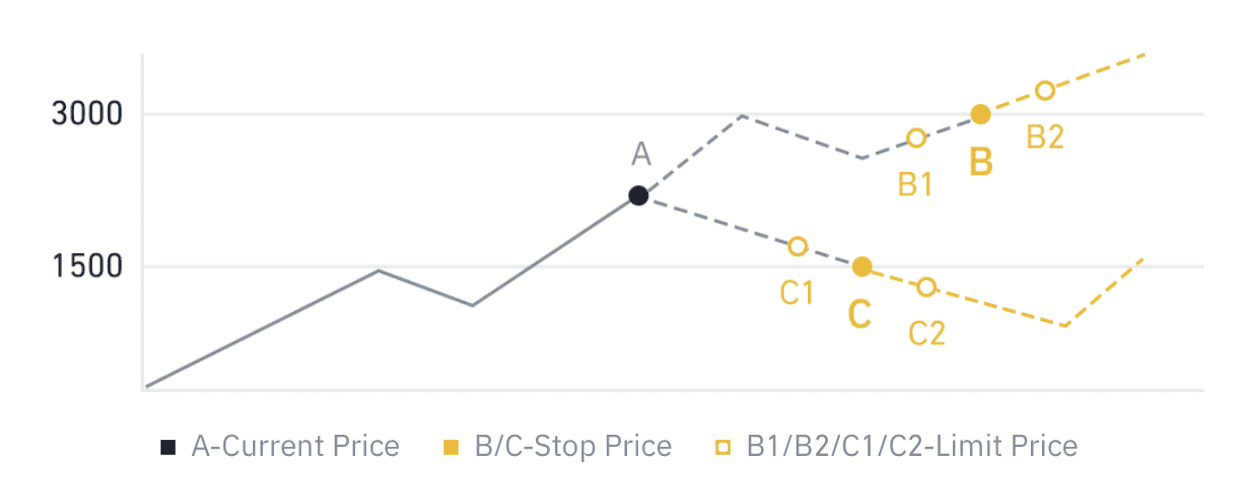Binance Депозит - Binance Russia - Binance Россия
Независимо от того, передаете ли вы средства из внешнего кошелька или покупаете криптовалют непосредственно на Binance, это руководство проведет вас через шаги, чтобы надежно вносить средства и эффективно выполнить вашу первую торговлю.
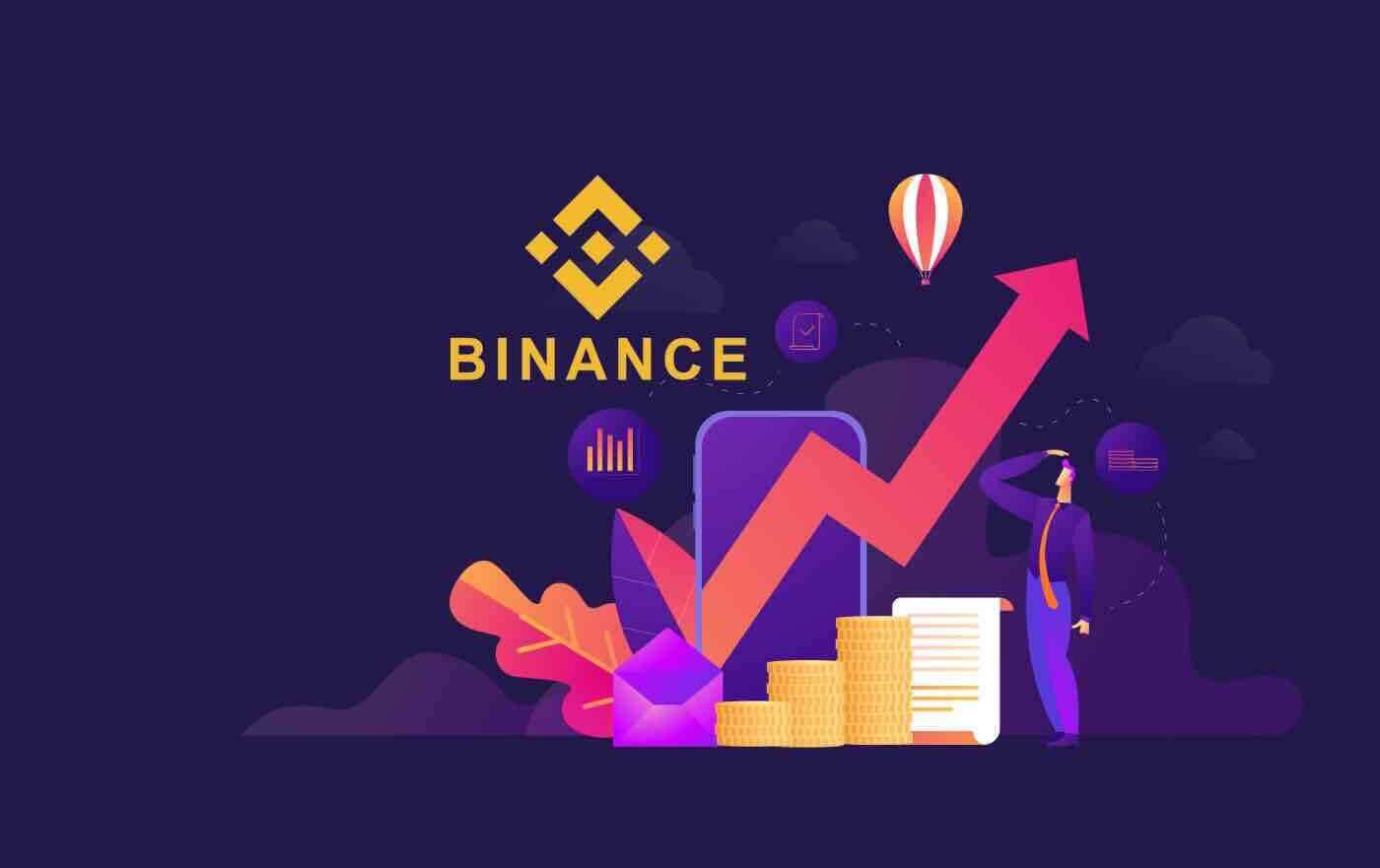
Как сделать депозит на Binance
Как внести криптовалюту на Binance
Если у вас есть криптовалюта на другой платформе или в другом кошельке, вы можете перевести ее на свой кошелек Binance для торговли или получать пассивный доход с помощью нашего пакета услуг на Binance Earn.
Внесите криптовалюту на Binance (веб)
Как найти мой адрес депозита Binance?Криптовалюты вносятся через «адрес депозита». Чтобы просмотреть адрес депозита вашего кошелька Binance, перейдите в [Кошелек] - [Обзор] - [Депозит]. Нажмите [Криптодепозит] и выберите монету, которую вы хотите внести, и сеть, которую вы используете. Вы увидите адрес депозита. Скопируйте и вставьте адрес на платформу или кошелек, с которого вы выводите средства, чтобы перевести их на свой кошелек Binance. В некоторых случаях вам также потребуется включить MEMO.
Пошаговое руководство
1. Войдите в свою учетную запись Binance и нажмите [ Кошелек ] - [ Обзор ].
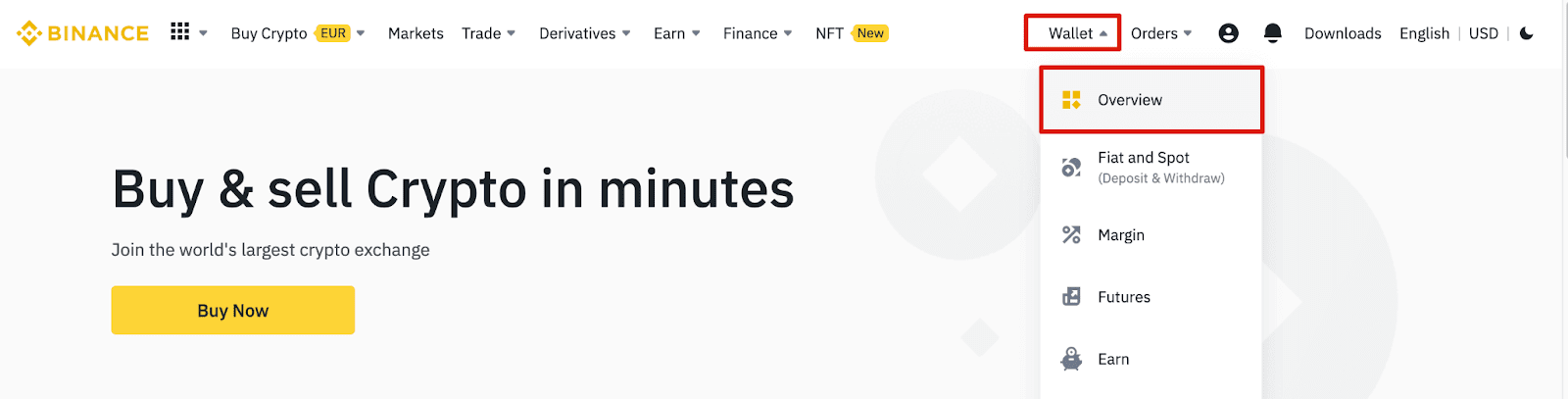
2. Нажмите [ Депозит ], и вы увидите всплывающее окно.

3. Нажмите [ Криптодепозит] .
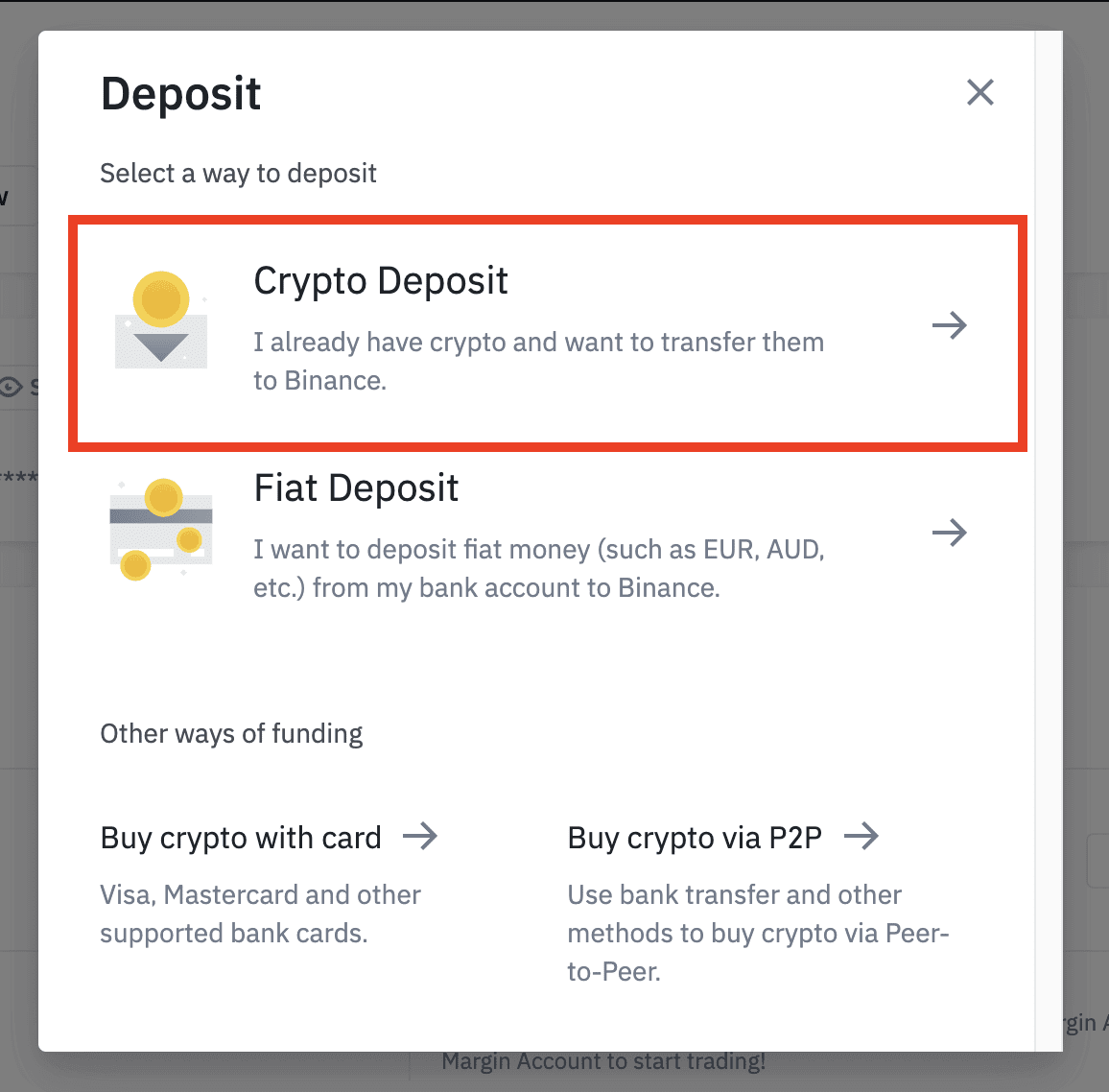
4. Выберите криптовалюту, которую вы хотите внести, например USDT .
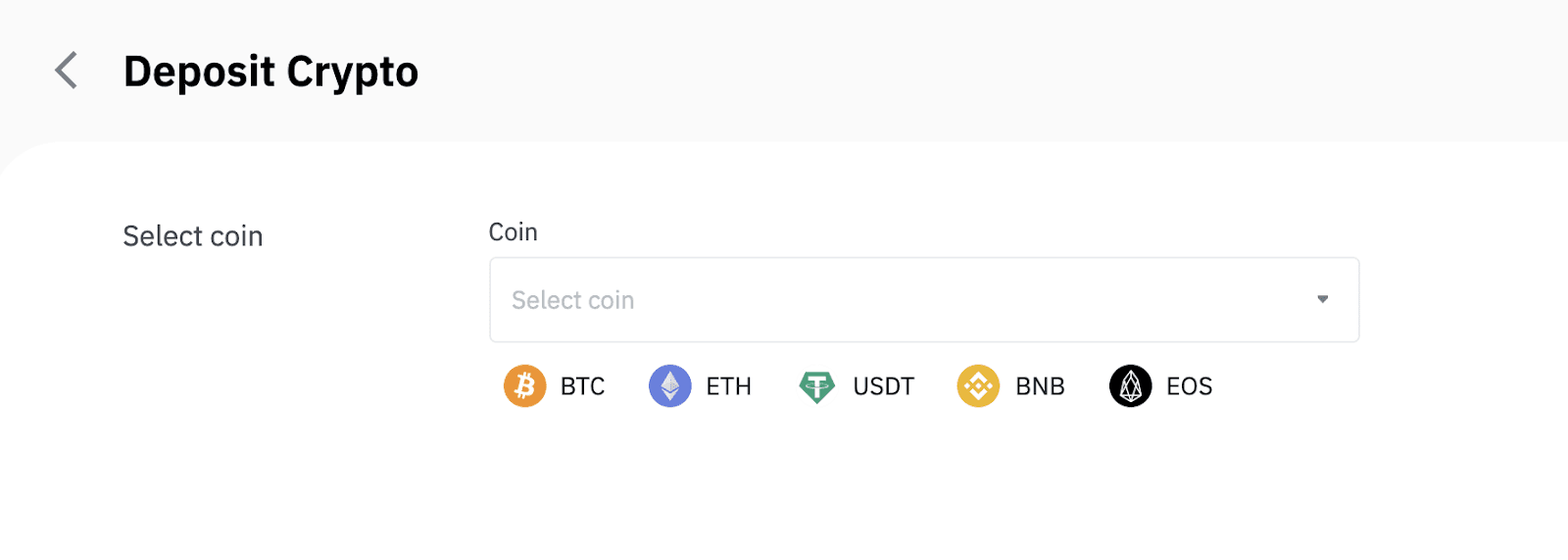
5. Затем выберите сеть депозита. Убедитесь, что выбранная сеть совпадает с сетью платформы, с которой вы выводите средства. Если вы выберете неправильную сеть, вы потеряете свои средства.
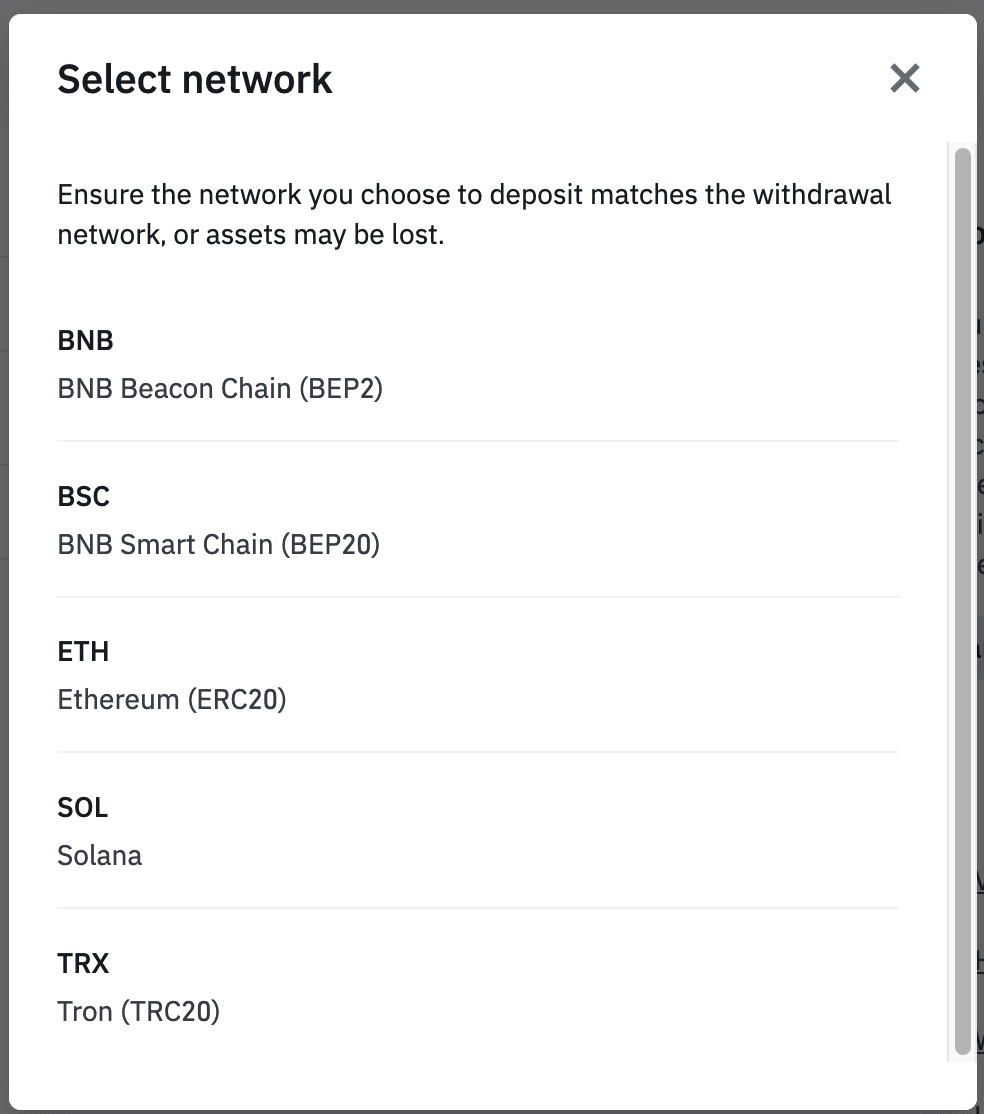
Краткое описание выбора сети:
- BEP2 относится к BNB Beacon Chain (ранее Binance Chain).
- BEP20 относится к BNB Smart Chain (BSC) (ранее Binance Smart Chain).
- ERC20 относится к сети Ethereum.
- TRC20 относится к сети TRON.
- BTC относится к сети Bitcoin.
- BTC (SegWit) относится к Native Segwit (bech32), а адрес начинается с «bc1». Пользователи могут выводить или отправлять свои биткоин-сбережения на адреса SegWit (bech32).
6. В этом примере мы выведем USDT с другой платформы и пополним Binance. Поскольку мы выводим с адреса ERC20 (блокчейн Ethereum), мы выберем сеть депозита ERC20.
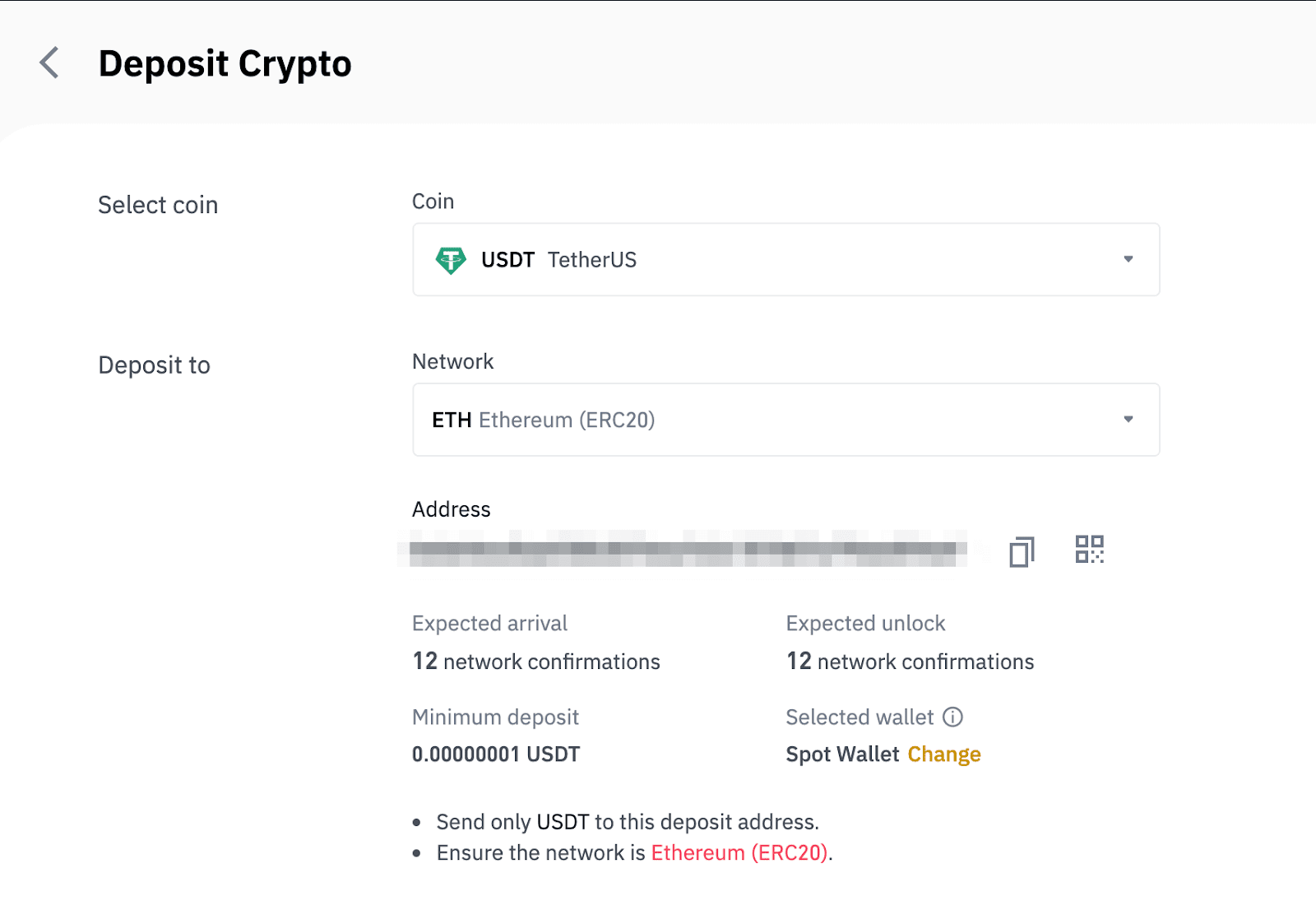
- Выбор сети зависит от опций, предоставляемых внешним кошельком/биржей, с которой вы делаете вывод. Если внешняя платформа поддерживает только ERC20, вам необходимо выбрать сеть депозита ERC20.
- НЕ выбирайте самый дешевый вариант комиссии. Выберите тот, который совместим с внешней платформой. Например, вы можете отправлять только токены ERC20 на другой адрес ERC20, а токены BSC — только на другой адрес BSC. Если вы выберете несовместимые/разные сети депозитов, вы потеряете свои средства.
7. Щелкните, чтобы скопировать адрес депозита вашего кошелька Binance, и вставьте его в поле адреса на платформе, с которой вы собираетесь вывести криптовалюту.
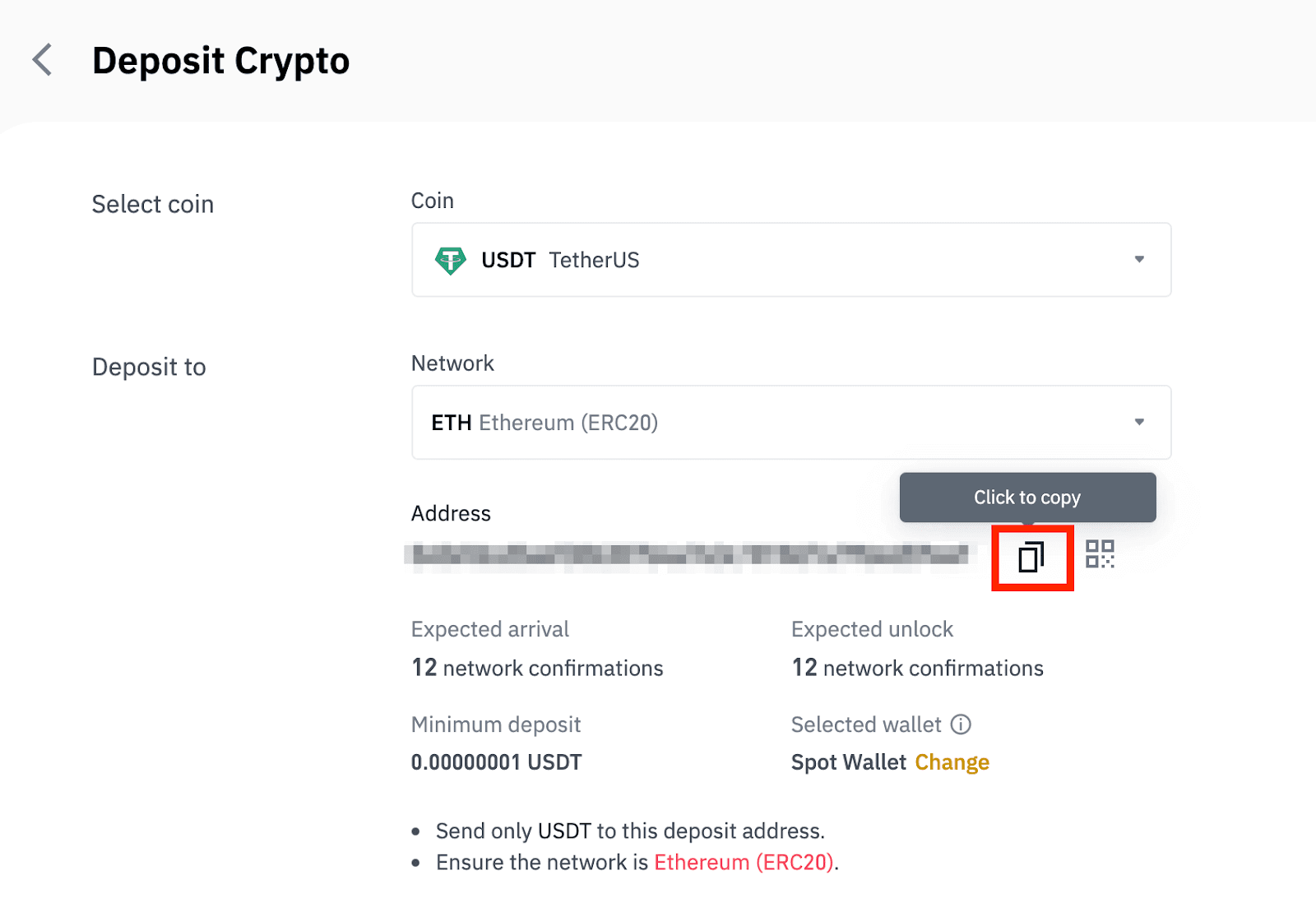
Кроме того, вы можете щелкнуть значок QR-кода, чтобы получить QR-код адреса и импортировать его на платформу, с которой вы выводите средства.
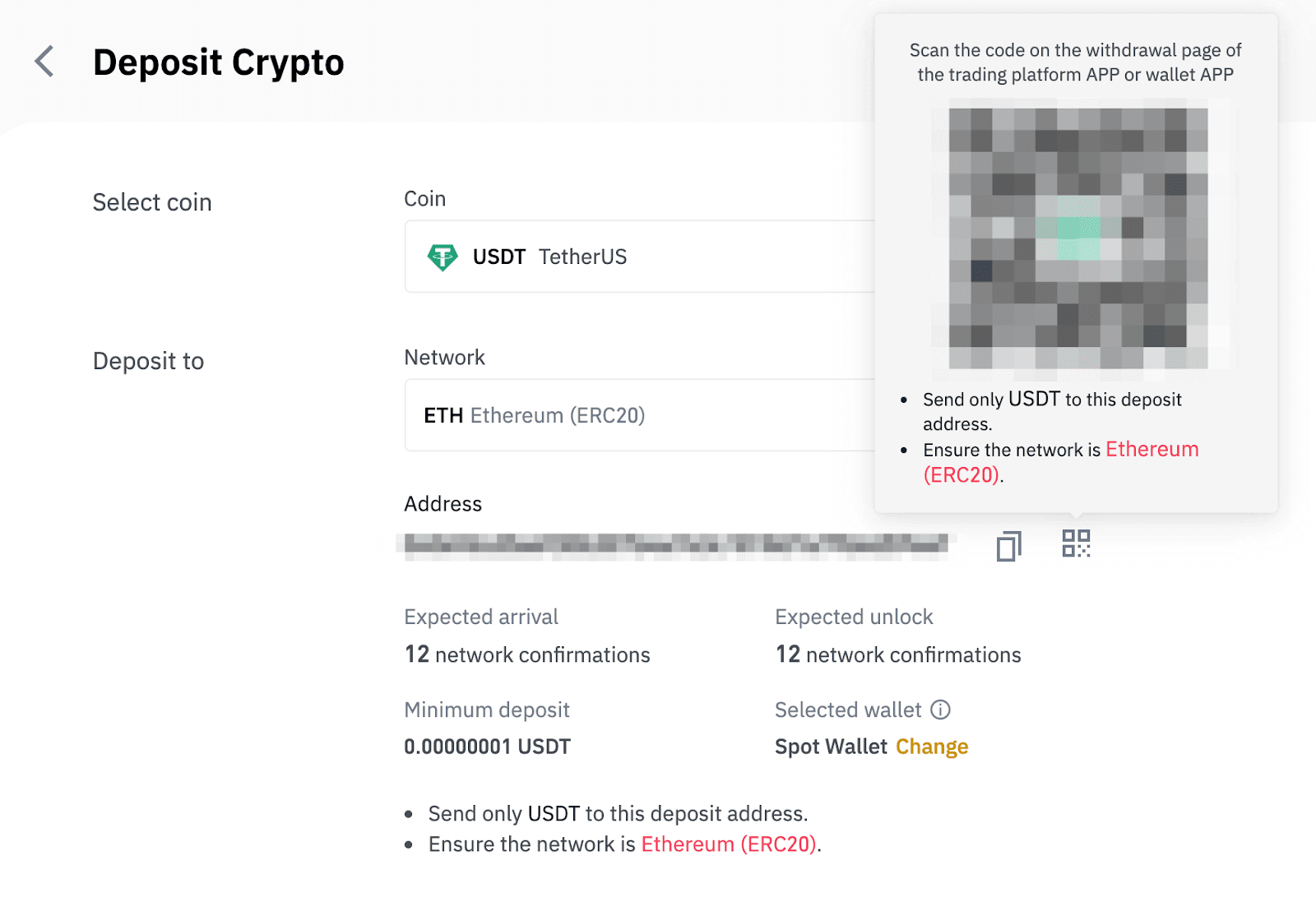
8. После подтверждения запроса на вывод средств потребуется некоторое время для подтверждения транзакции. Время подтверждения зависит от блокчейна и текущего сетевого трафика.
После обработки перевода средства вскоре будут зачислены на ваш счет Binance.
9. Вы можете проверить статус своего депозита в [Истории транзакций], а также получить дополнительную информацию о ваших последних транзакциях.
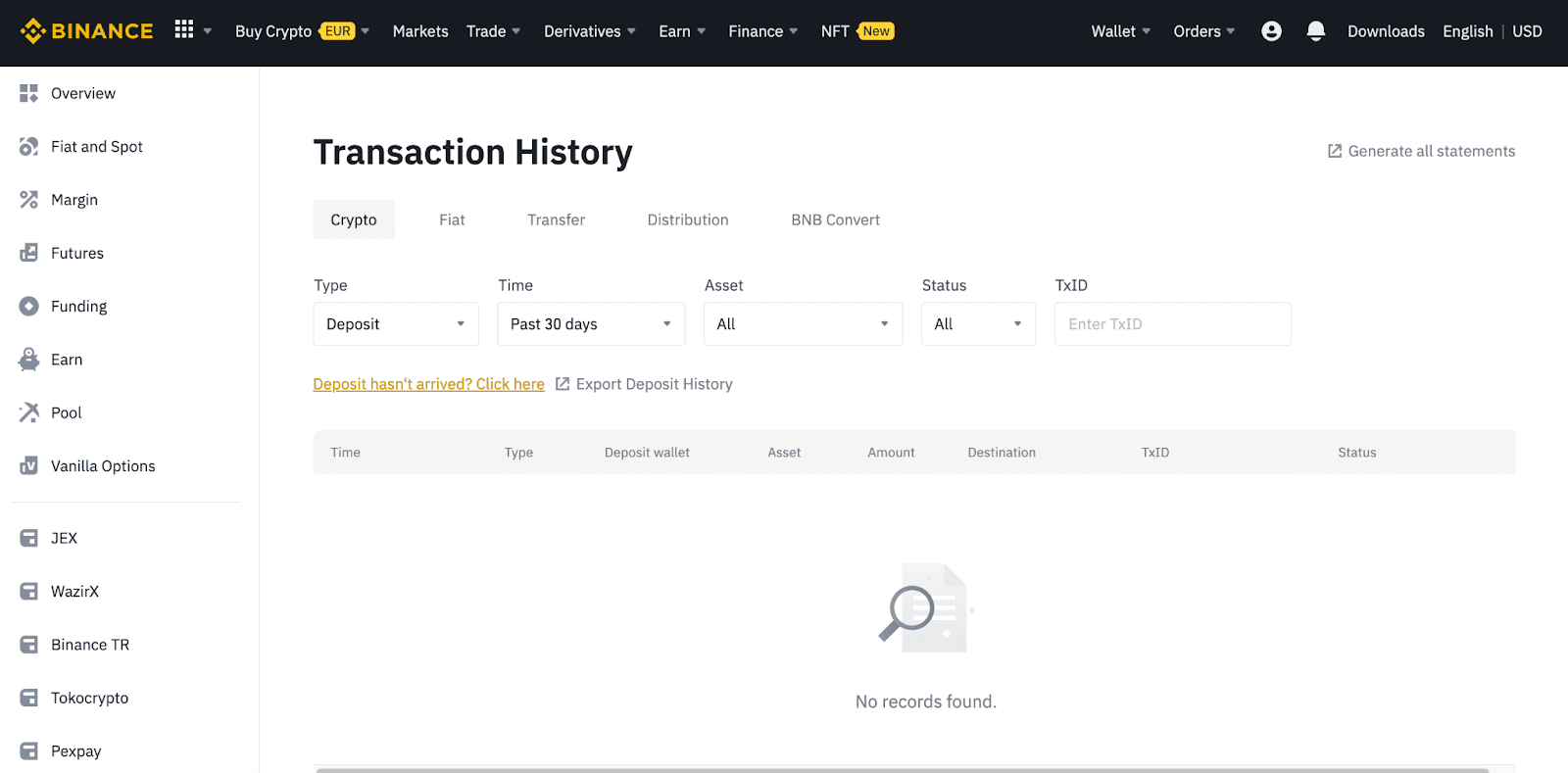
Внесите криптовалюту на Binance (приложение)
1. Откройте приложение Binance и нажмите [Кошельки] - [Депозит].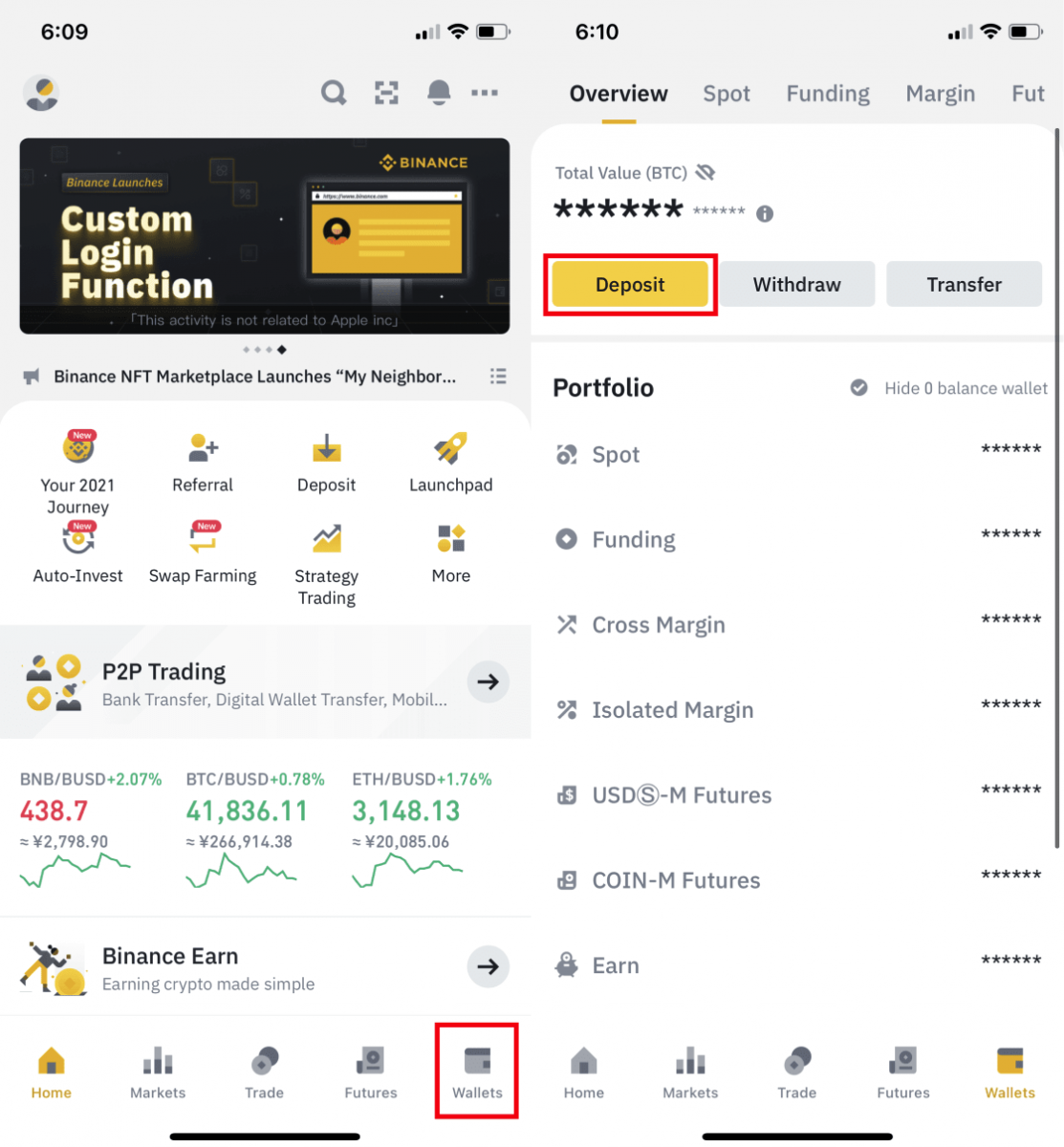
2. Выберите криптовалюту, которую хотите внести, например USDT . 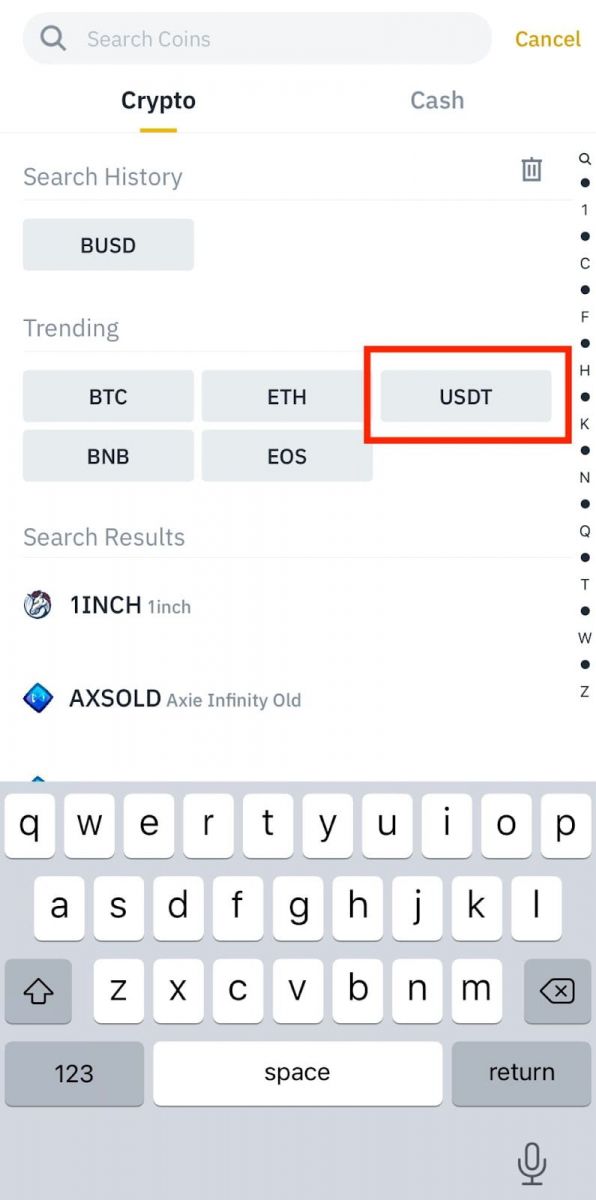
3. Вы увидите доступную сеть для внесения USDT. Пожалуйста, тщательно выбирайте сеть для внесения и убедитесь, что выбранная сеть совпадает с сетью платформы, с которой вы снимаете средства. Если вы выберете неправильную сеть, вы потеряете свои средства. 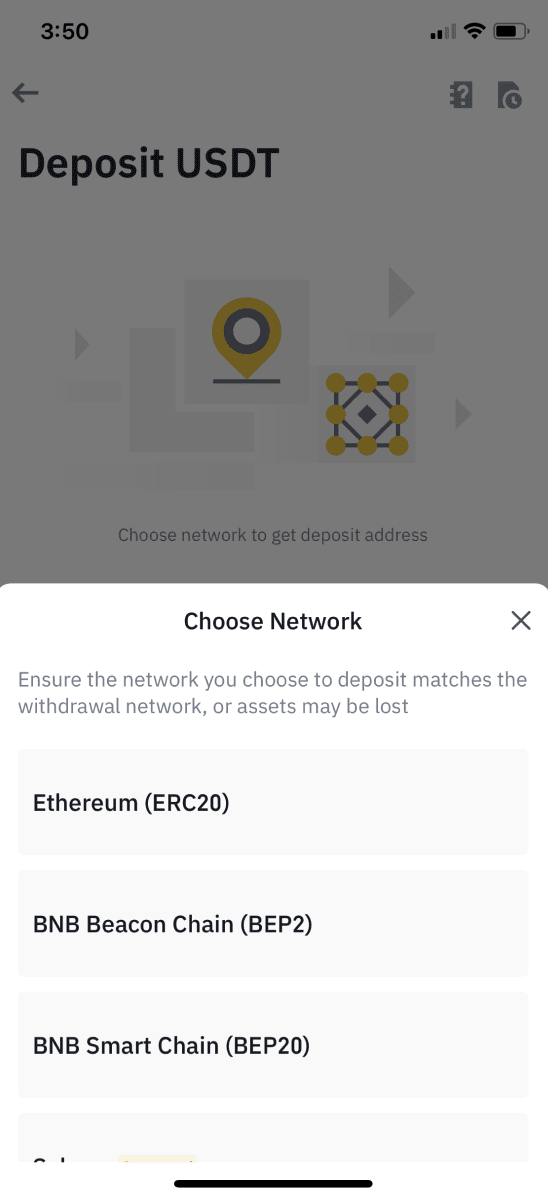
4. Вы увидите QR-код и адрес для внесения. Нажмите, чтобы скопировать адрес для внесения вашего кошелька Binance, и вставьте его в поле адреса на платформе, с которой вы собираетесь вывести криптовалюту. Вы также можете нажать [Сохранить как изображение] и импортировать QR-код напрямую на платформу для вывода. 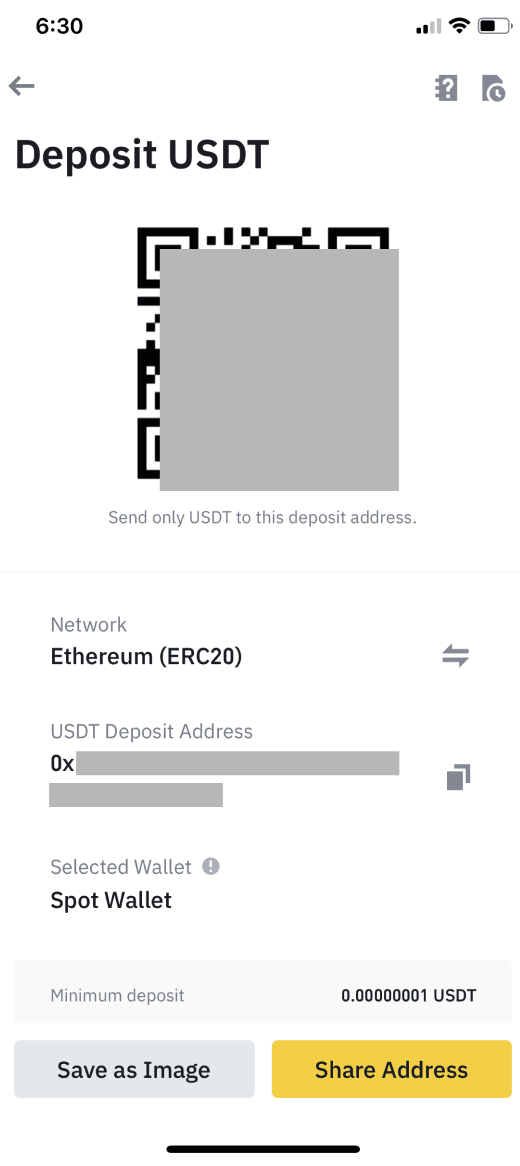
Вы можете нажать [Изменить кошелек] и выбрать либо «Spot Wallet», либо «Funding Wallet», чтобы внести депозит. 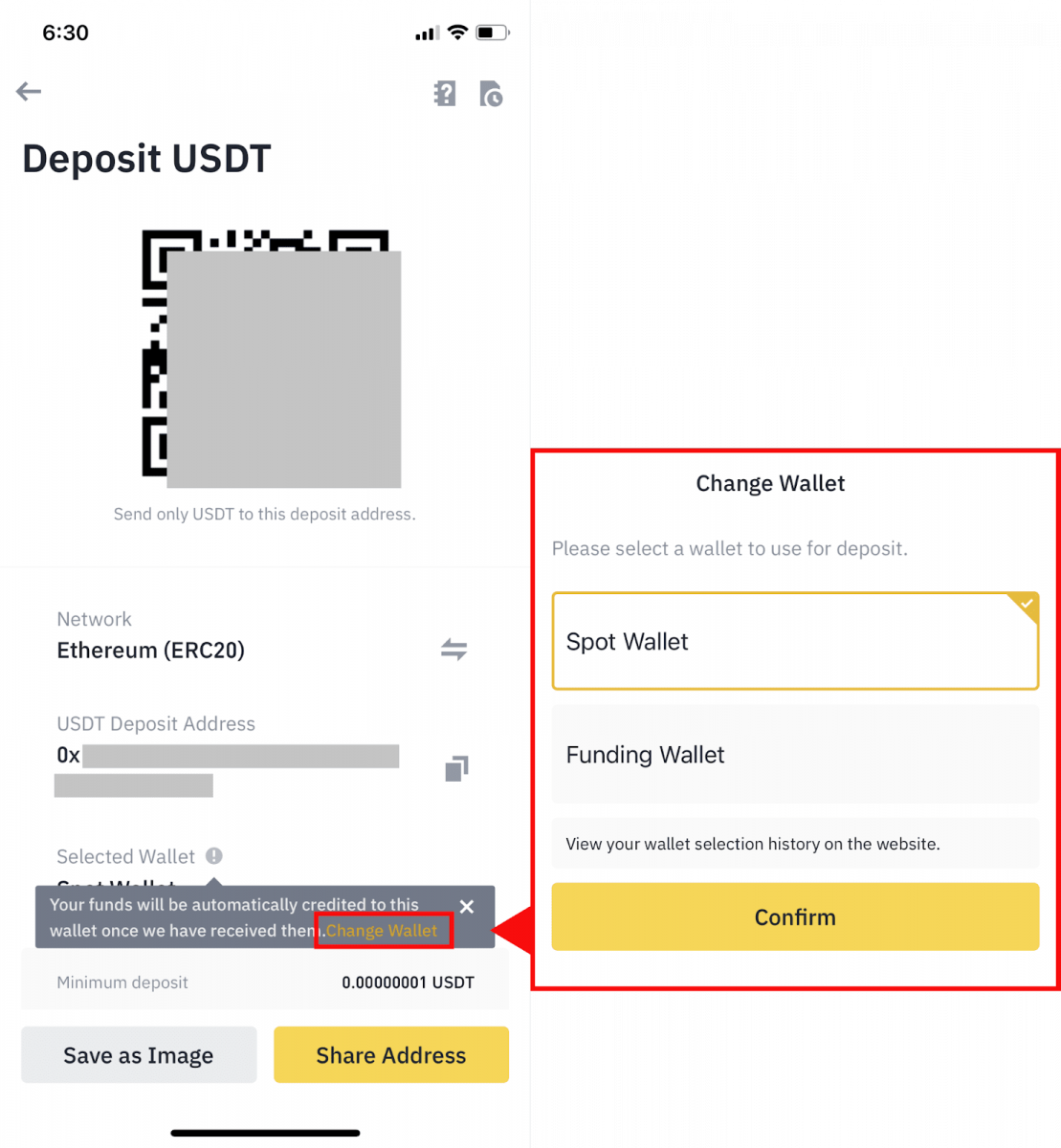
5. После подтверждения запроса на внесение перевод будет обработан. Средства будут зачислены на ваш счет Binance вскоре после этого.
Как купить криптовалюту на Binance P2P
На Binance P2P с тейкеров взимается нулевая торговая комиссия, в то время как с мейкеров взимается небольшая сумма транзакционных сборов за каждый выполненный заказ. Мы обязуемся применять самые низкие транзакционные сборы P2P на всех рынках.
Купить криптовалюту на Binance P2P (веб)
Шаг 1:Перейдите на страницу Binance P2P и
- Если у вас уже есть аккаунт Binance, нажмите «Войти» и перейдите к шагу 4.
- Если у вас еще нет учетной записи Binance, нажмите « Зарегистрироваться ».
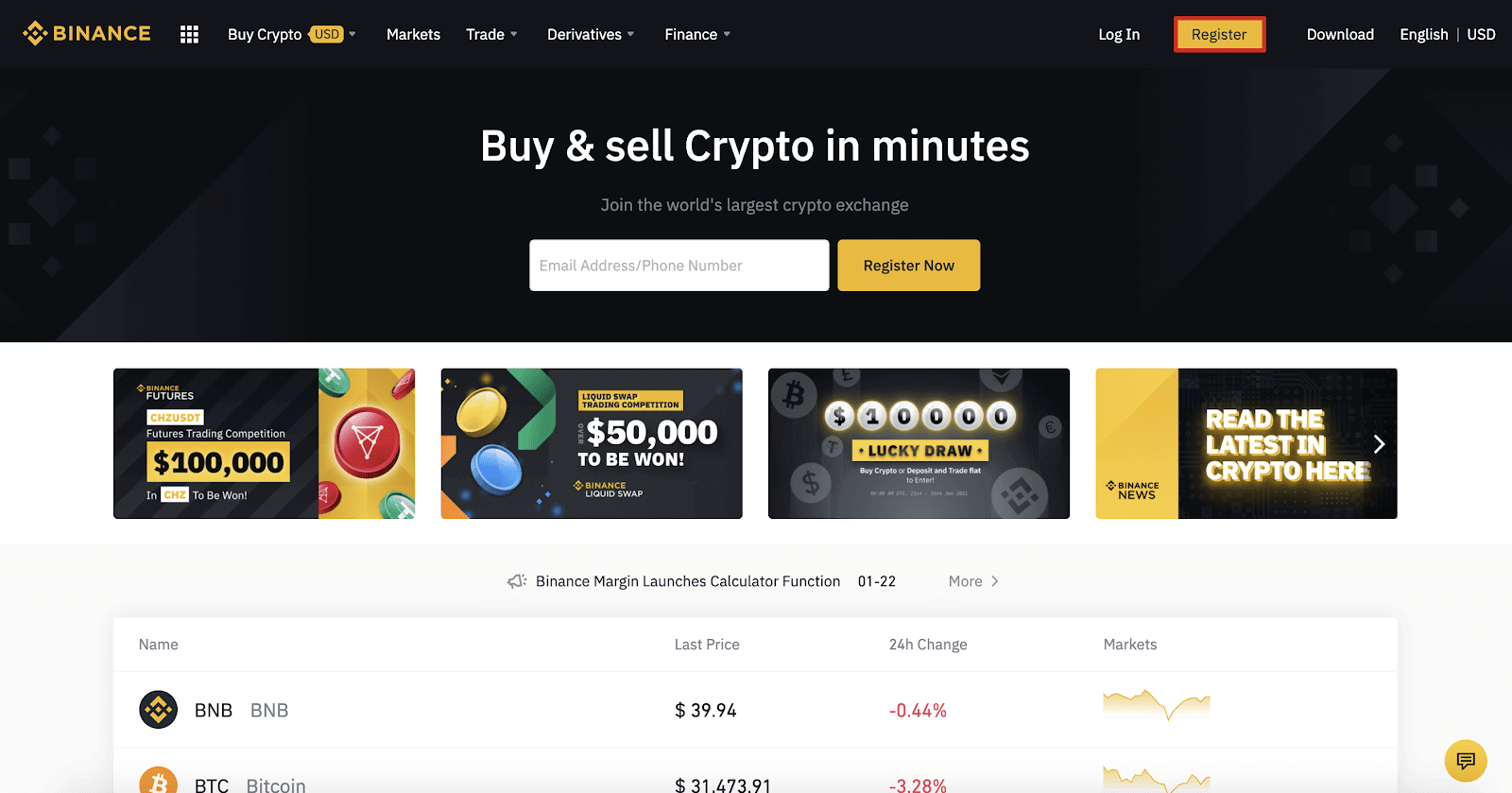
Шаг 2:
Введите свой адрес электронной почты на странице регистрации и установите пароль для входа. Прочитайте и проверьте Условия Binance и нажмите « Создать учетную запись ».
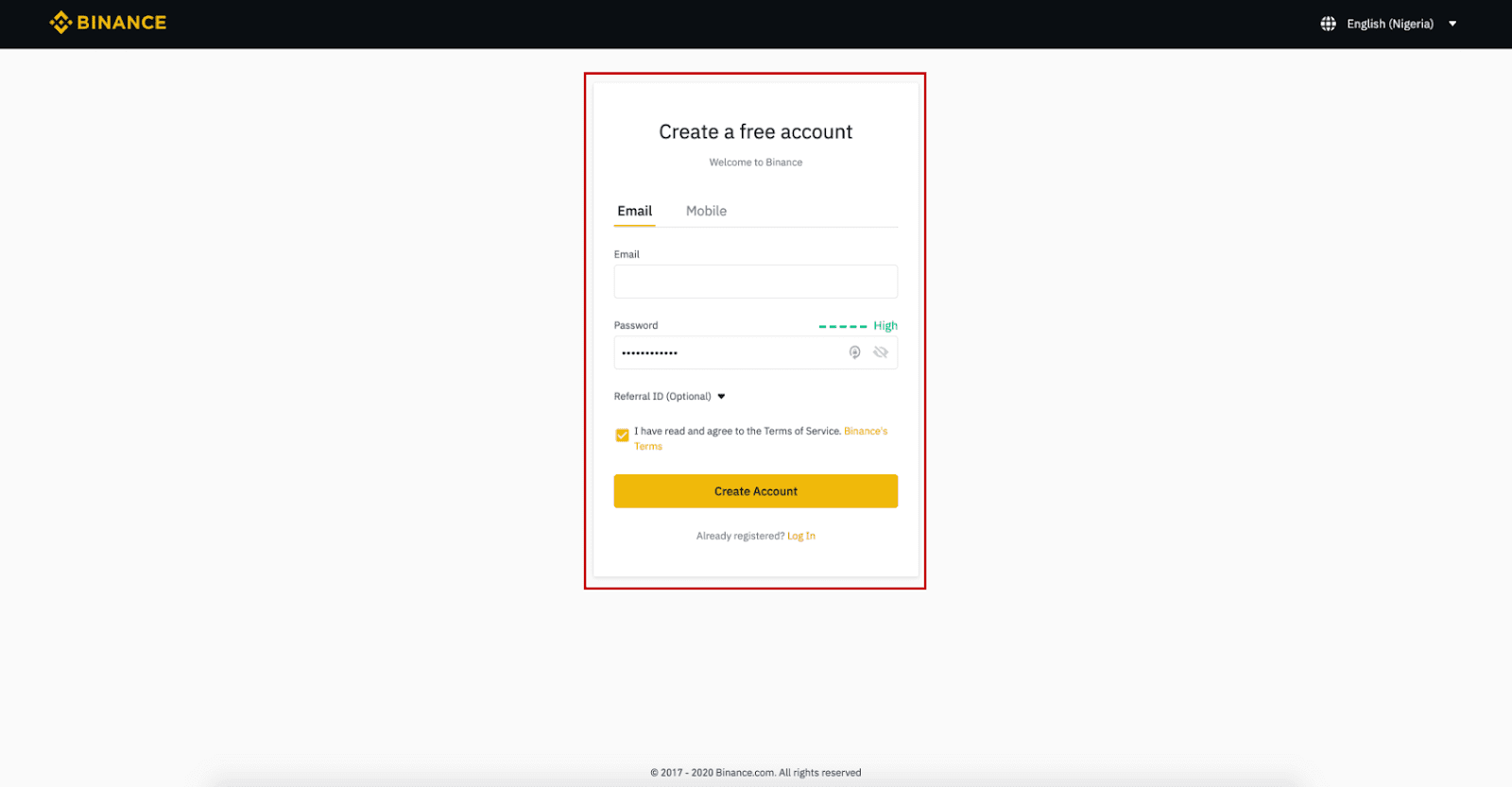
Шаг 3:
Пройдите проверку личности 2-го уровня, включите проверку по SMS, а затем укажите предпочитаемый способ оплаты.
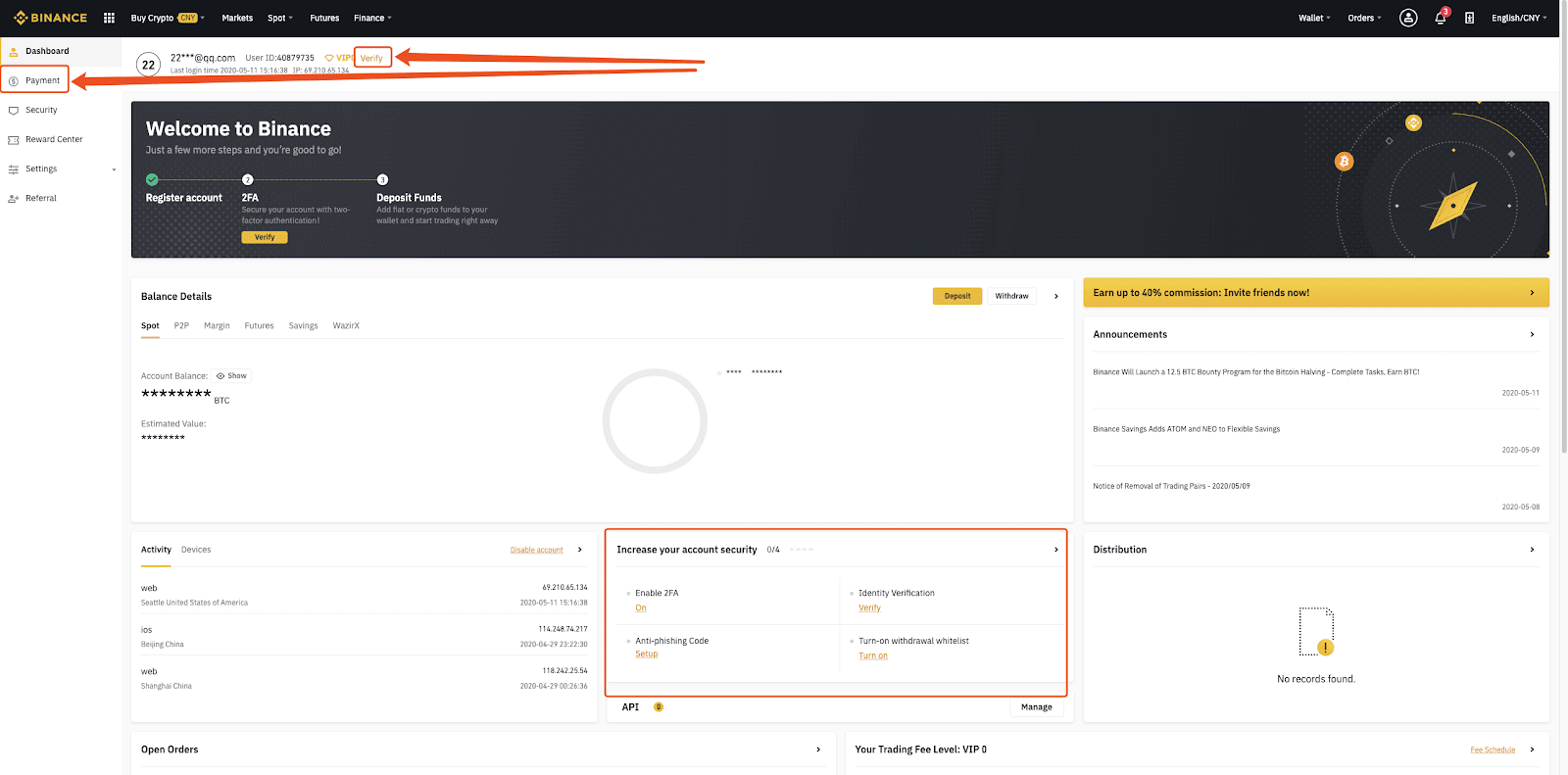

Шаг 4:
Выберите (1) «Купить криптовалюту» , затем нажмите (2) « P2P-торговля » на верхней панели навигации.
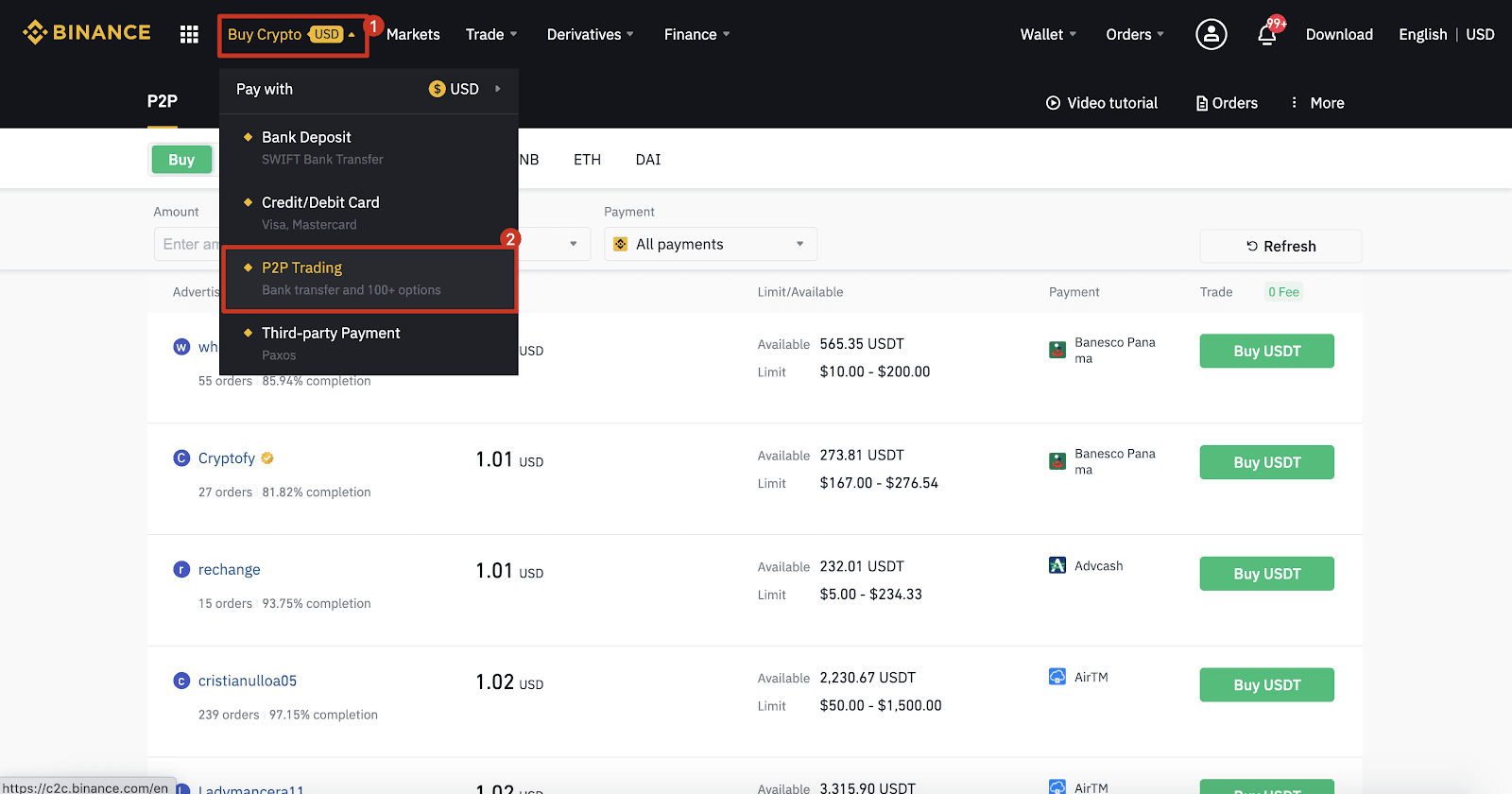
Шаг 5:
Нажмите (1) « Купить » и выберите валюту, которую хотите купить (BTC показан в качестве примера). Отфильтруйте цену и (2) « Оплата » в раскрывающемся списке, выберите объявление, затем нажмите (3) « Купить ».
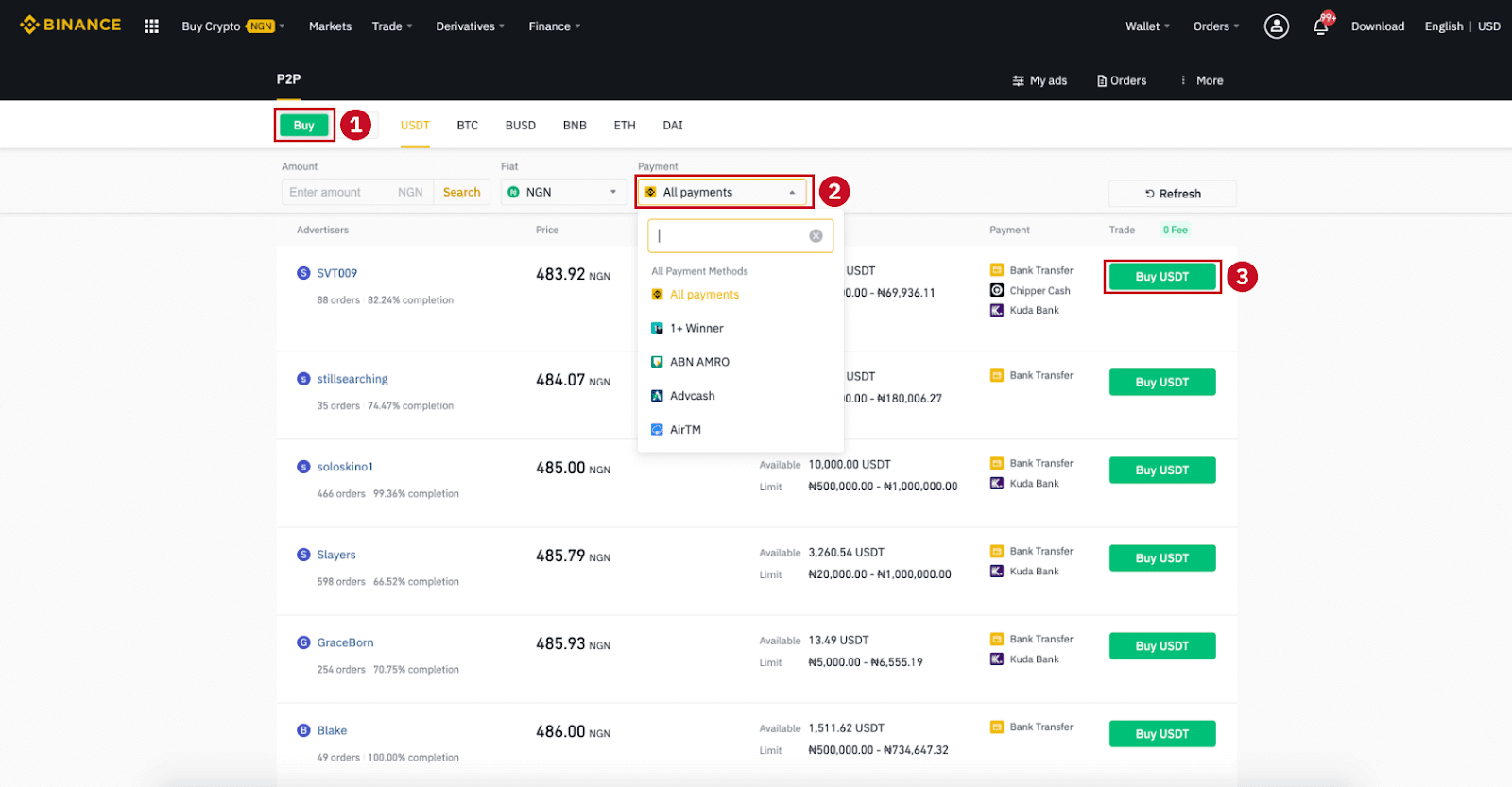
Шаг 6:
Введите сумму (в фиатной валюте) или количество (в криптовалюте), которое хотите купить, и нажмите (2) « Купить ».
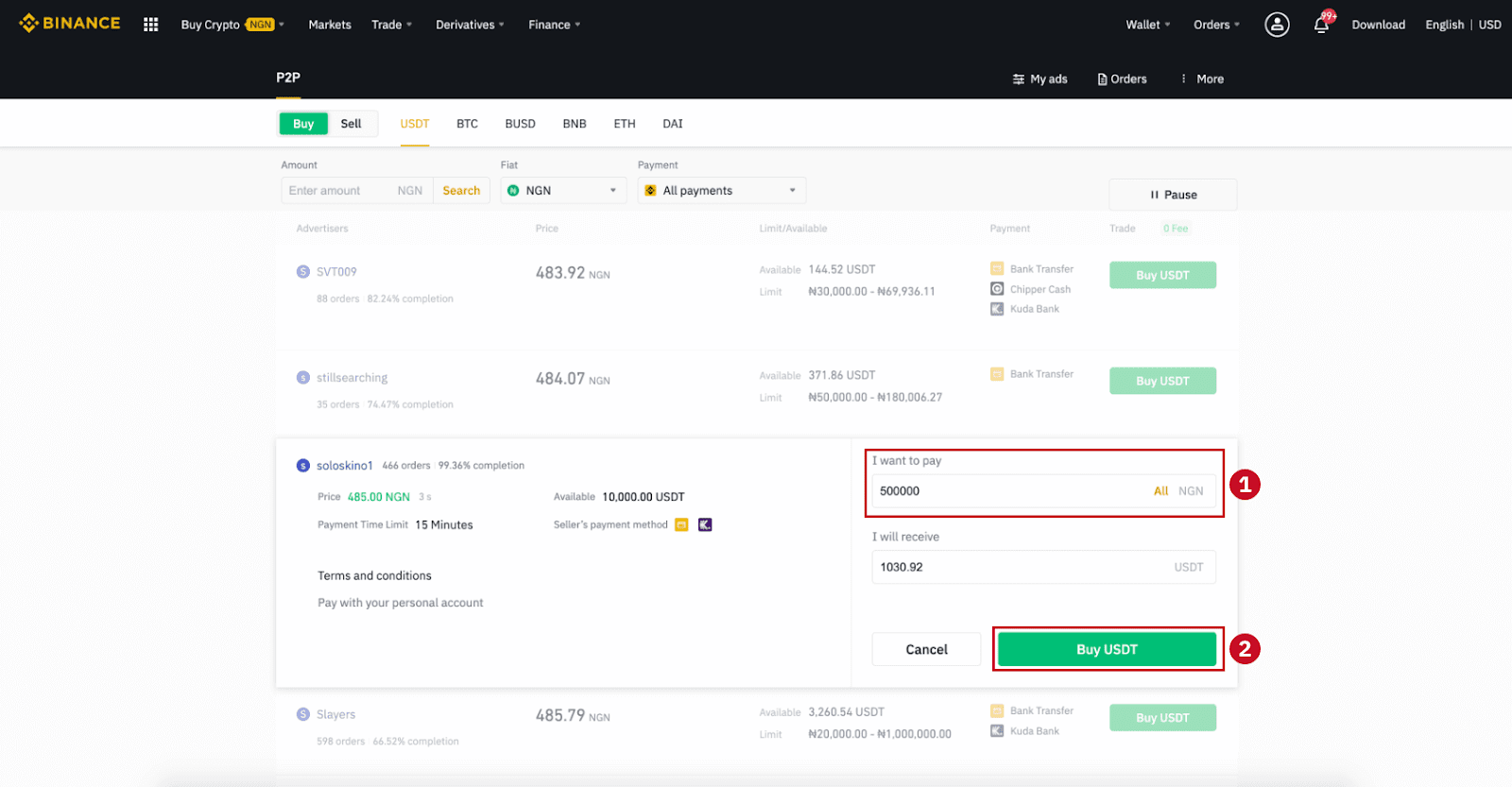
Шаг 7:
Подтвердите способ оплаты и сумму (общую цену) на странице «Сведения о заказе».
Завершите фиатную транзакцию в течение срока оплаты. Затем нажмите « Переведено, далее » и « Подтвердить ».
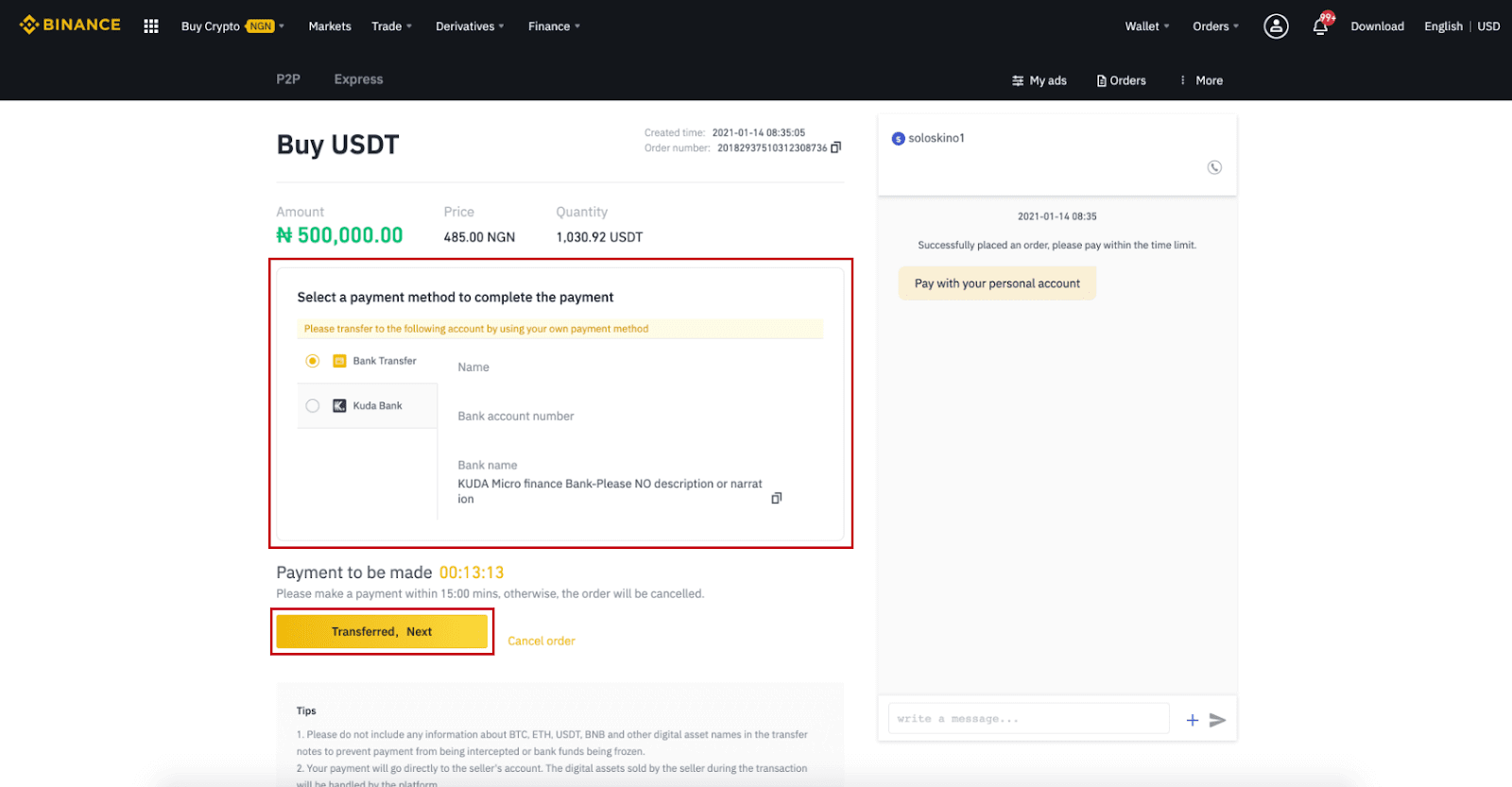
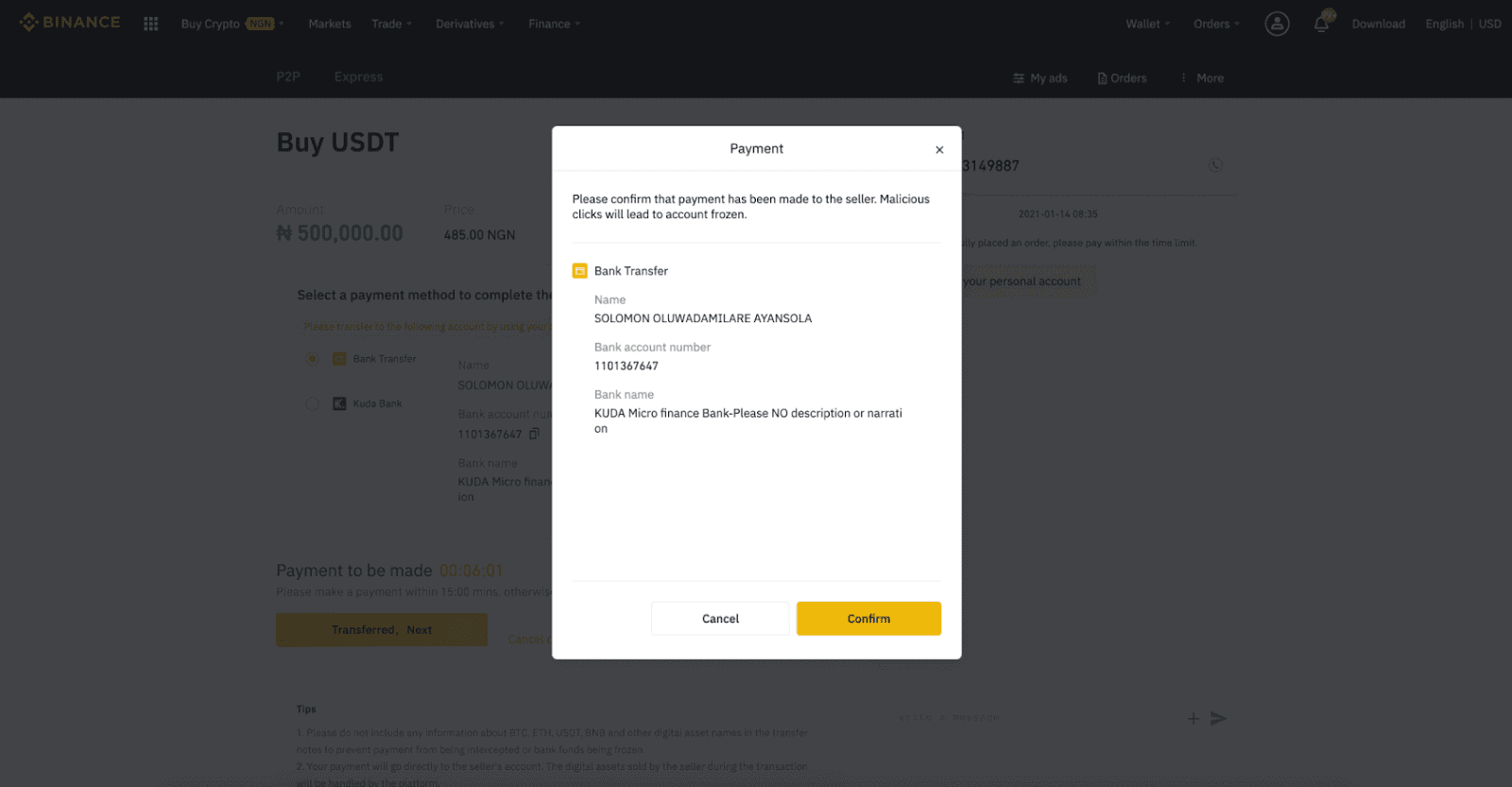
Примечание : Вам необходимо перевести платеж напрямую продавцу через банковский перевод, Alipay, WeChat или другую стороннюю платежную платформу на основе предоставленной продавцом платежной информации. Если вы уже перевели платеж продавцу, вы не должны нажимать «Отмена», если вы еще не получили возврат от продавца на свой платежный счет. Если вы не совершаете фактический платеж, пожалуйста, не нажимайте «Подтвердить», чтобы подтвердить платеж. Это не разрешено правилами транзакции. Если у вас возникнут какие-либо проблемы во время транзакции, вы можете связаться с продавцом с помощью окна чата.
Шаг 8:
После того, как продавец выпустит криптовалюту, транзакция будет завершена. Вы можете нажать (2) « Перевести на Spot Wallet », чтобы перевести цифровые активы на ваш Spot Wallet.
Вы также можете нажать (1) « Проверить мой счет » над кнопкой, чтобы просмотреть цифровой актив, который вы только что купили.
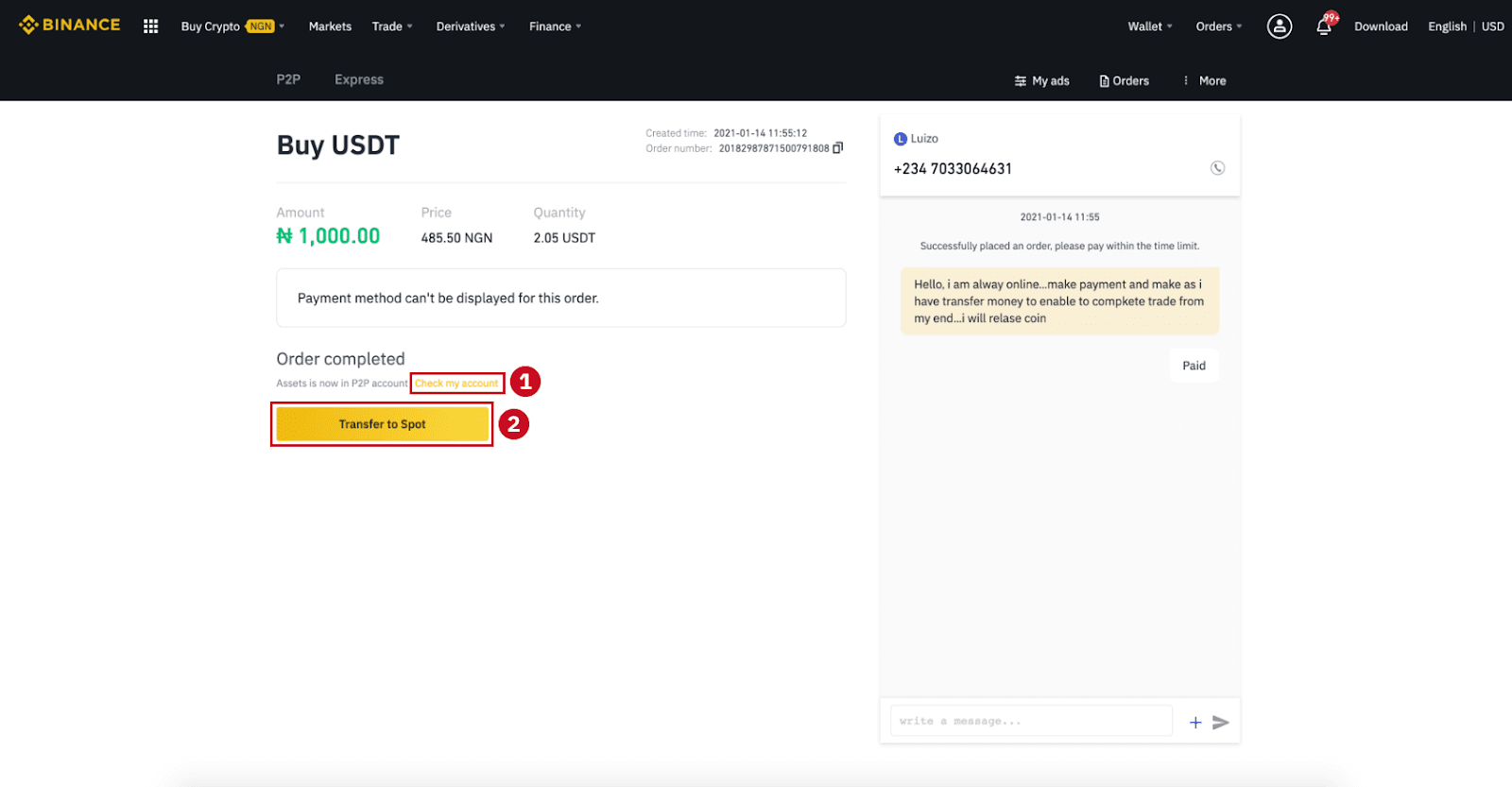
Примечание : Если вы не получили криптовалюту в течение 15 минут после нажатия «Переведено, далее» , вы можете нажать « Подать апелляцию », и служба поддержки клиентов поможет вам в обработке заказа.
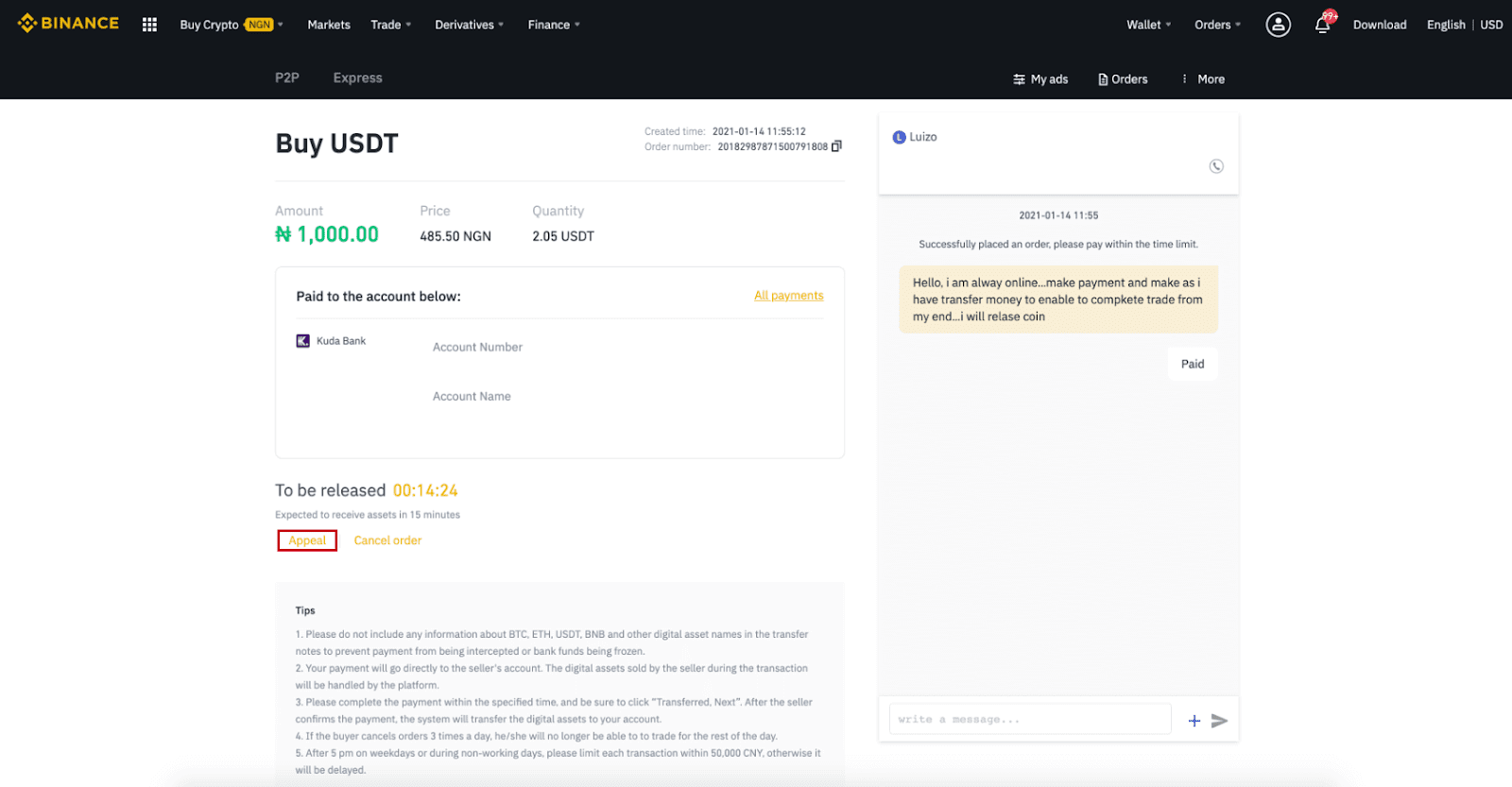
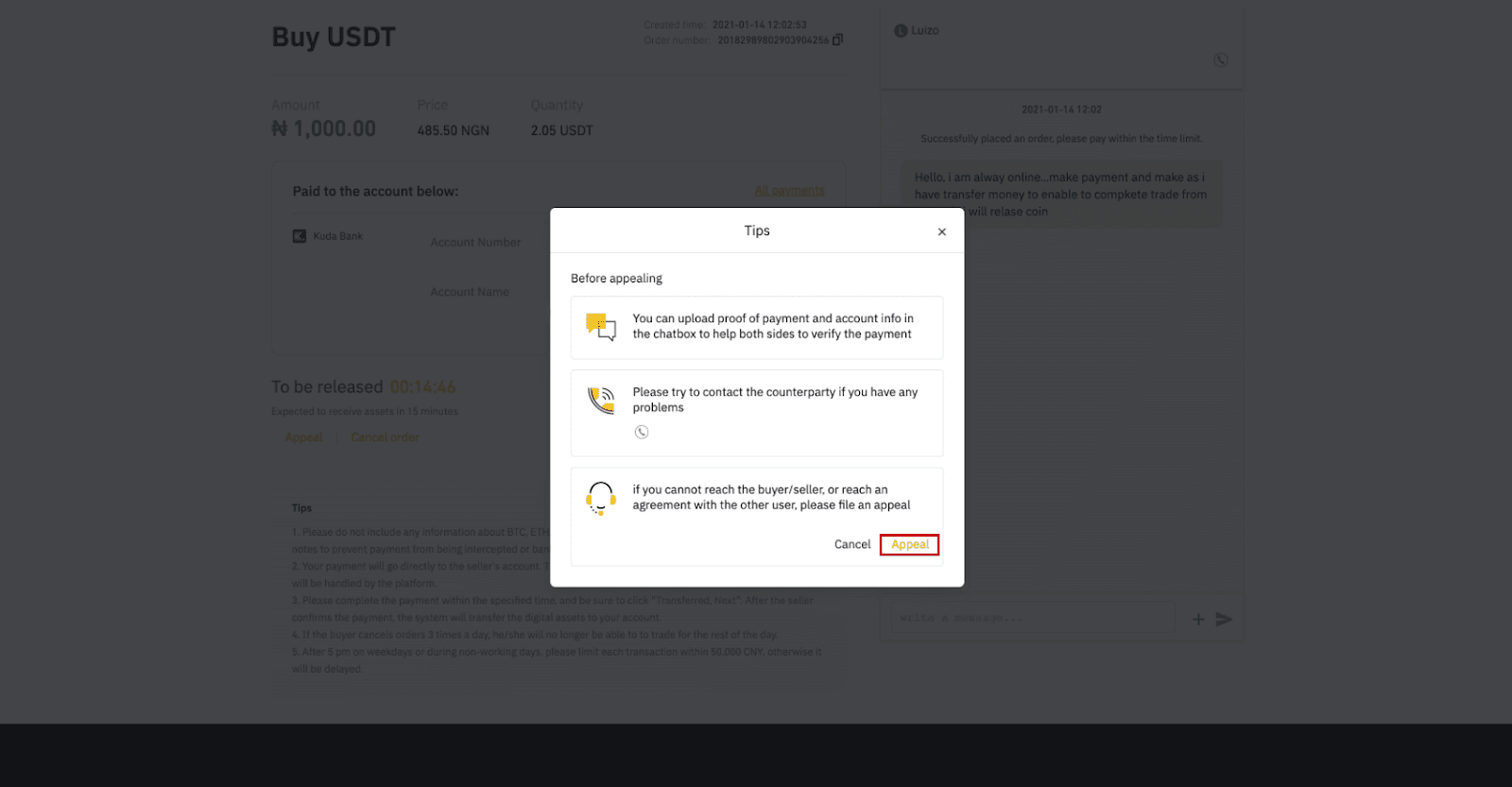
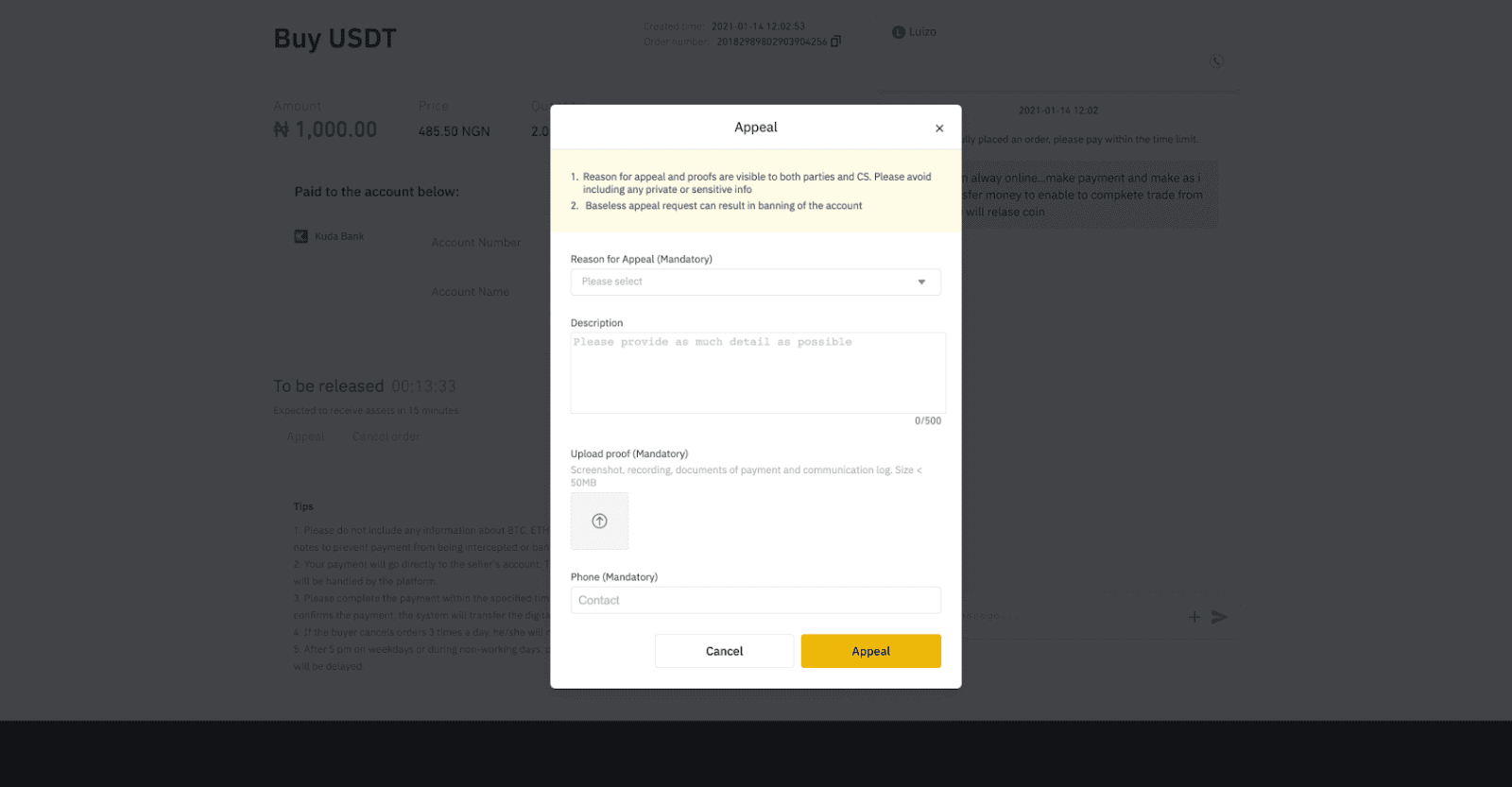
Купить криптовалюту на Binance P2P (приложение)
Шаг 1.Войдите в приложение Binance.
- Если у вас уже есть аккаунт Binance, нажмите «Войти» и перейдите к шагу 4.
- Если у вас еще нет учетной записи Binance, нажмите « Зарегистрироваться » в левом верхнем углу.
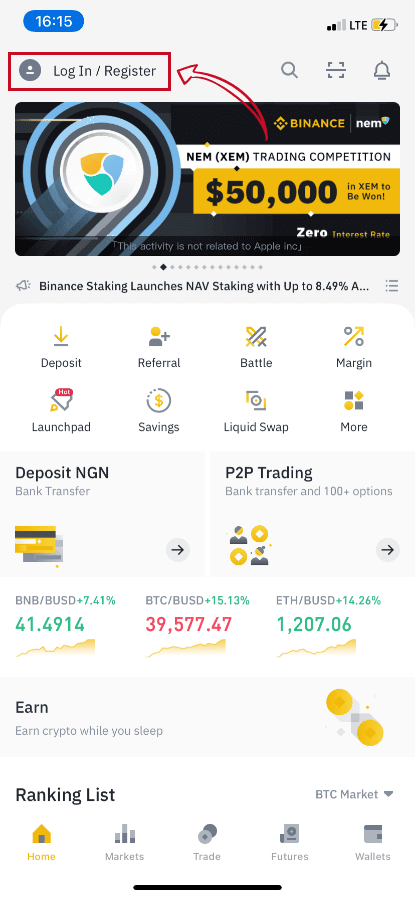
Шаг 2
Введите свой адрес электронной почты на странице регистрации и установите пароль для входа. Ознакомьтесь с условиями Binance P2P и нажмите на стрелку, чтобы зарегистрироваться. 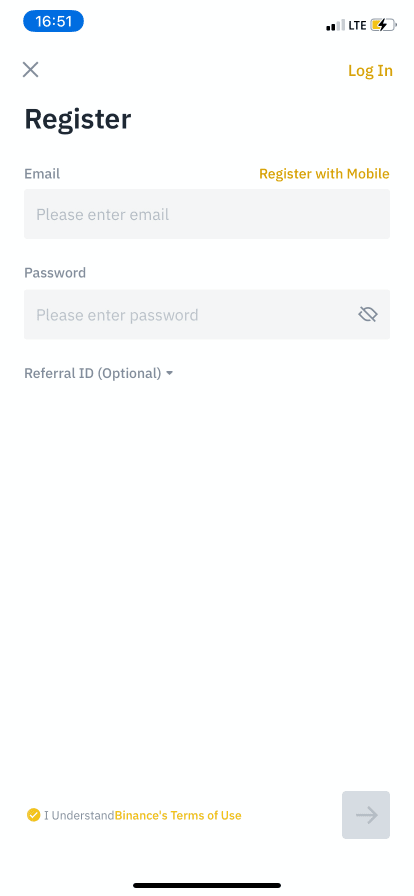
Шаг 3
Введите свой адрес электронной почты и пароль, затем нажмите на стрелку, чтобы войти. 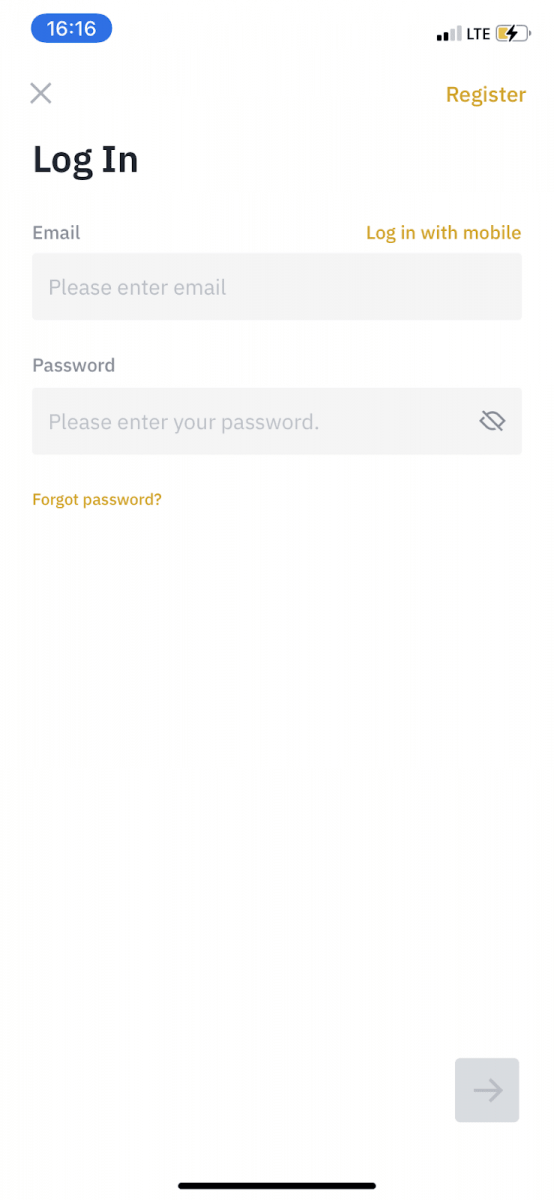
Шаг 4
После входа в приложение Binance нажмите на значок пользователя в левом верхнем углу, чтобы завершить проверку личности. Затем нажмите « Способы оплаты », чтобы завершить аутентификацию по SMS и установить способы оплаты. 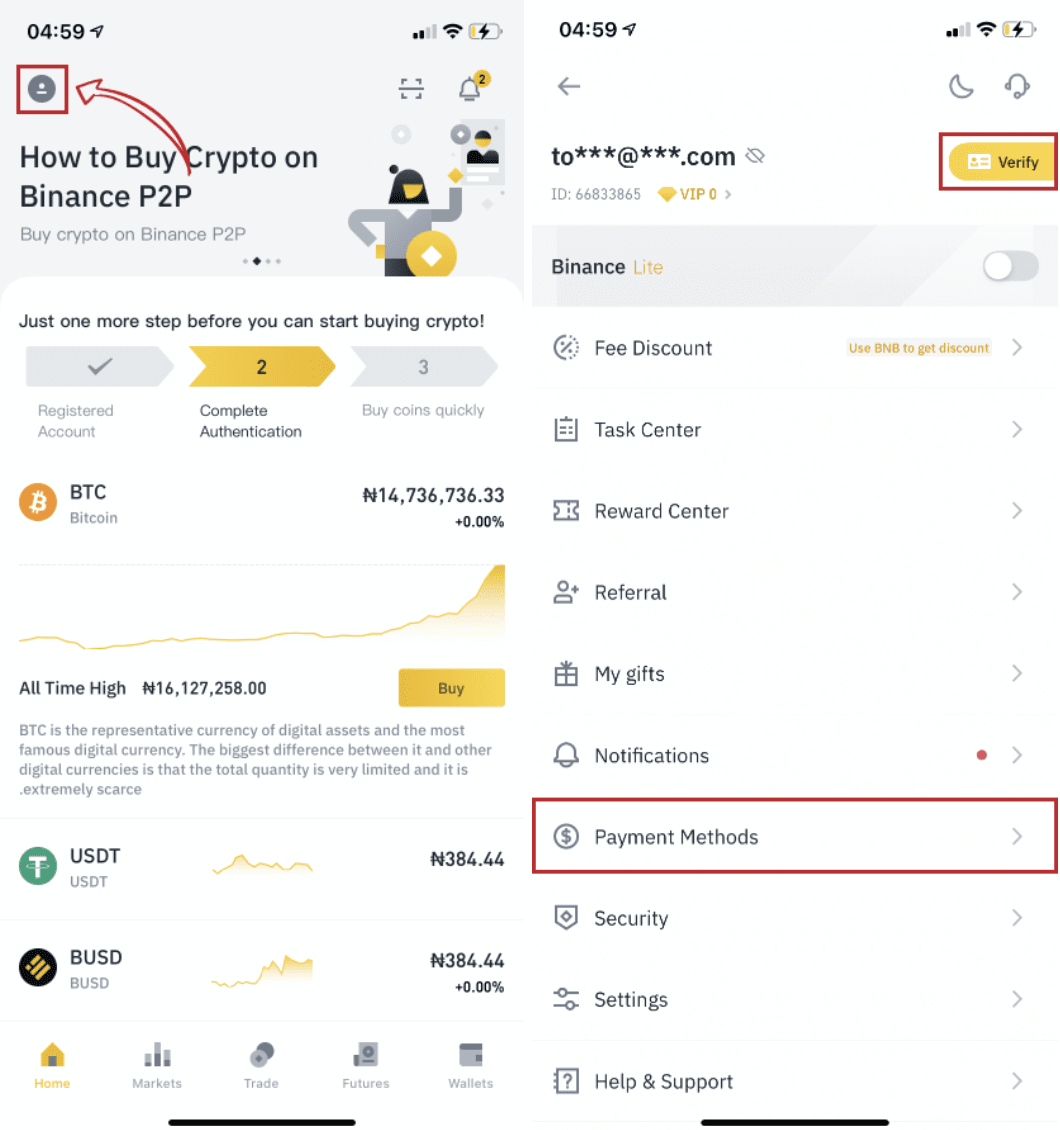
Шаг 5
Перейдите на домашнюю страницу, нажмите « P2P-торговля ».
На странице P2P нажмите вкладку (1) « Купить » и криптовалюту, которую вы хотите купить (2) (например, USDT), а затем выберите объявление и нажмите (3) « Купить ». 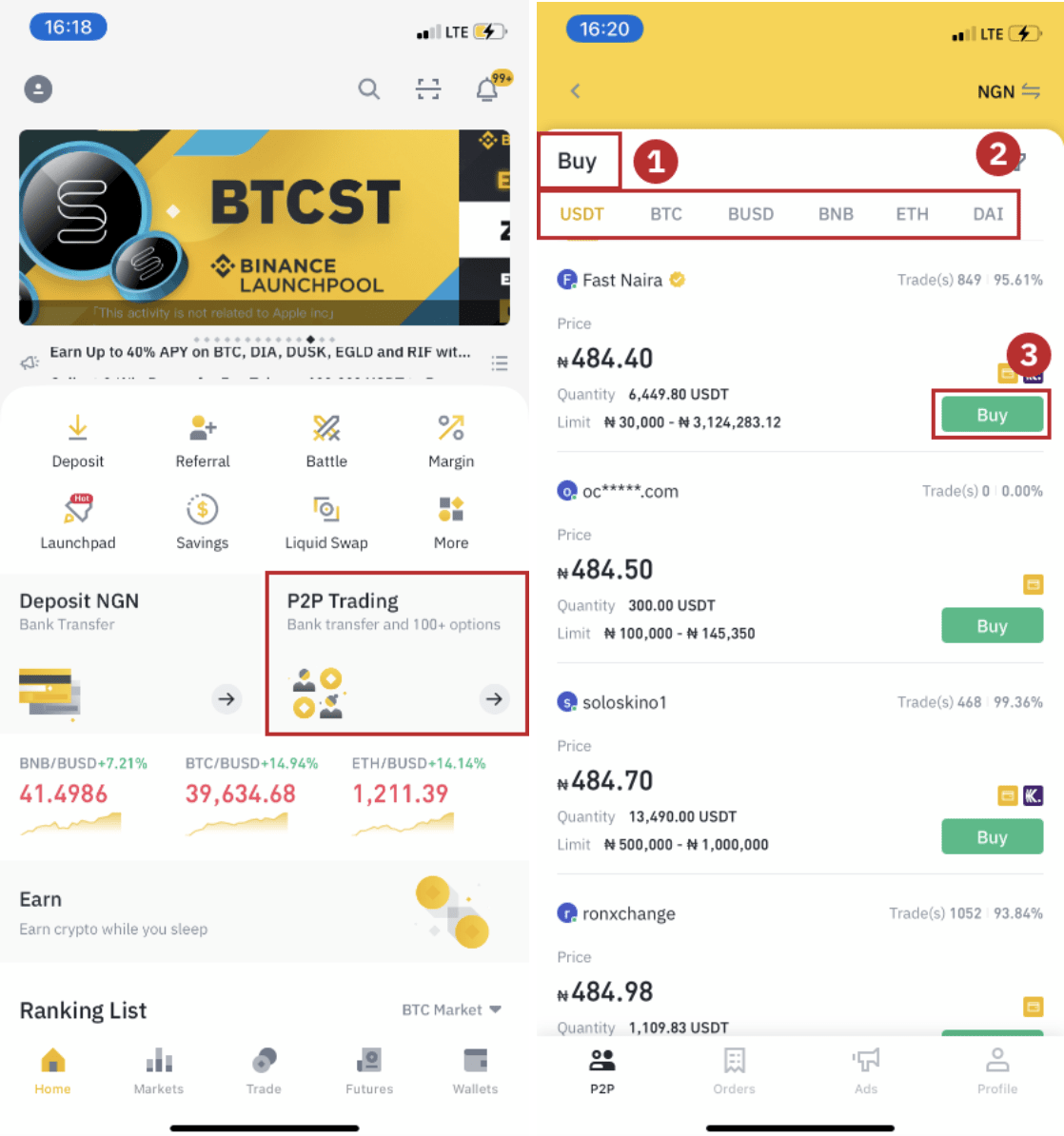
Шаг 6
Введите количество, которое вы хотите купить, подтвердите способ(ы) оплаты продавца и нажмите « Купить USDT ». 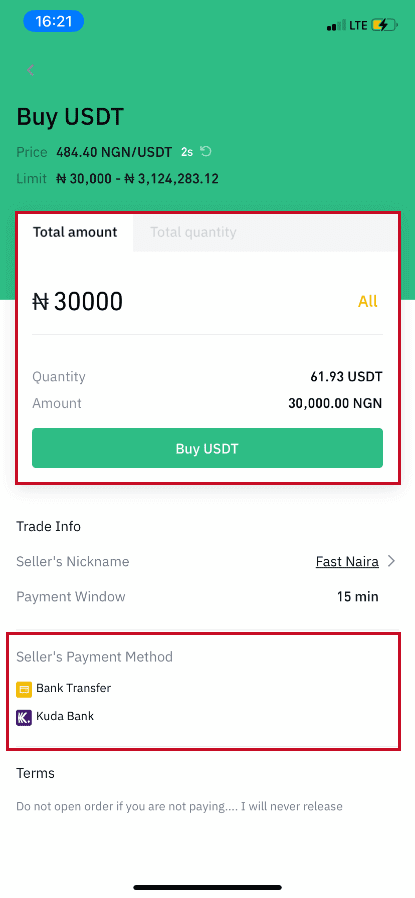
Шаг 7
Переведите деньги непосредственно продавцу на основе платежной информации, предоставленной продавцом, в течение срока оплаты, а затем нажмите « Перевести средства ». Нажмите на способ оплаты, на который вы перевели, нажмите « Переведено, далее ». 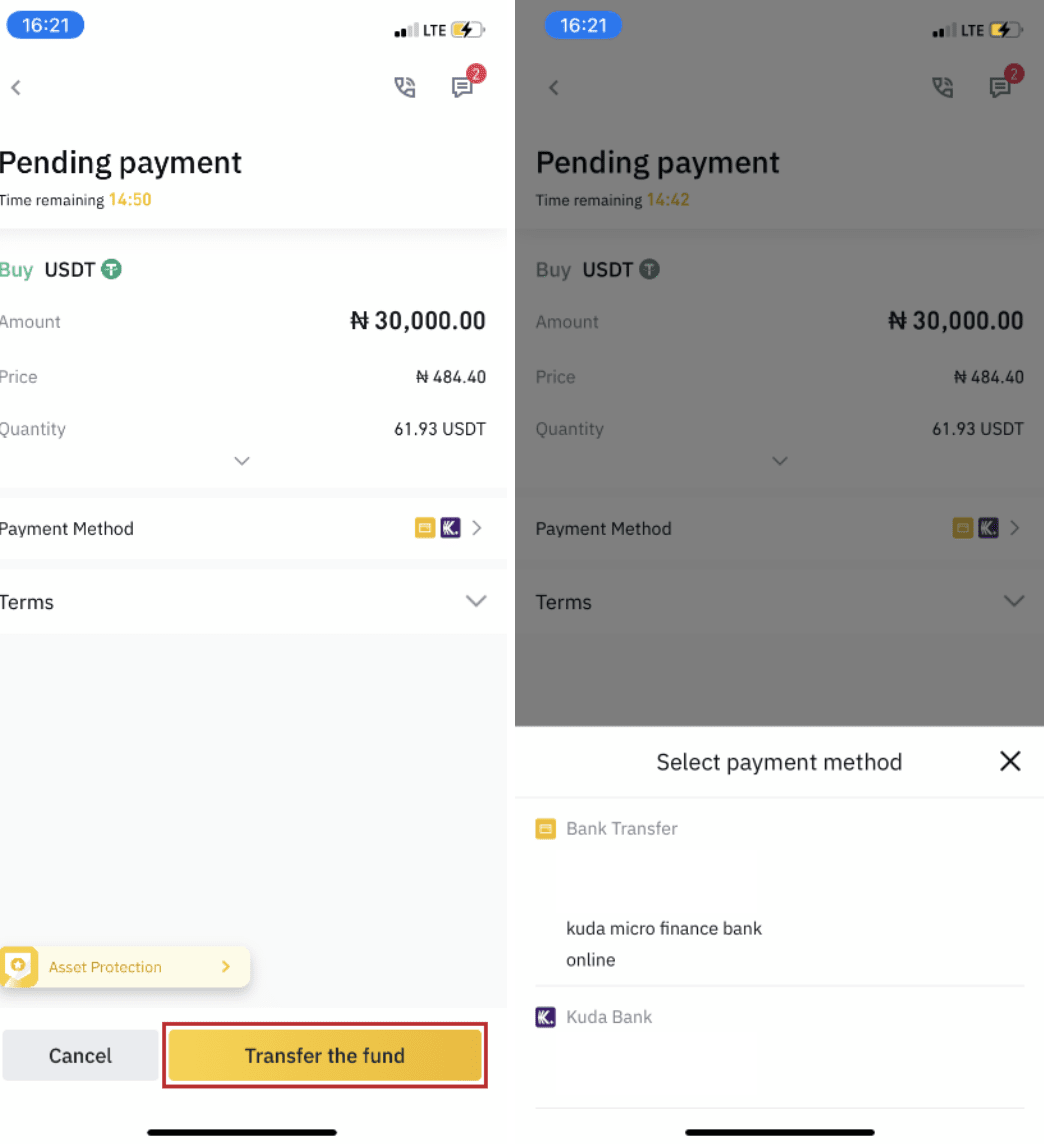
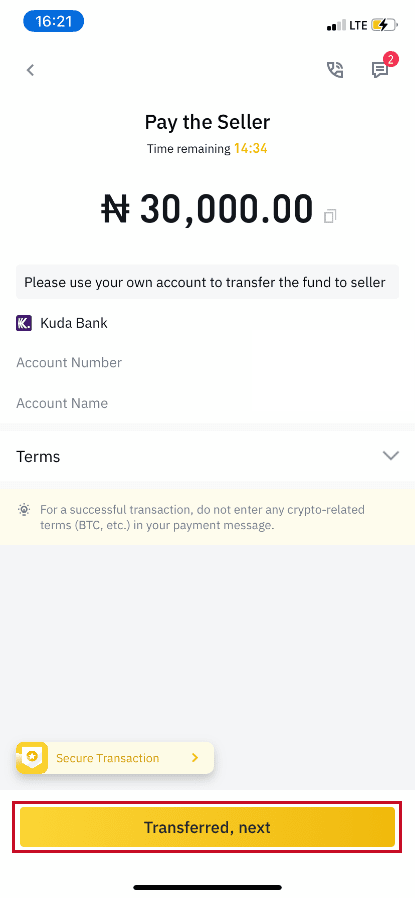
Примечание : настройка способа оплаты на Binance не означает, что платеж поступит непосредственно на счет продавца, если вы нажмете « Переведено, далее ». Вам необходимо завершить платеж напрямую продавцу через банковский перевод или другую стороннюю платежную платформу на основе предоставленной продавцом платежной информации.
Пожалуйста, не нажимайте « Переведено, далее », если вы не совершали никаких транзакций. Это нарушит Политику транзакций пользователей P2P.
Шаг 8
Статус будет «Выпуск».
Как только продавец выпустит криптовалюту, транзакция будет завершена. Вы можете нажать «Перевод на спотовый кошелек», чтобы перевести цифровые активы на свой спотовый кошелек. 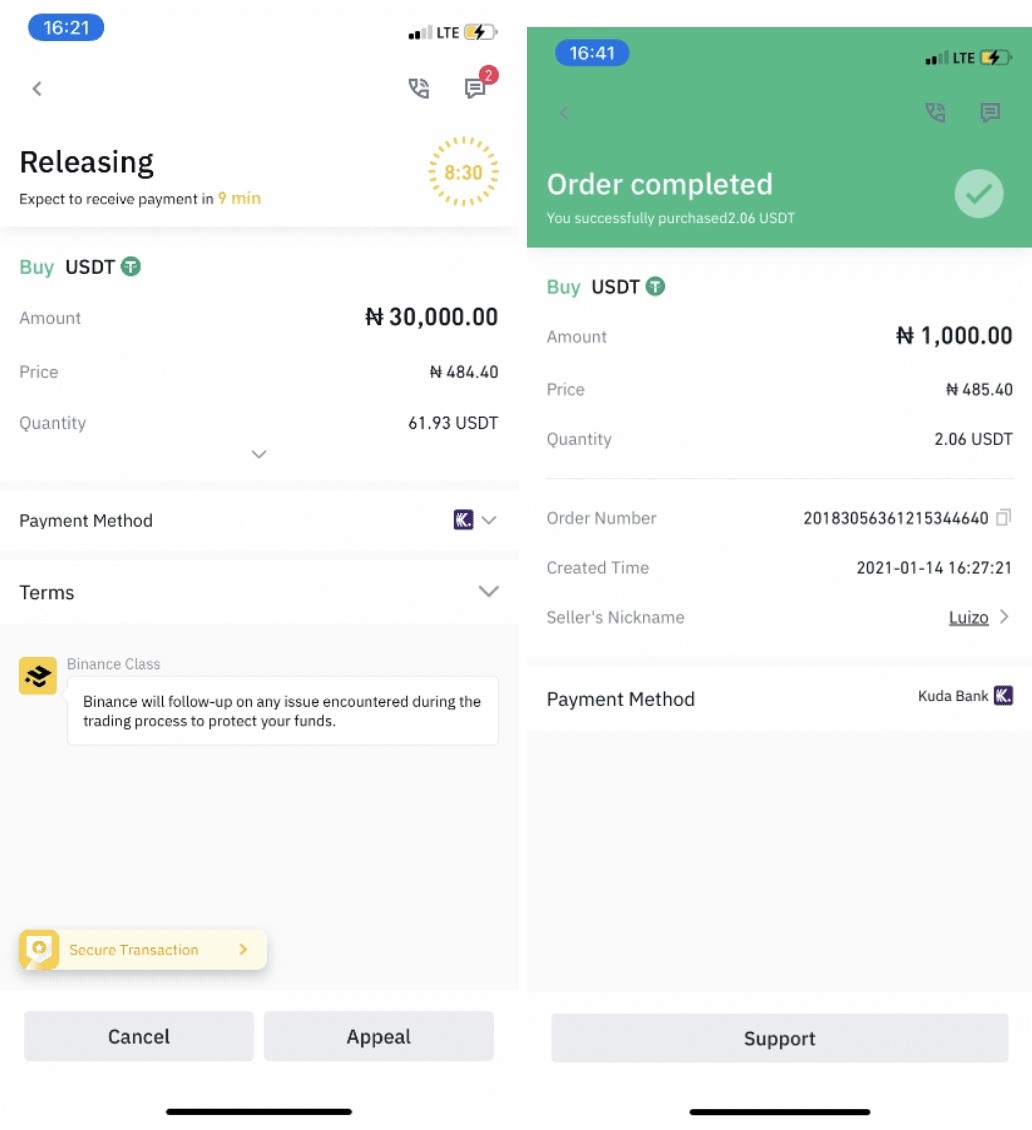
Вы можете нажать « Кошелек » внизу, а затем « Фиат », чтобы проверить криптовалюту, которую вы купили в своем фиатном кошельке. Вы также можете нажать « Перевод » и перевести криптовалюту на свой спотовый кошелек для торговли. 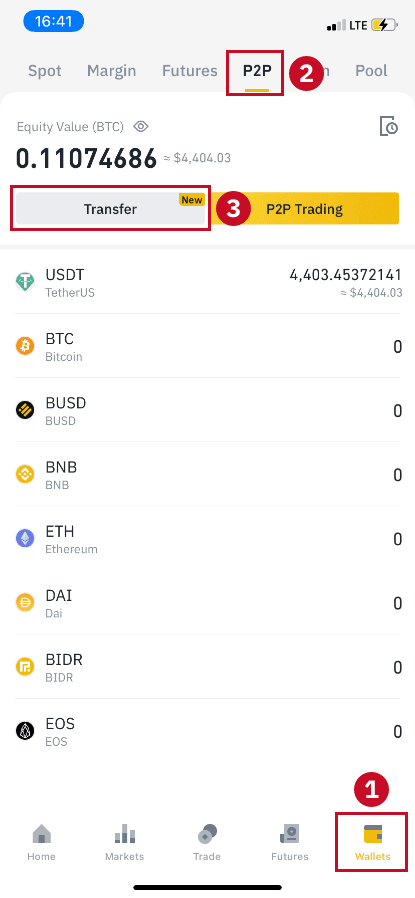
Примечание :
Если вы не получили криптовалюту в течение 15 минут после нажатия «Переведено, далее» , вы можете связаться с продавцом, нажав на значок « Телефон » или « Чат » вверху. 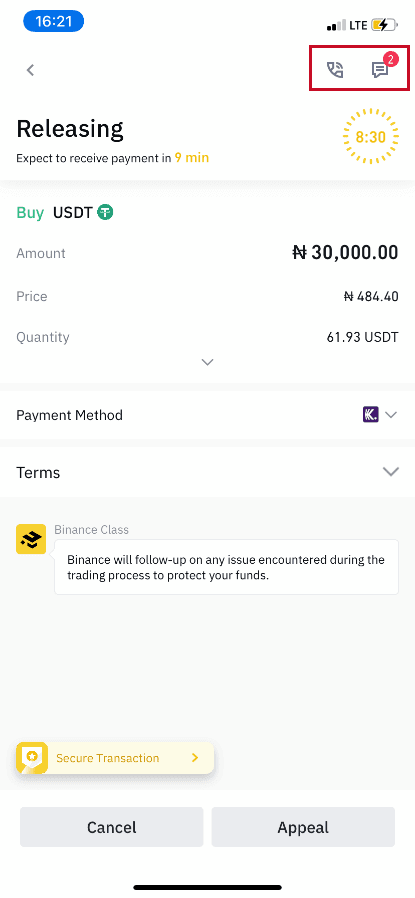
Или вы можете нажать « Апелляция », выбрать «Причину апелляции» и «Загрузить доказательство» . Наша служба поддержки клиентов поможет вам в обработке заказа.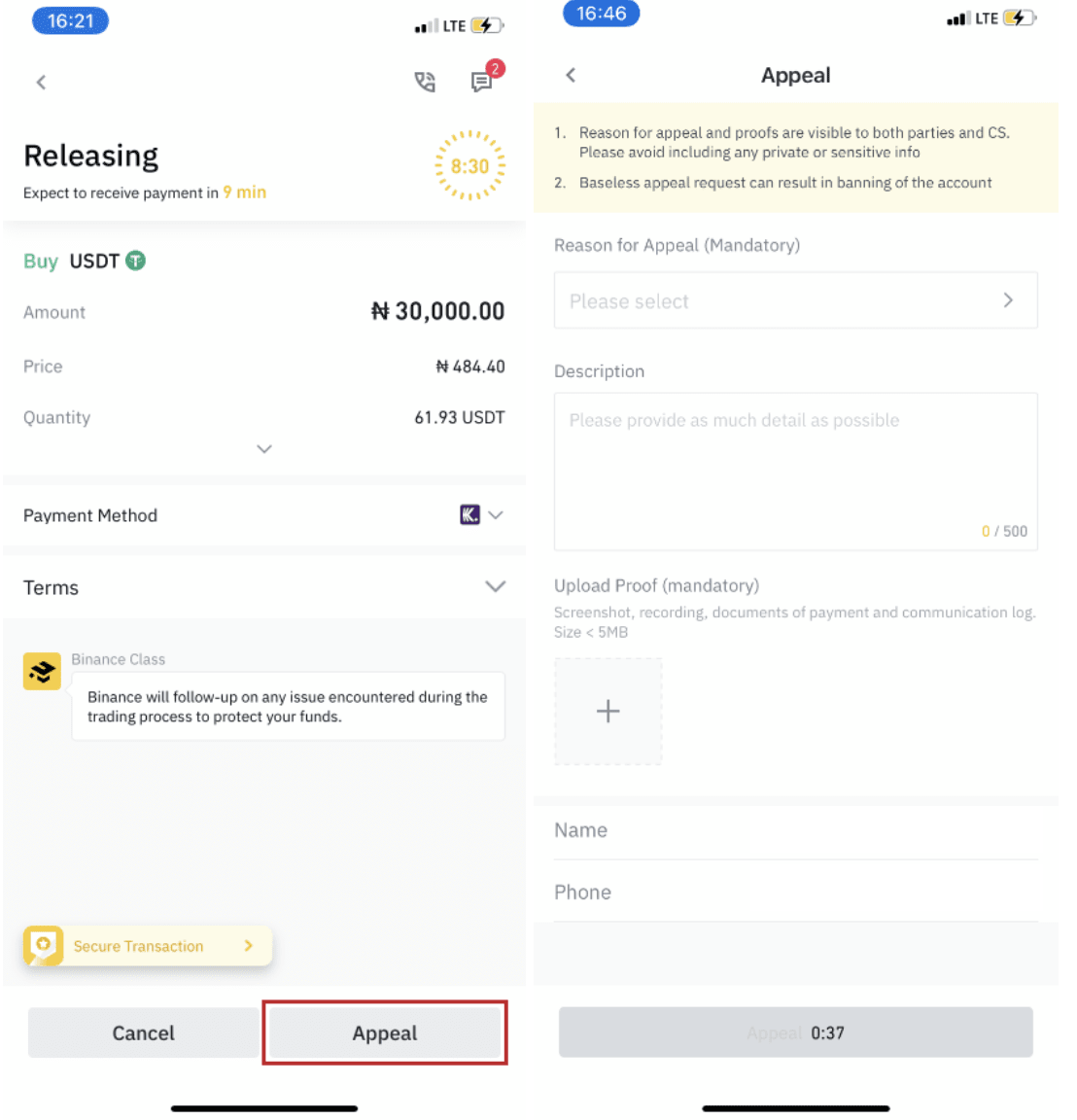
1. В настоящее время вы можете покупать или продавать только BTC, ETH, BNB, USDT, EOS и BUSD на Binance P2P. Если вы хотите торговать другими криптовалютами, торгуйте на спотовом рынке.
2. Если у вас есть вопросы или жалобы, свяжитесь с нашей службой поддержки клиентов.
Как купить криптовалюту с помощью кредитной/дебетовой карты на Binance
Рады сообщить, что на Binance добавлен новый метод для держателей карт Visa и Mastercard. Пополнение счета стало еще удобнее и быстрее.
Купить криптовалюту с помощью кредитной/дебетовой карты (веб)
1. Войдите в свою учетную запись Binance и нажмите [Купить криптовалюту] - [Кредитная/дебетовая карта].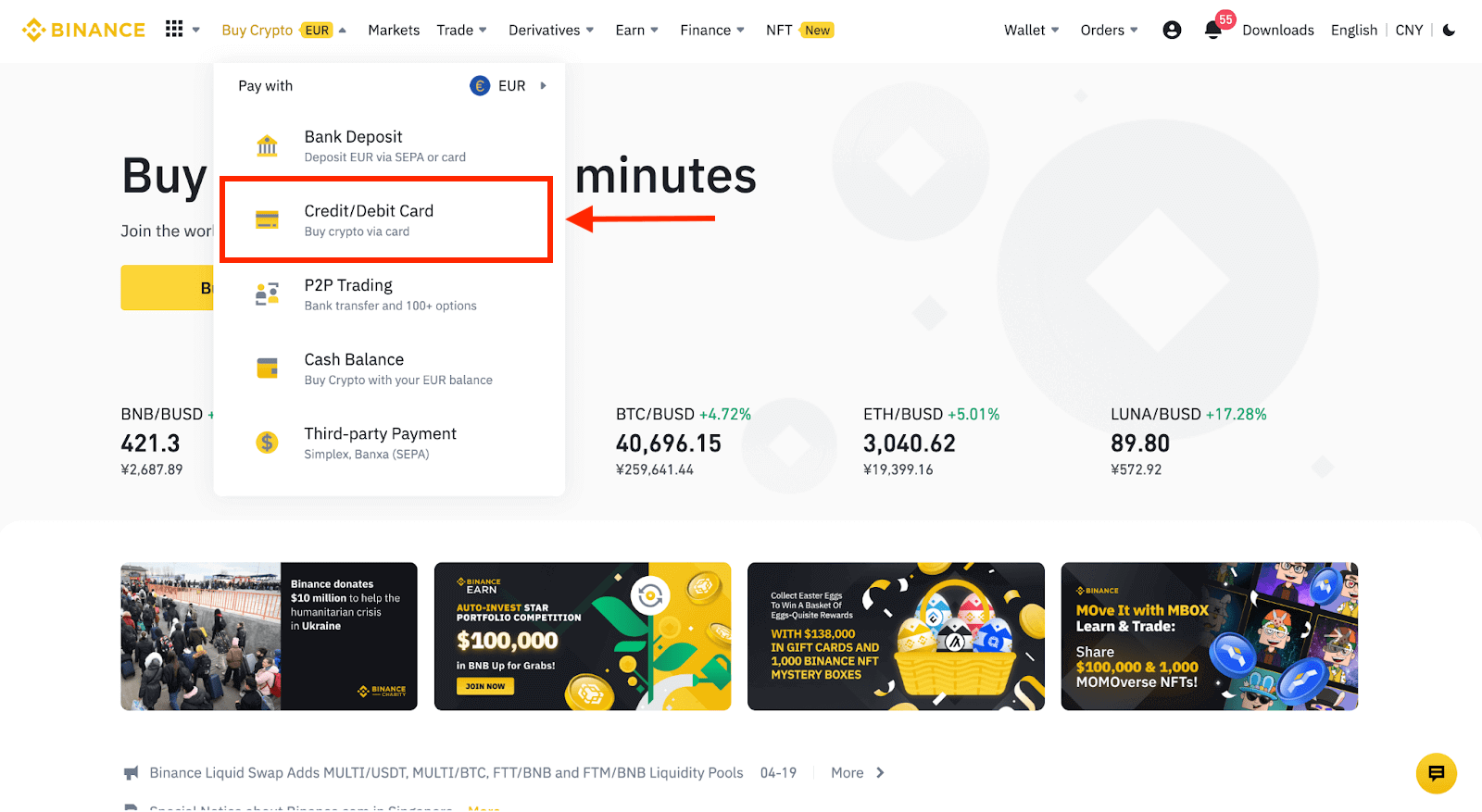
2. Здесь вы можете выбрать покупку криптовалюты за различные фиатные валюты. Введите фиатную сумму, которую вы хотите потратить, и система автоматически отобразит сумму криптовалюты, которую вы можете получить.
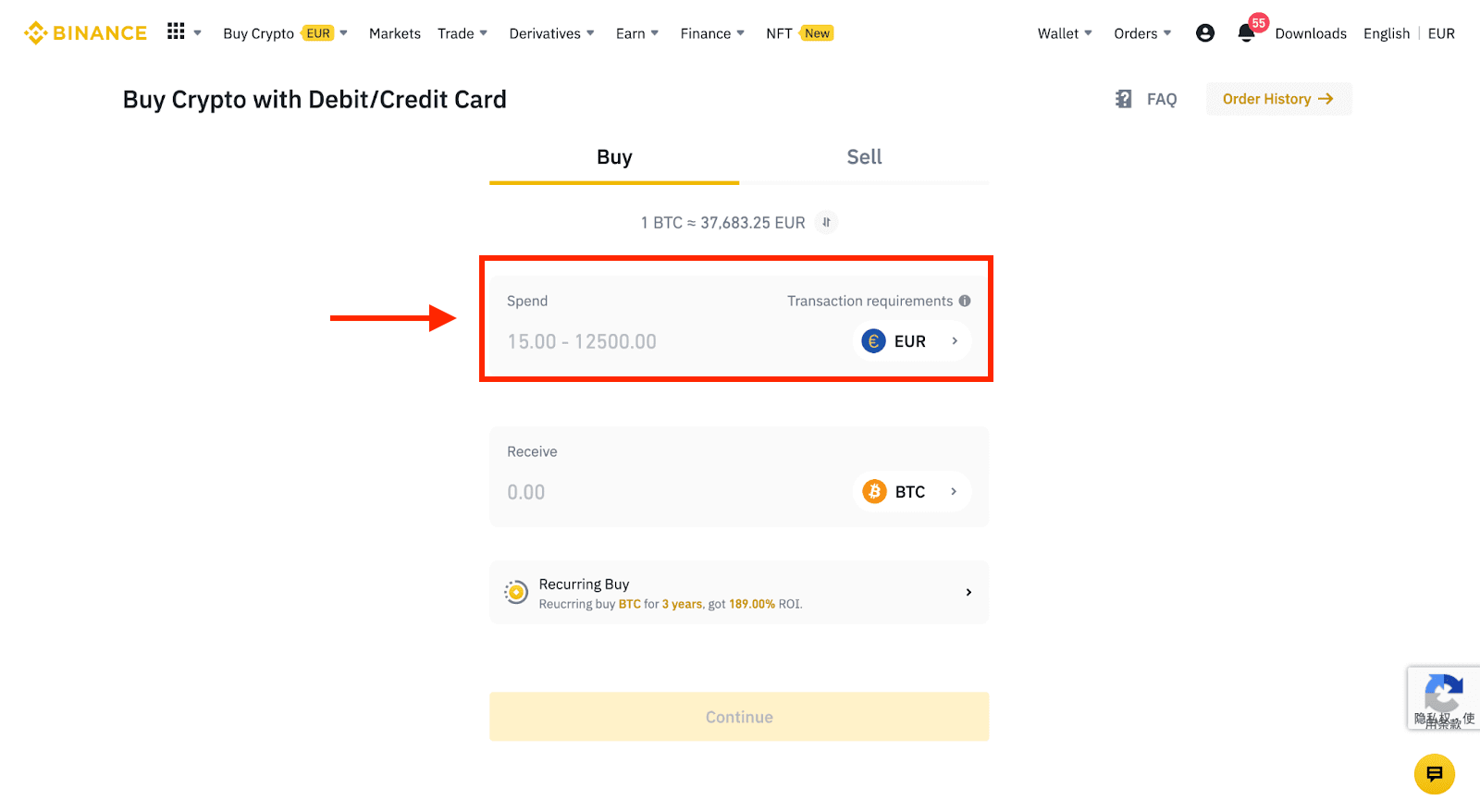
3 Нажмите [Добавить новую карту] .
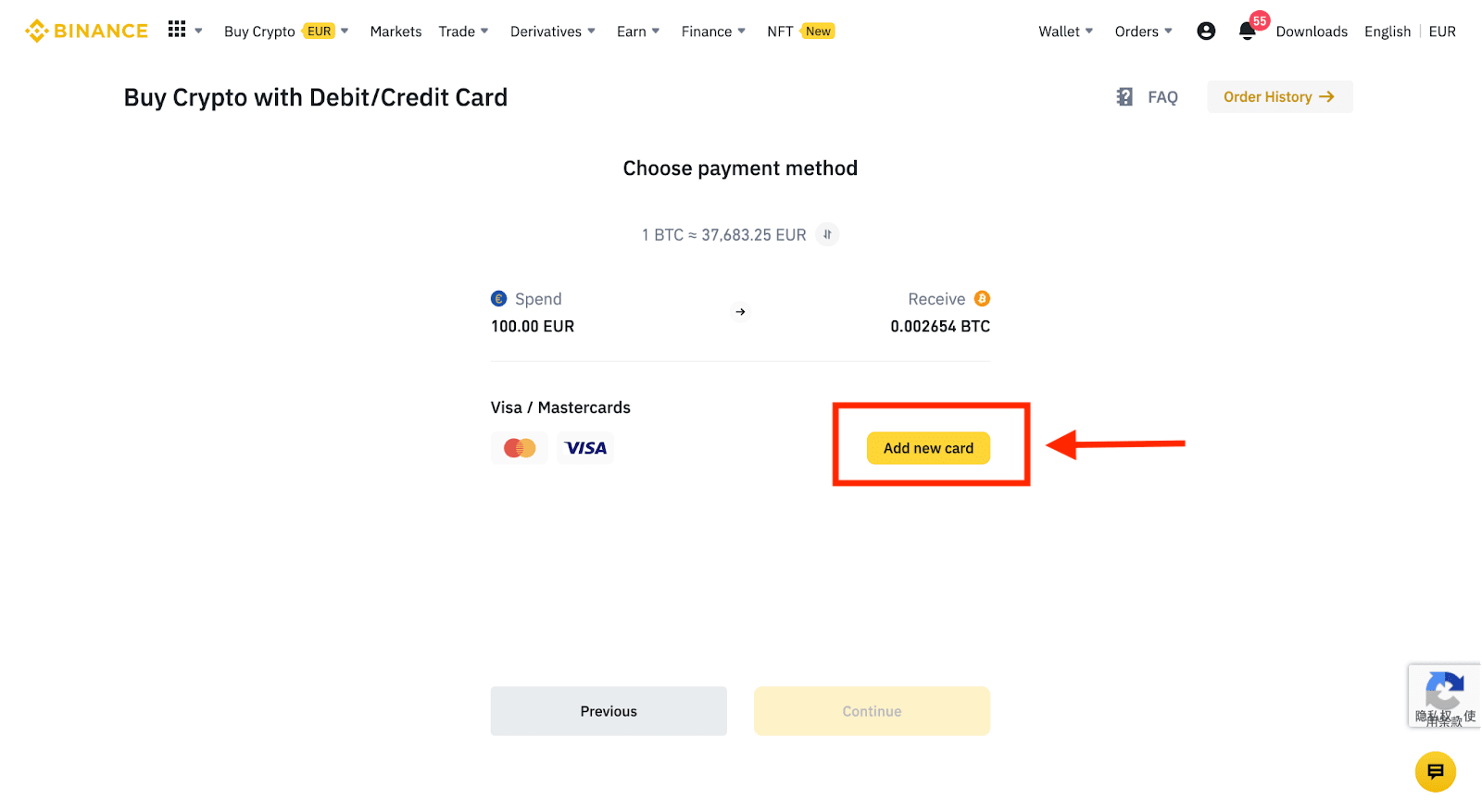
4. Введите данные своей кредитной карты. Обратите внимание, что вы можете платить только кредитными картами на свое имя.

5. Введите свой платежный адрес и нажмите [Подтвердить].
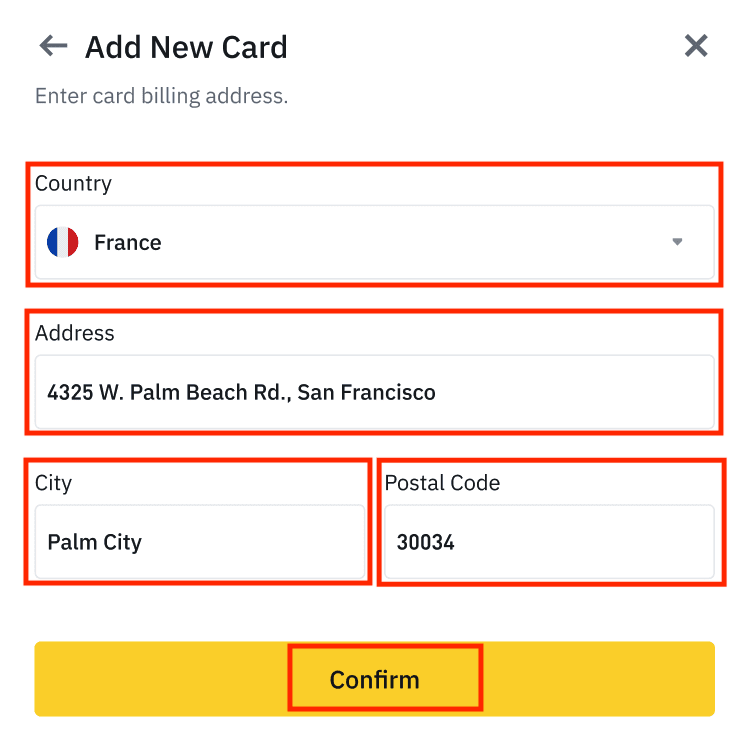
6. Проверьте платежные реквизиты и подтвердите свой заказ в течение 1 минуты. Через 1 минуту цена и сумма криптовалюты, которую вы получите, будут пересчитаны. Вы можете нажать [Обновить], чтобы увидеть последнюю рыночную цену. Ставка комиссии составляет 2% за транзакцию.
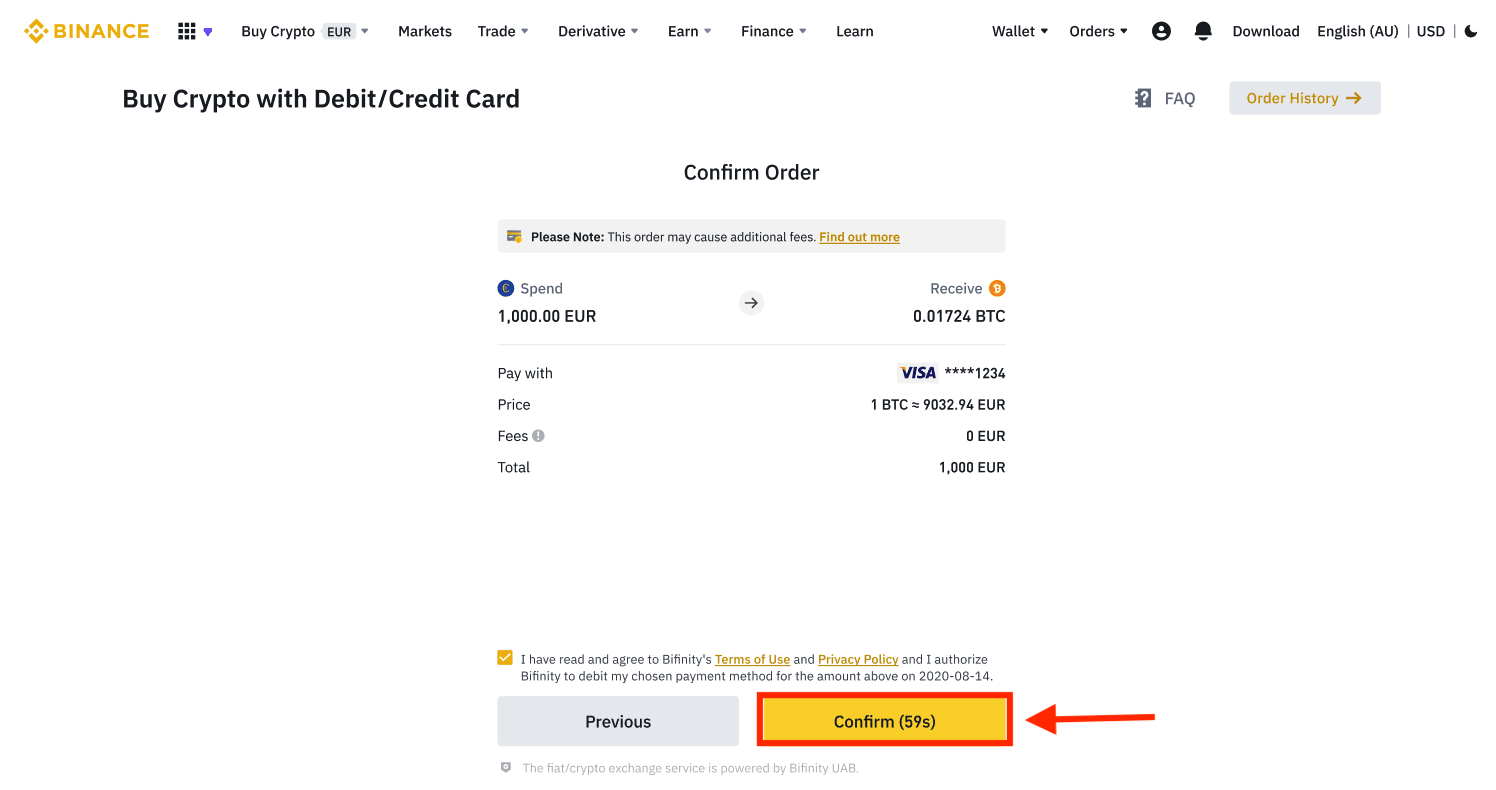
7. Вы будете перенаправлены на страницу транзакции OTP вашего банка. Следуйте инструкциям на экране, чтобы проверить платеж.
Купить криптовалюту с помощью кредитной/дебетовой карты (приложение)
1. Начните с выбора [Кредитная/дебетовая карта] на главном экране. Или перейдите к [Купить криптовалюту] на вкладке [Торговля/Фиат] .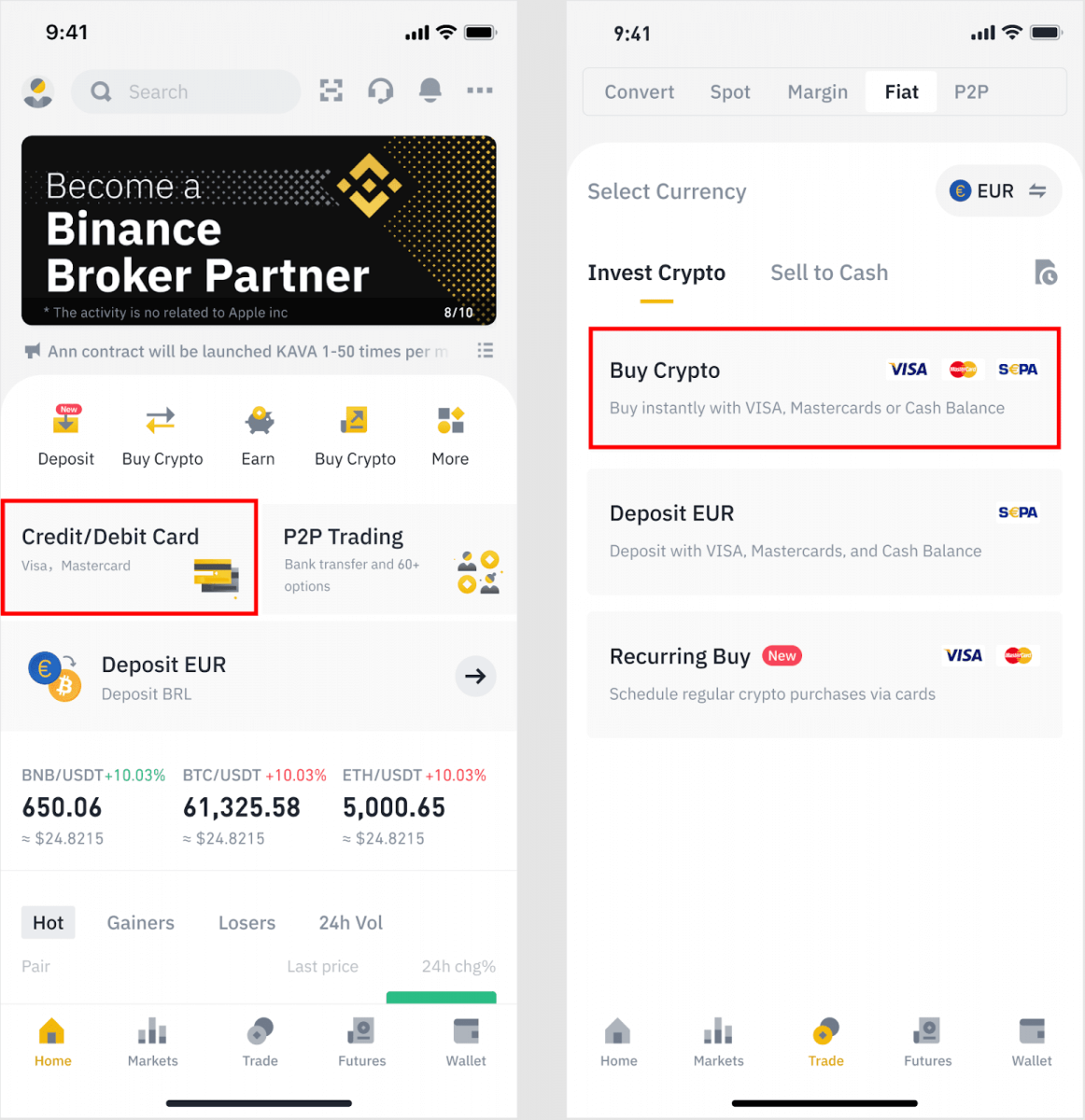
2. Сначала выберите криптовалюту, которую хотите купить. Вы можете ввести криптовалюту в строку поиска или прокрутить список. Вы также можете изменить фильтр, чтобы увидеть разные рейтинги.
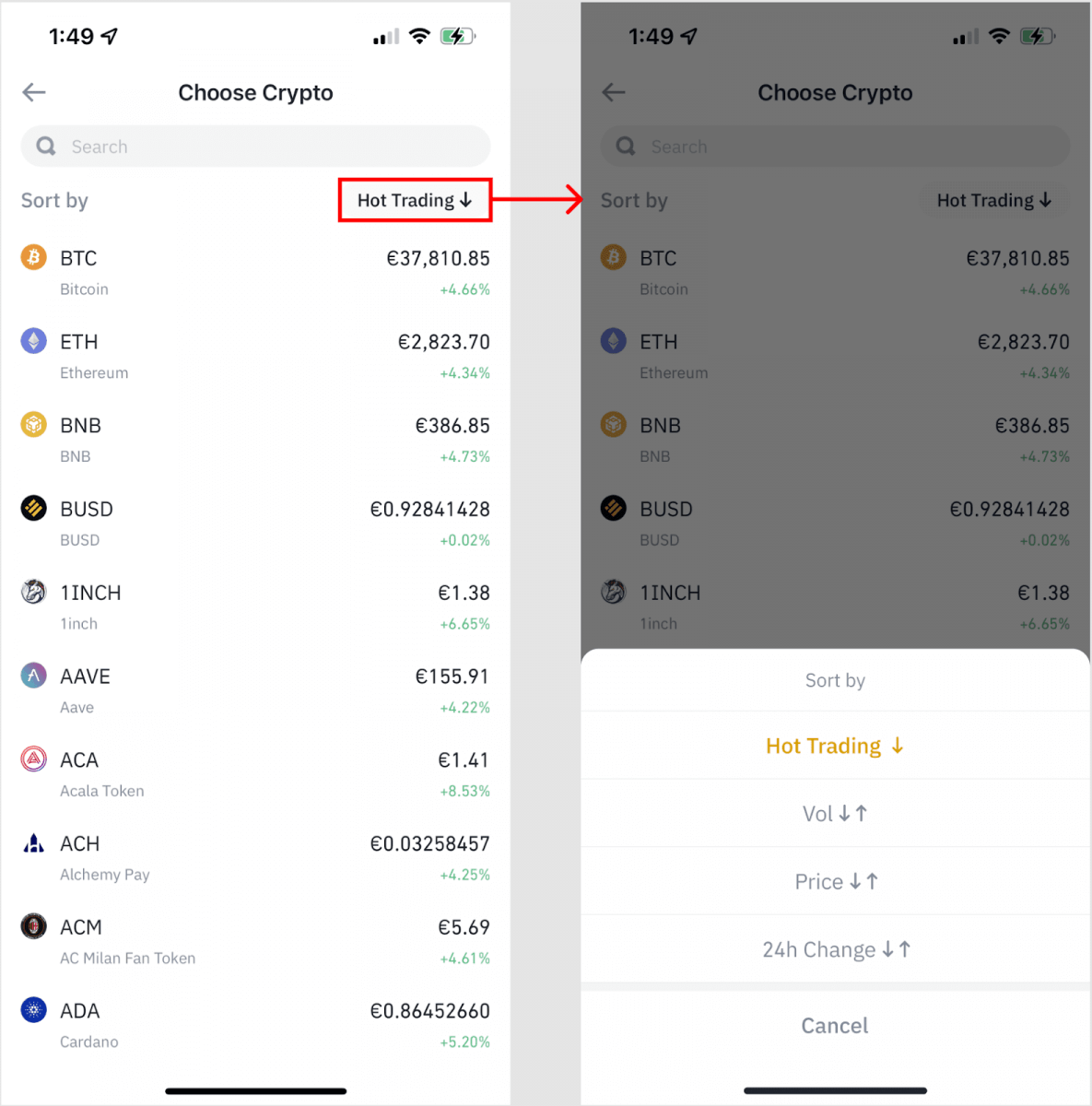
3. Введите сумму, которую хотите купить. Вы можете переключить фиатную валюту, если хотите выбрать другую. Вы также можете включить функцию «Повторяющаяся покупка», чтобы запланировать регулярные покупки криптовалюты с помощью карт.
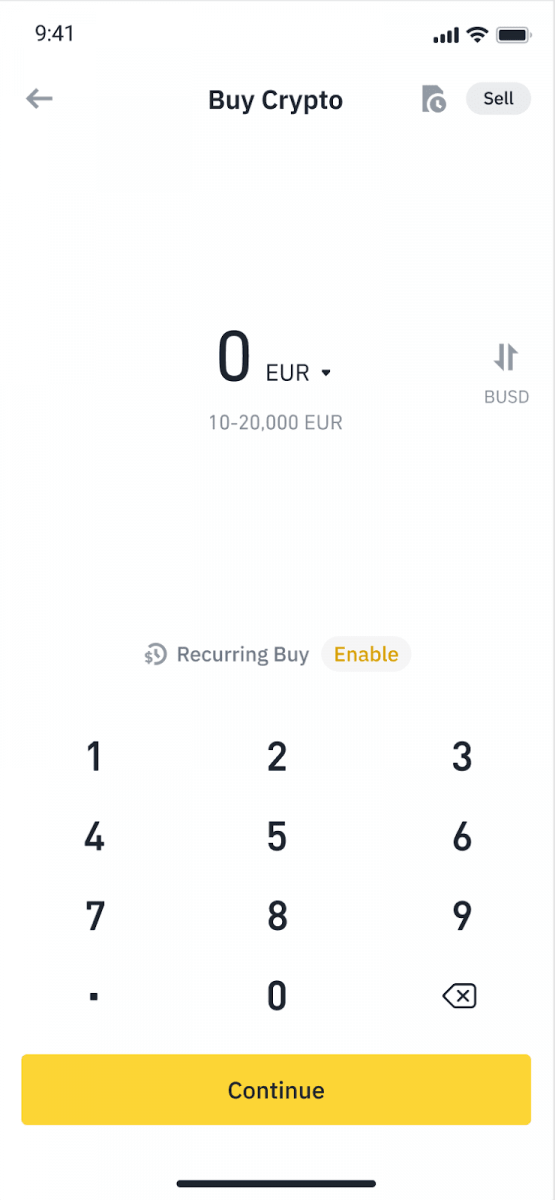
4. Выберите [Оплатить картой] и нажмите [Подтвердить] . Если вы ранее не привязывали карту, вам будет предложено сначала добавить новую карту.
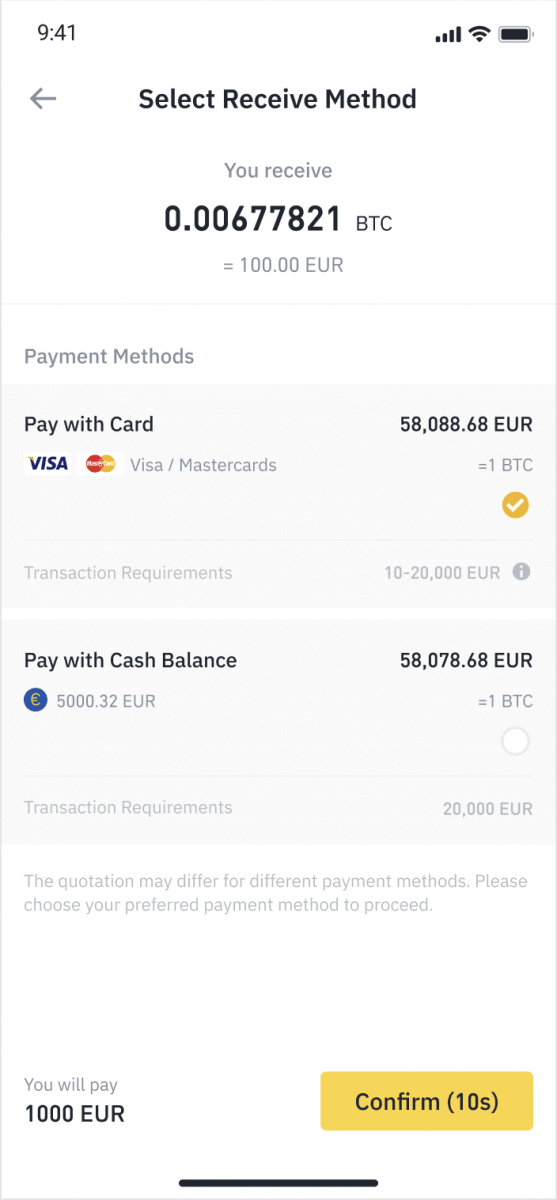
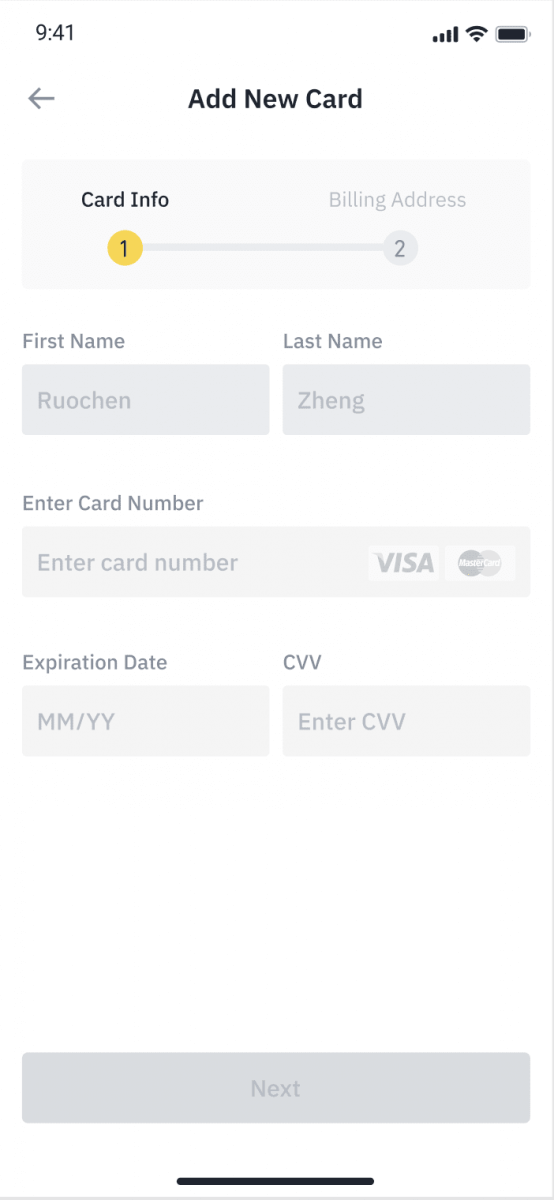
5. Проверьте правильность суммы, которую вы хотите потратить, а затем нажмите [Подтвердить] в нижней части экрана.
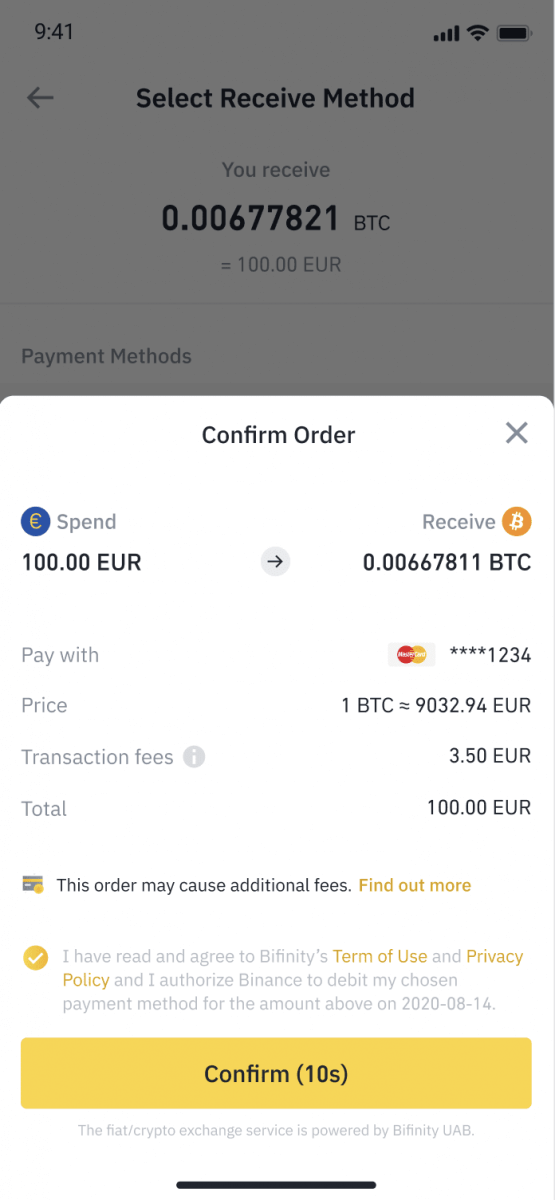
6. Поздравляем, транзакция завершена. Купленная криптовалюта была зачислена на ваш кошелек Binance Spot.
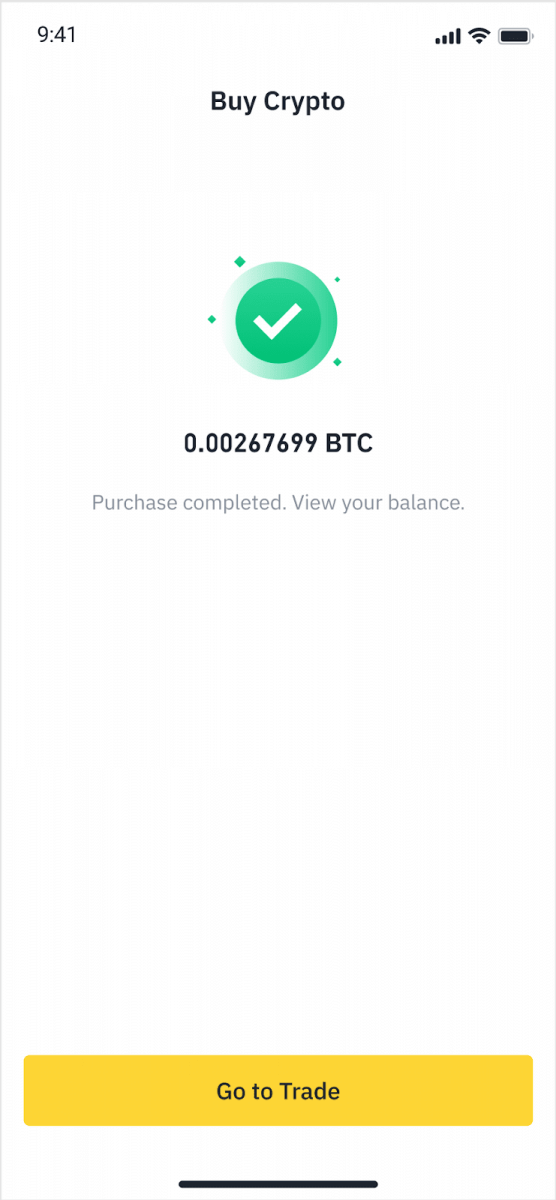
Внесите фиатные деньги с помощью кредитной/дебетовой карты
1. Войдите в свою учетную запись Binance и перейдите в раздел [Купить криптовалюту] - [Банковский депозит].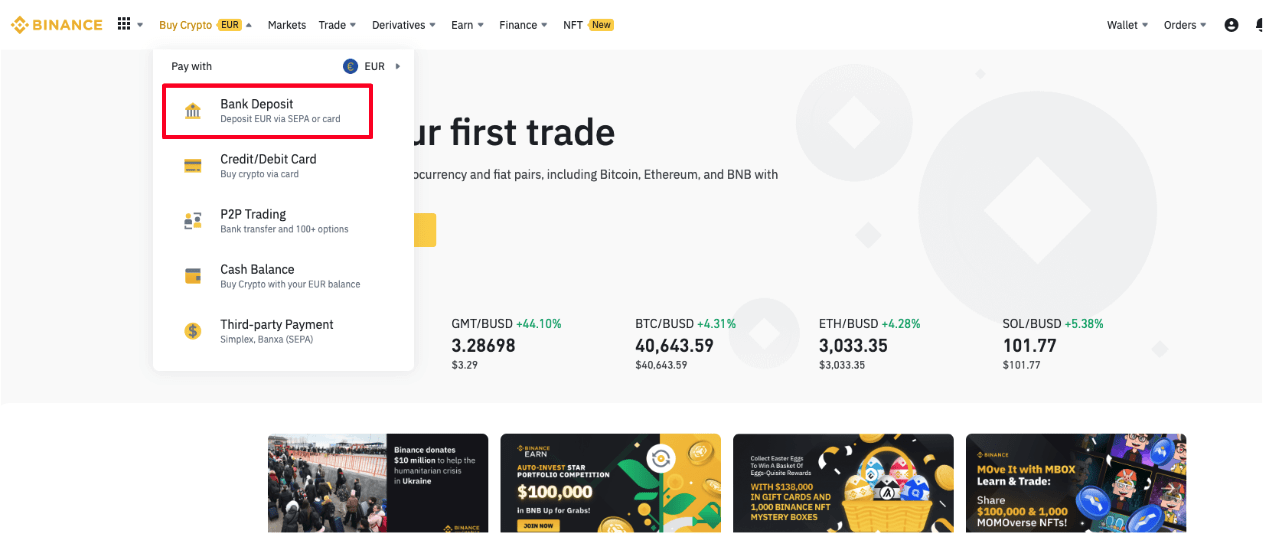
2. Выберите валюту, которую хотите внести, и выберите [Банковская карта] в качестве способа оплаты. Нажмите [Продолжить].
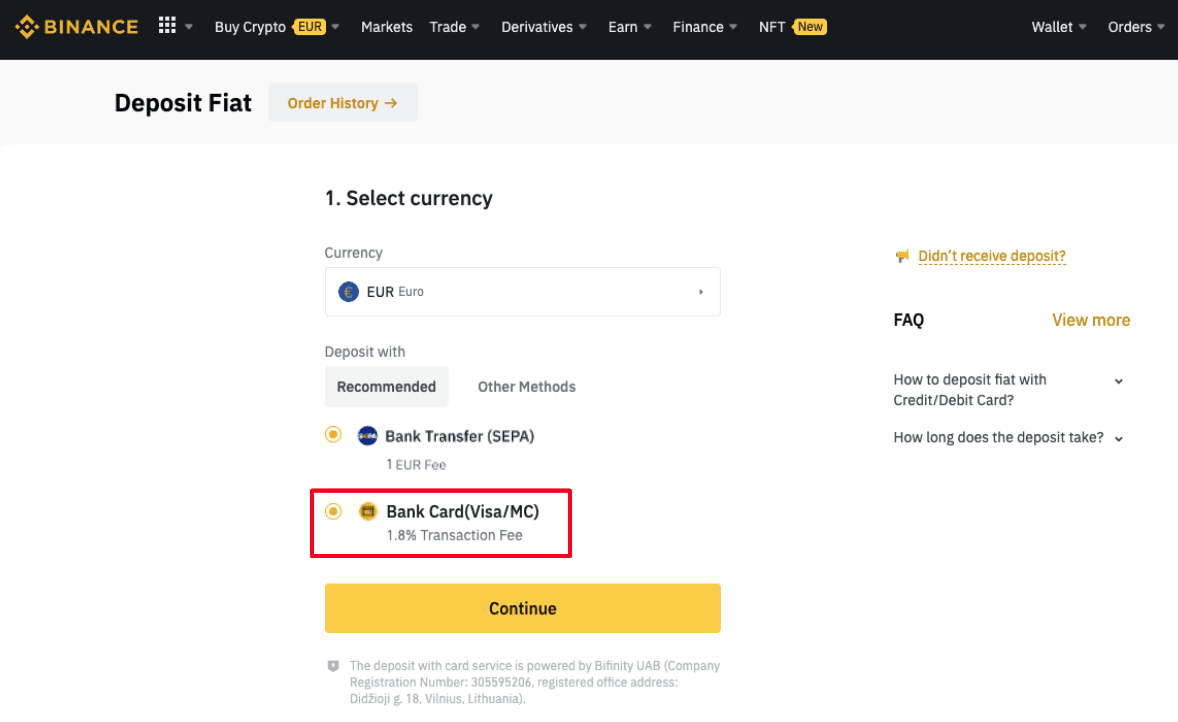
3. Если вы добавляете карту впервые, вам нужно будет ввести номер карты и платежный адрес. Убедитесь, что информация верна, прежде чем нажать [ Подтвердить ].
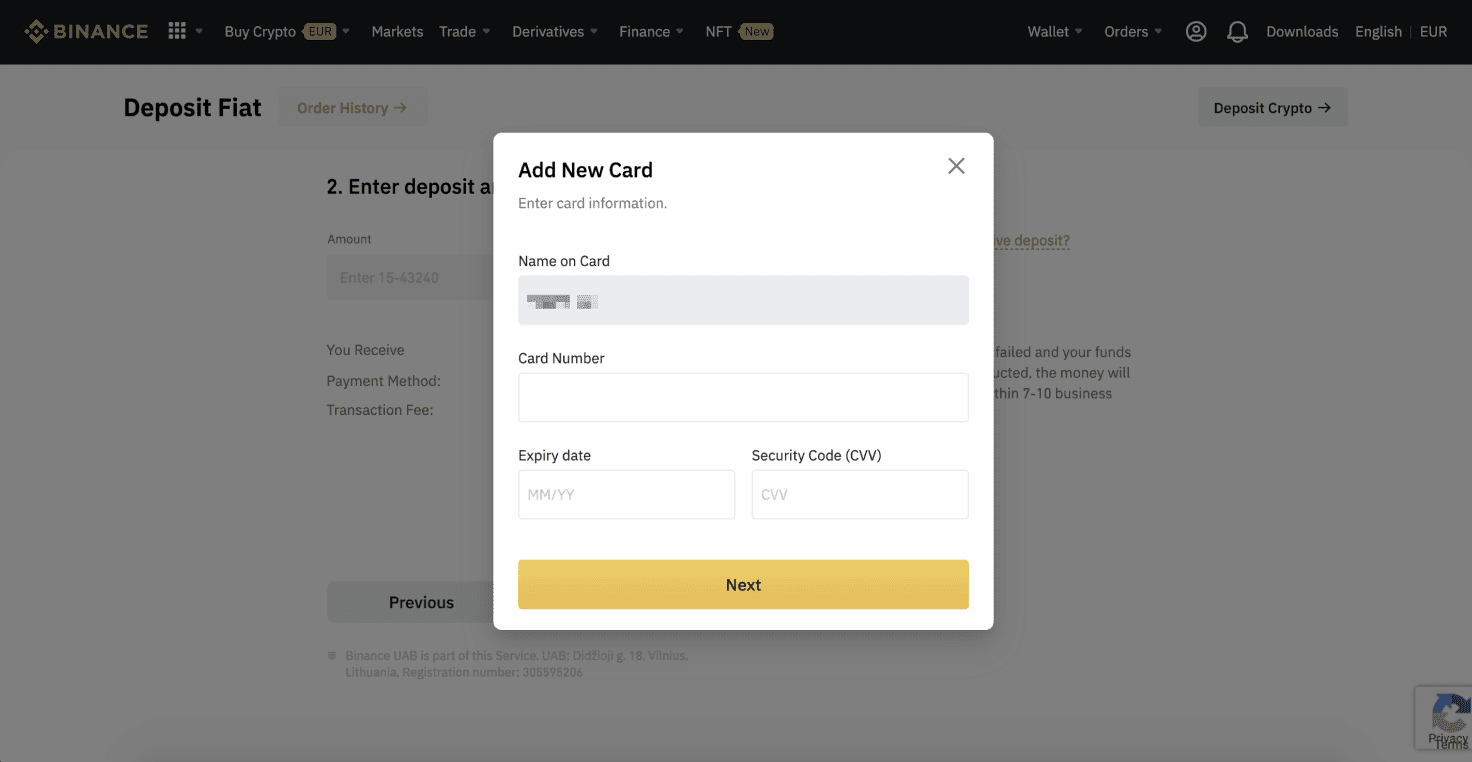
Примечание : если вы уже добавляли карту ранее, вы можете пропустить этот шаг и просто выбрать карту, которую хотите использовать.
4. Введите сумму, которую хотите внести, и нажмите [ Подтвердить ].
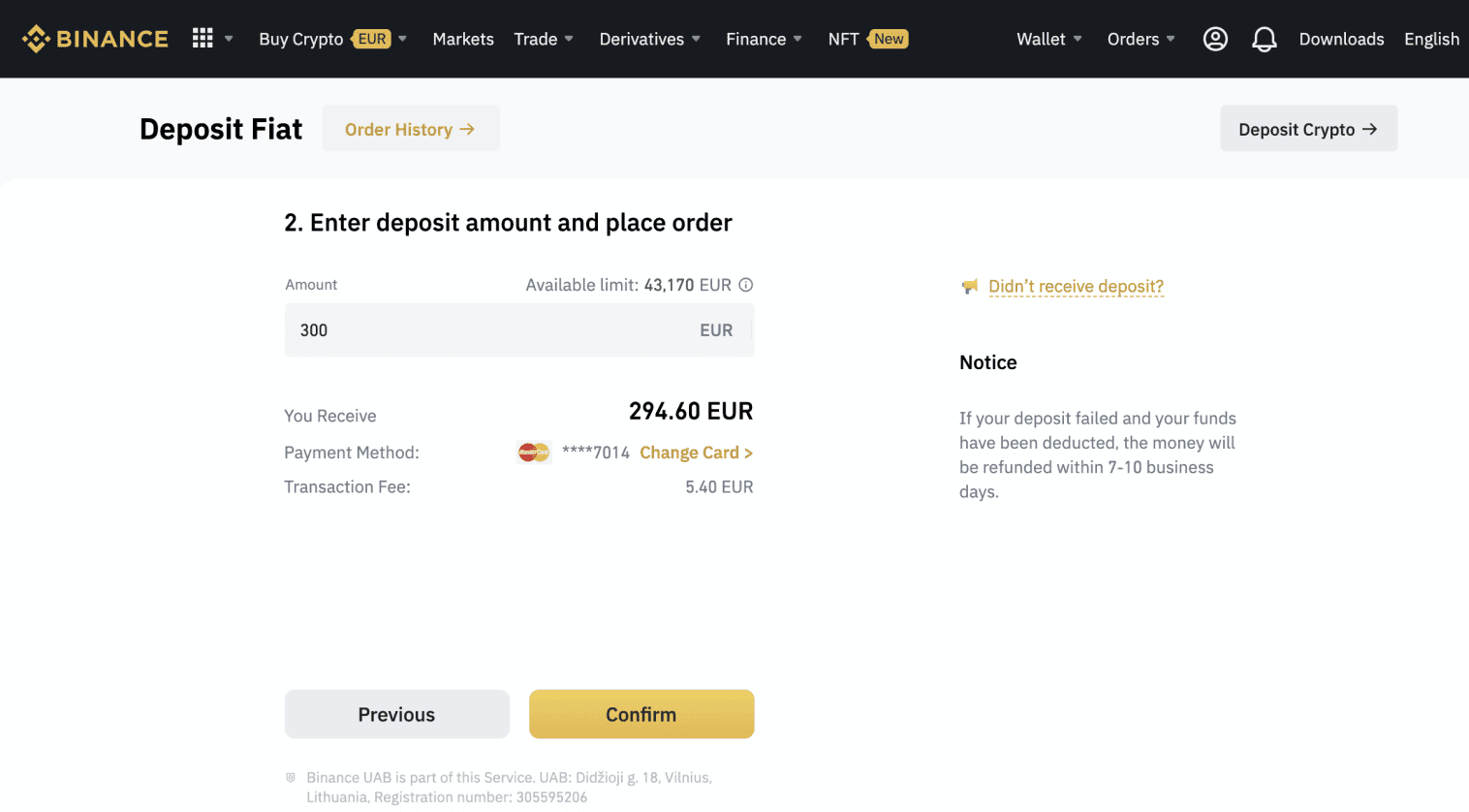
5. Затем сумма будет добавлена на ваш фиатный баланс.
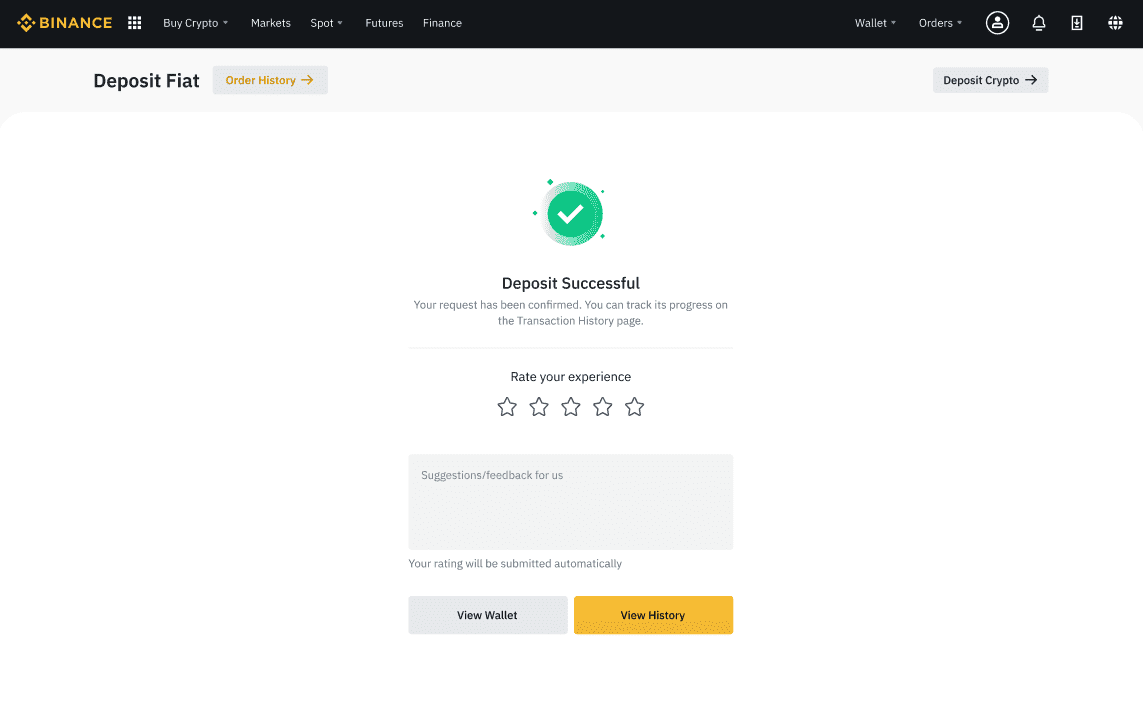
6. Вы можете проверить доступные торговые пары для вашей валюты на странице [Рынок фиатных денег] и начать торговать.
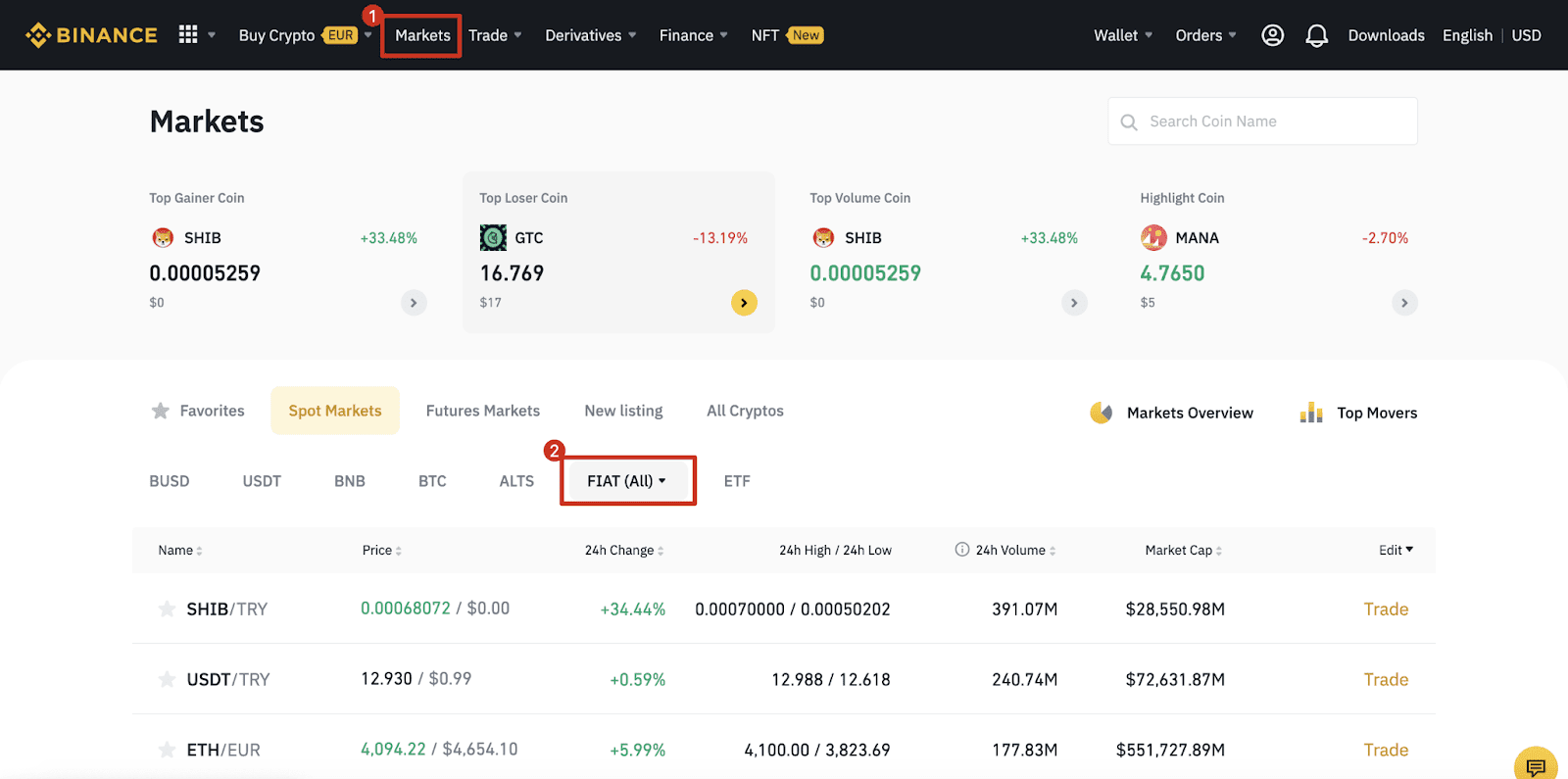
Как внести фиатную валюту на Binance
Варианты финансирования в фиатной валюте позволят вам быстро начать торговлю. Как и обычные международные переводы, переводы в долларах США через SWIFT обрабатываются в течение 1-3 рабочих дней в рабочее время США.
Внесите евро и фиатные валюты через банковский перевод SEPA
**Важное примечание: не совершайте никаких переводов на сумму менее 2 евро.После вычета соответствующих сборов любые переводы на сумму менее 2 евро НЕ БУДУТ ЗАЧИСЛЕНЫ ИЛИ ВОЗВРАЩЕНЫ.
1. Войдите в свою учетную запись Binance и перейдите в [Кошелек] - [Фиат и спот] - [Депозит].
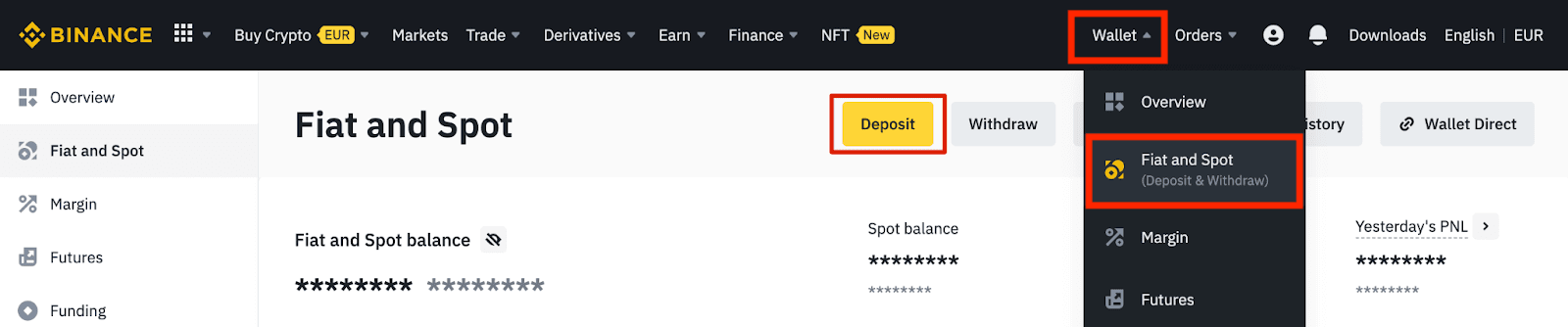
2. Выберите валюту и [Банковский перевод (SEPA)] , нажмите [Продолжить].
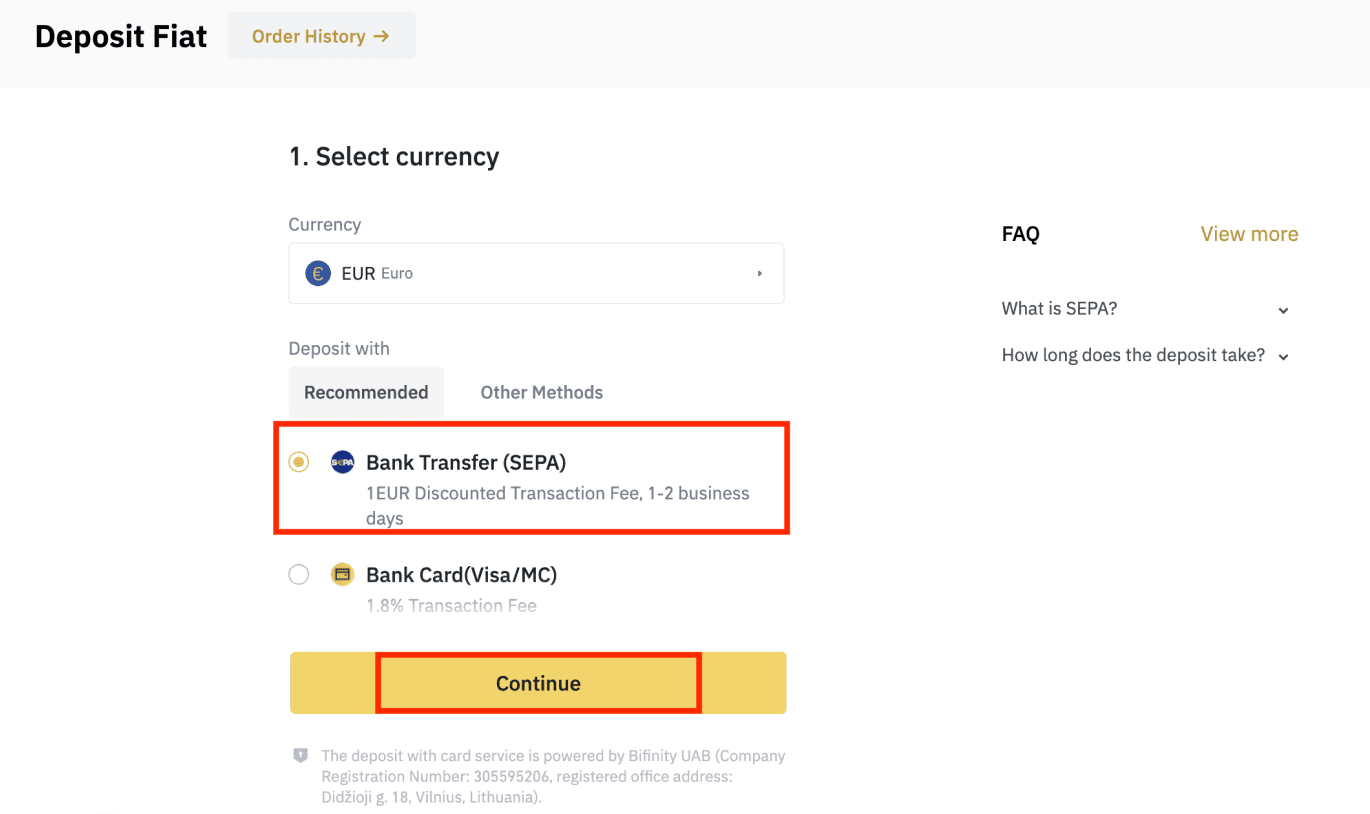
3. Введите сумму, которую вы хотите внести, затем нажмите [Продолжить].
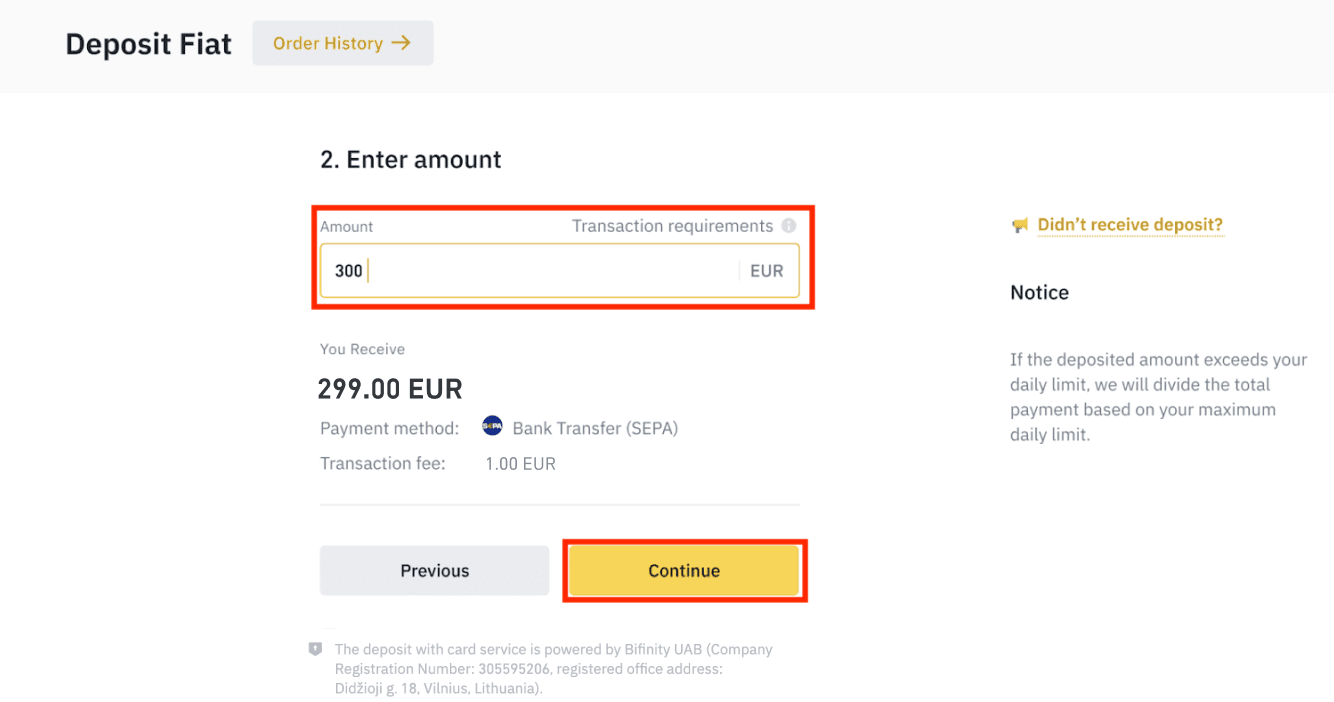
Важные примечания:
- Имя на используемом вами банковском счете должно совпадать с именем, зарегистрированным в вашей учетной записи Binance.
- Пожалуйста, не переводите средства с совместного счета. Если ваш платеж осуществляется с совместного счета, перевод, скорее всего, будет отклонен банком, поскольку там указано несколько имен, и они не совпадают с именем вашего счета Binance.
- Банковские переводы через SWIFT не принимаются.
- Платежи SEPA не работают по выходным; пожалуйста, старайтесь избегать выходных или праздничных дней. Обычно переводы доходят до нас в течение 1-2 рабочих дней.
4. Затем вы увидите подробную информацию о платеже. Пожалуйста, используйте банковские реквизиты для совершения переводов через ваш онлайн-банкинг или мобильное приложение на счет Binance.
**Важное примечание: не совершайте никаких переводов менее 2 евро. После вычета соответствующих сборов любые переводы менее 2 евро НЕ БУДУТ ЗАЧИСЛЕНЫ ИЛИ ВОЗВРАЩЕНЫ.
После совершения перевода, пожалуйста, терпеливо ждите поступления средств на ваш счет Binance (обычно поступление средств занимает от 1 до 2 рабочих дней).
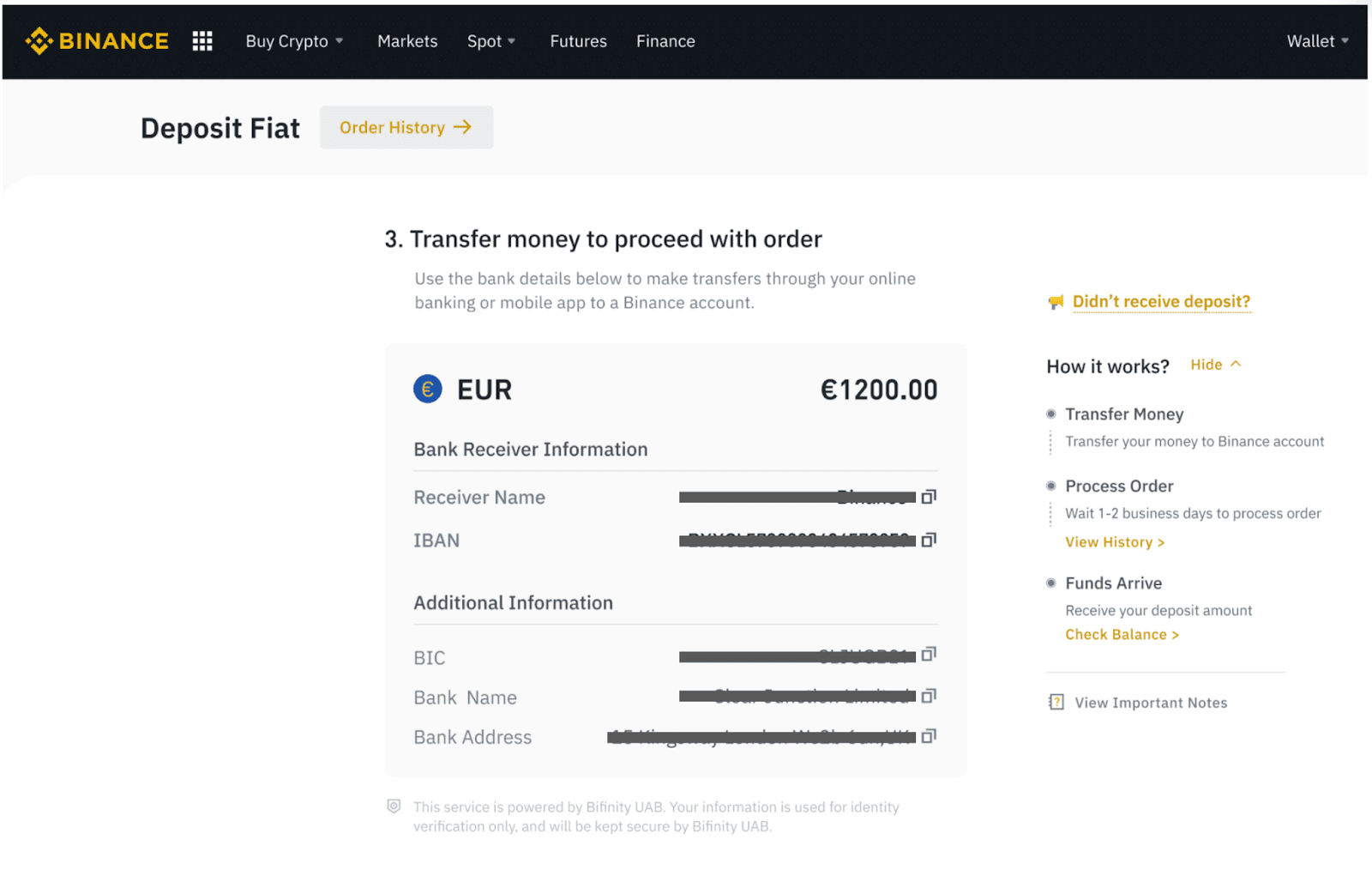
Купить криптовалюту через банковский перевод SEPA
1. Войдите в свою учетную запись Binance и нажмите [Купить криптовалюту] - [Банковский перевод]. Вы будете перенаправлены на страницу [Купить криптовалюту банковским переводом] .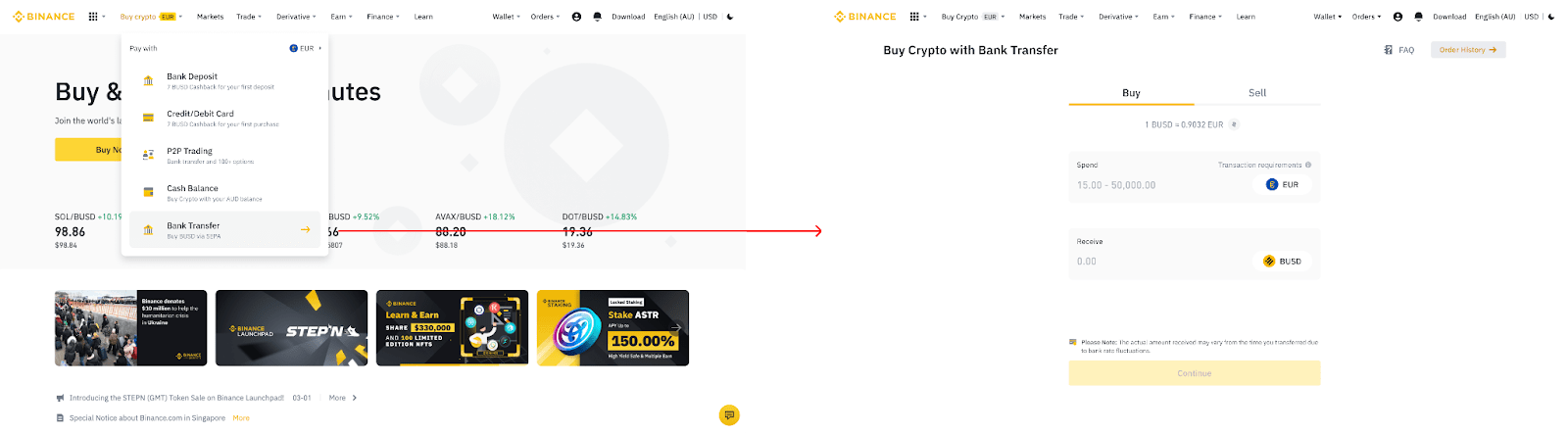
2. Введите сумму фиатной валюты, которую вы хотели бы потратить в евро.

3. Выберите [Банковский перевод (SEPA)] в качестве способа оплаты и нажмите [Продолжить] .
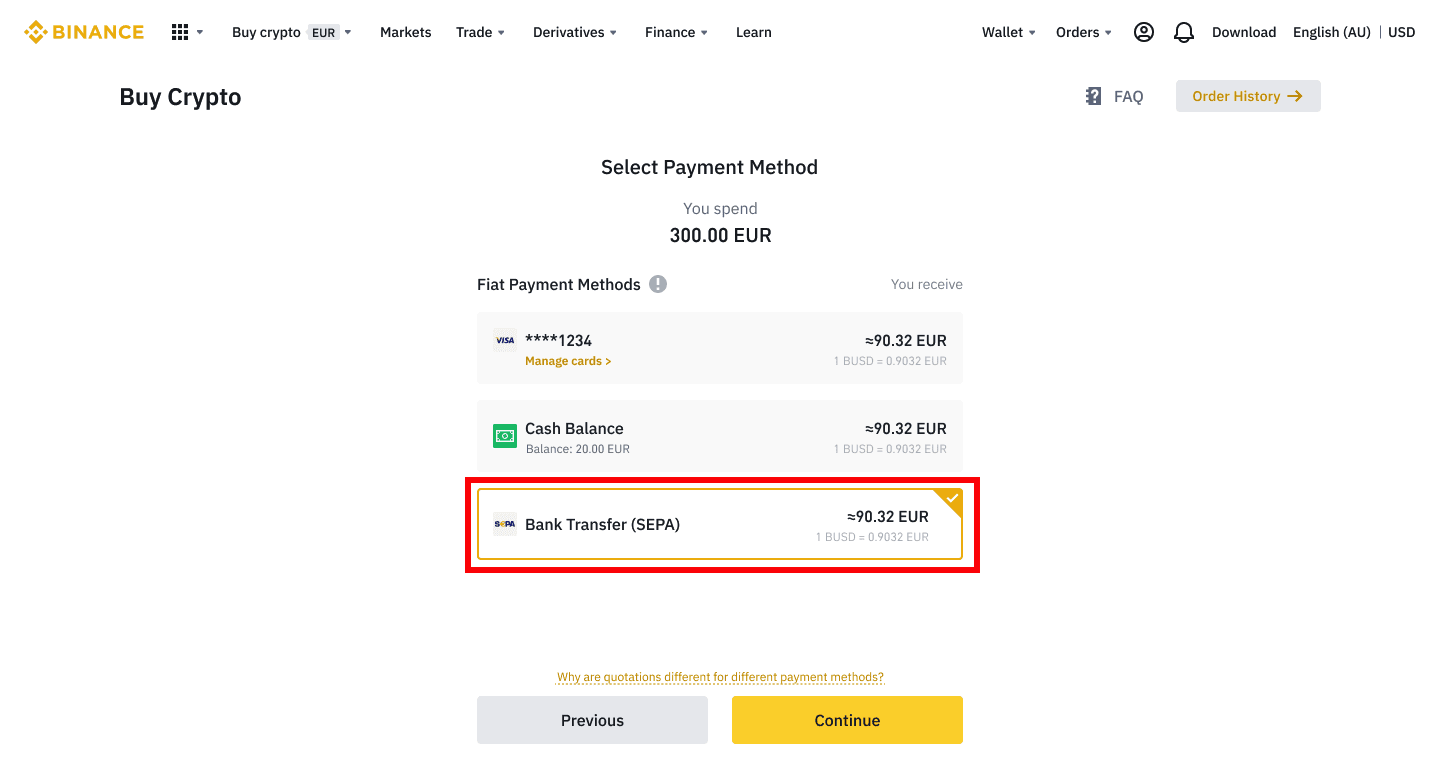
4. Проверьте детали заказа и нажмите [Подтвердить].
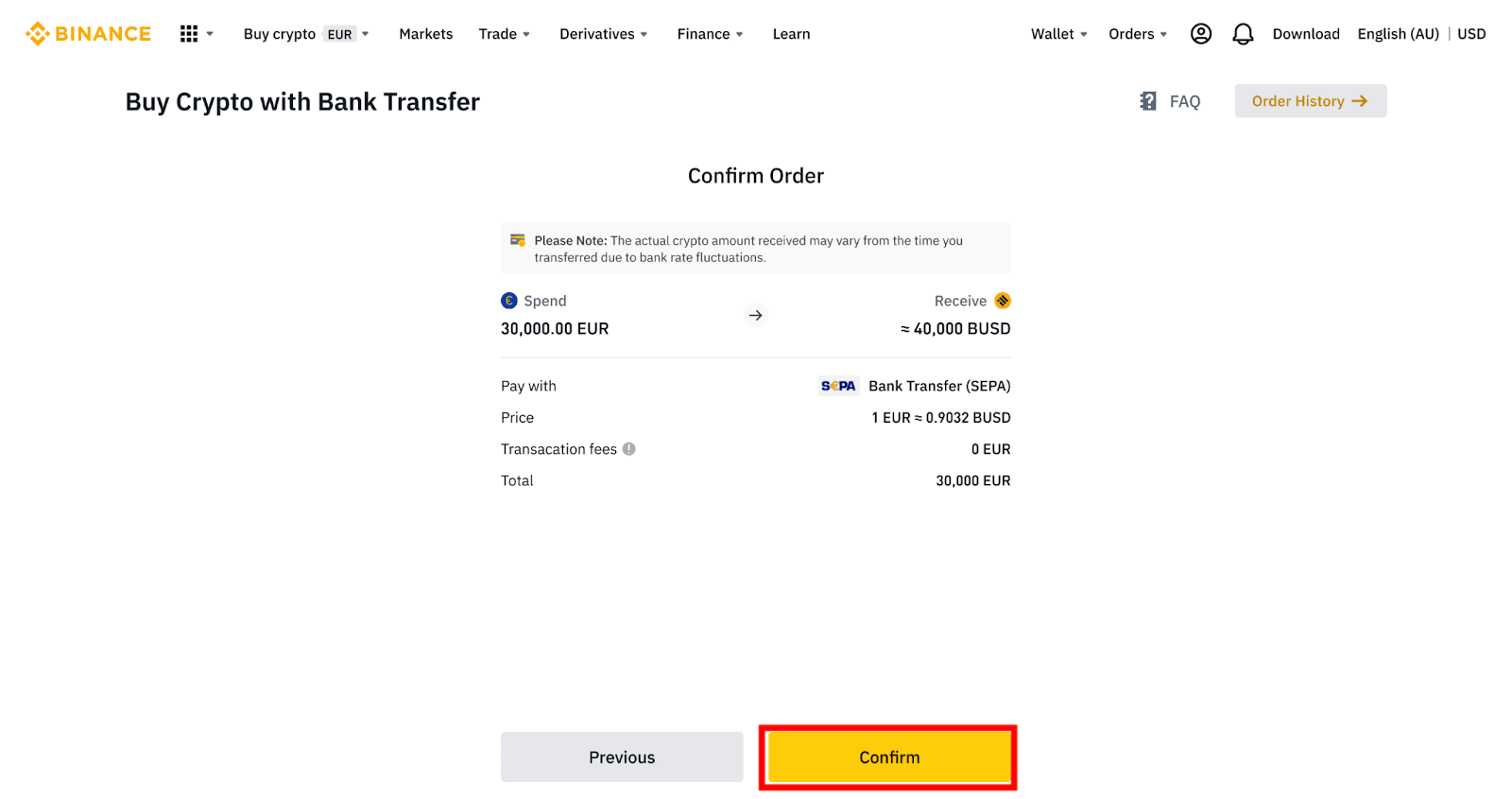
5. Вы увидите свои банковские реквизиты и инструкции по переводу денег с вашего банковского счета на счет Binance. Средства обычно поступают в течение 3 рабочих дней. Пожалуйста, подождите терпеливо.
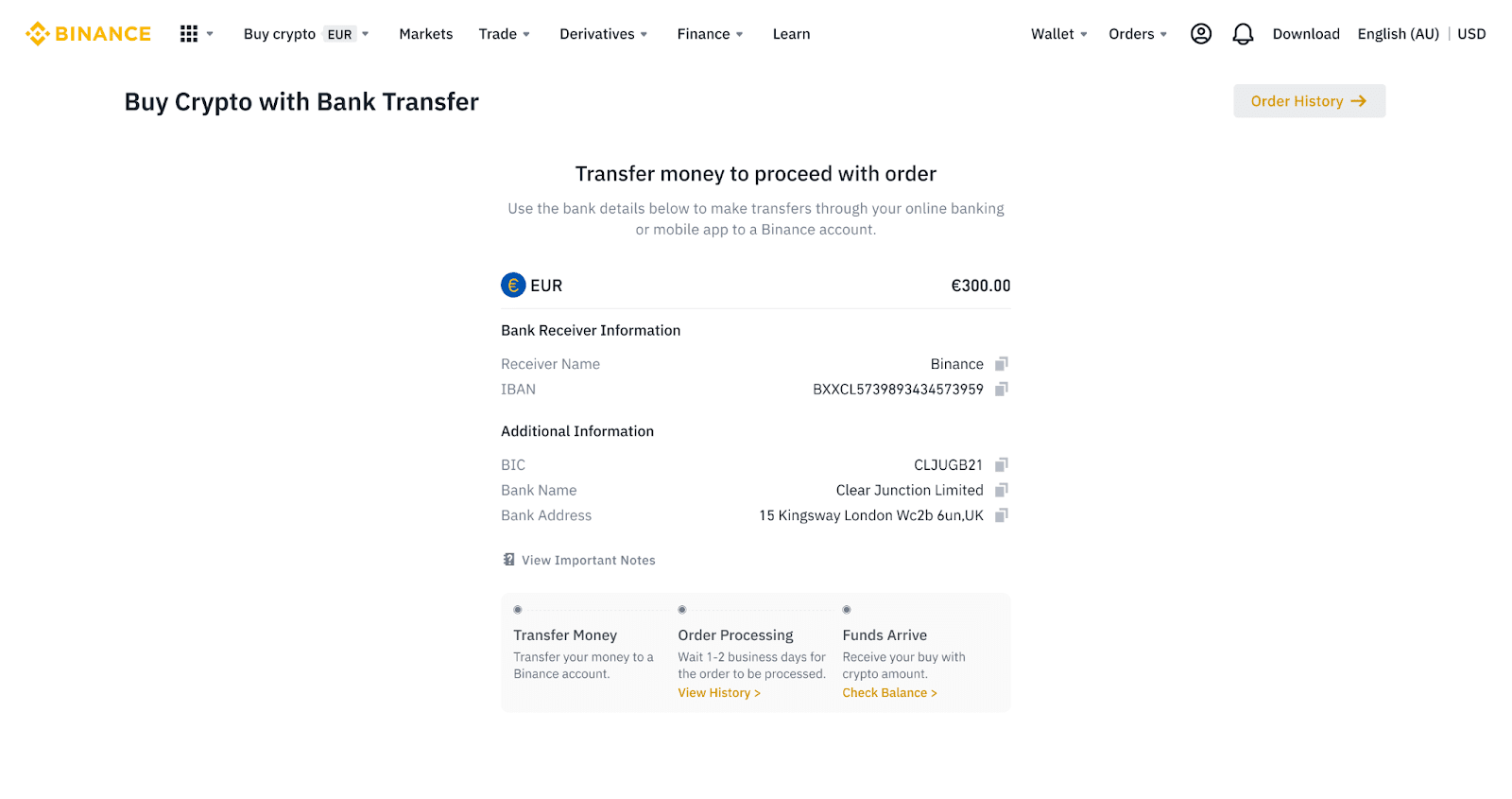
6. После успешного перевода вы можете проверить статус истории в разделе [История].
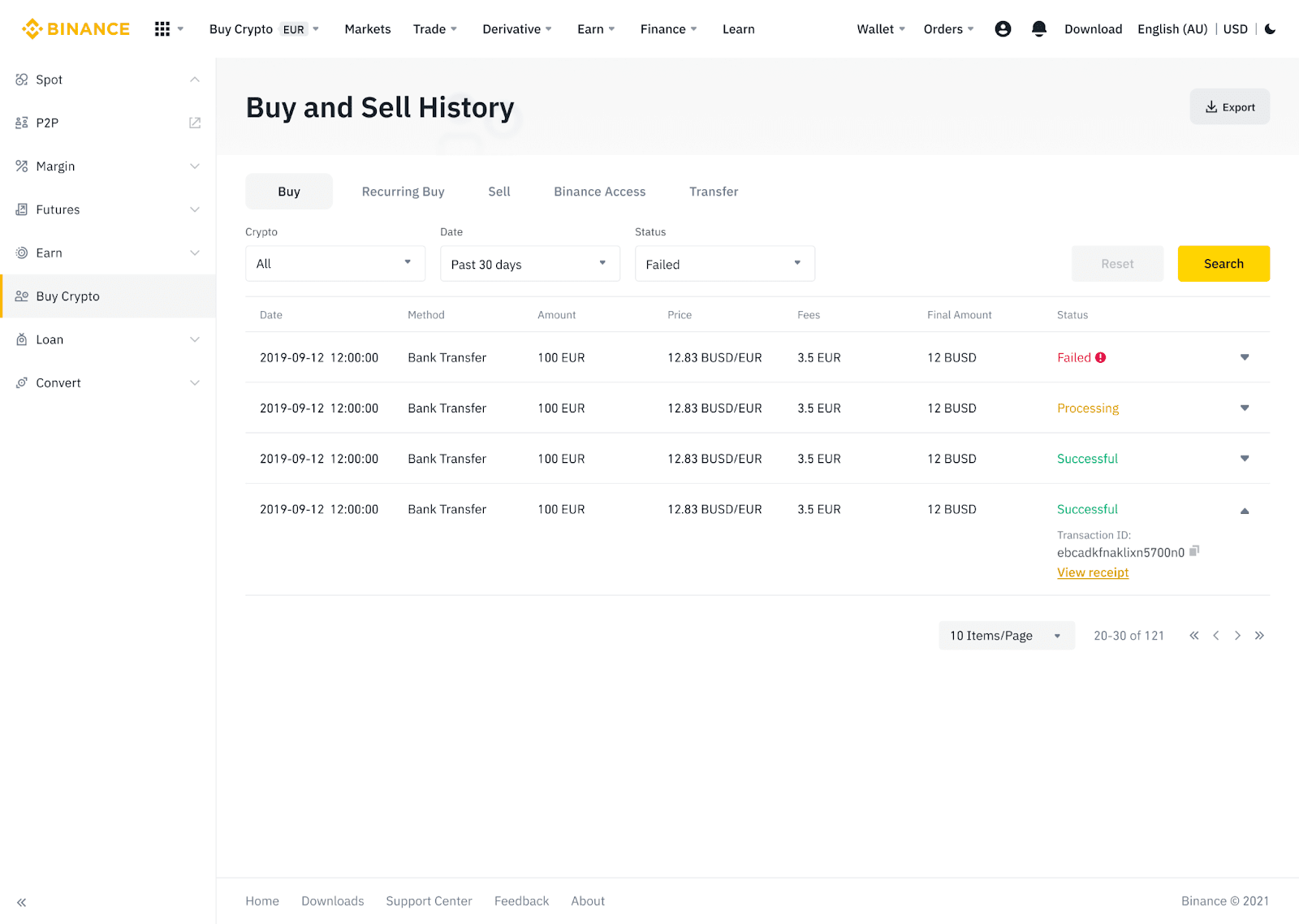
Внесите фиатную валюту на Binance через AdvCash
Теперь вы можете вносить и выводить фиатные валюты, такие как EUR, RUB и UAH, через Advcash. Ознакомьтесь с пошаговым руководством ниже, чтобы внести фиатные деньги через Advcash.Важные примечания:
- Ввод и вывод средств между кошельками Binance и AdvCash бесплатны.
- AdvCash может взимать дополнительные комиссии за пополнение и снятие средств в своей системе.
1. Войдите в свою учетную запись Binance и нажмите [Купить криптовалюту] - [Депозит на карту] , и вы будете перенаправлены на страницу [Депозит фиат] .
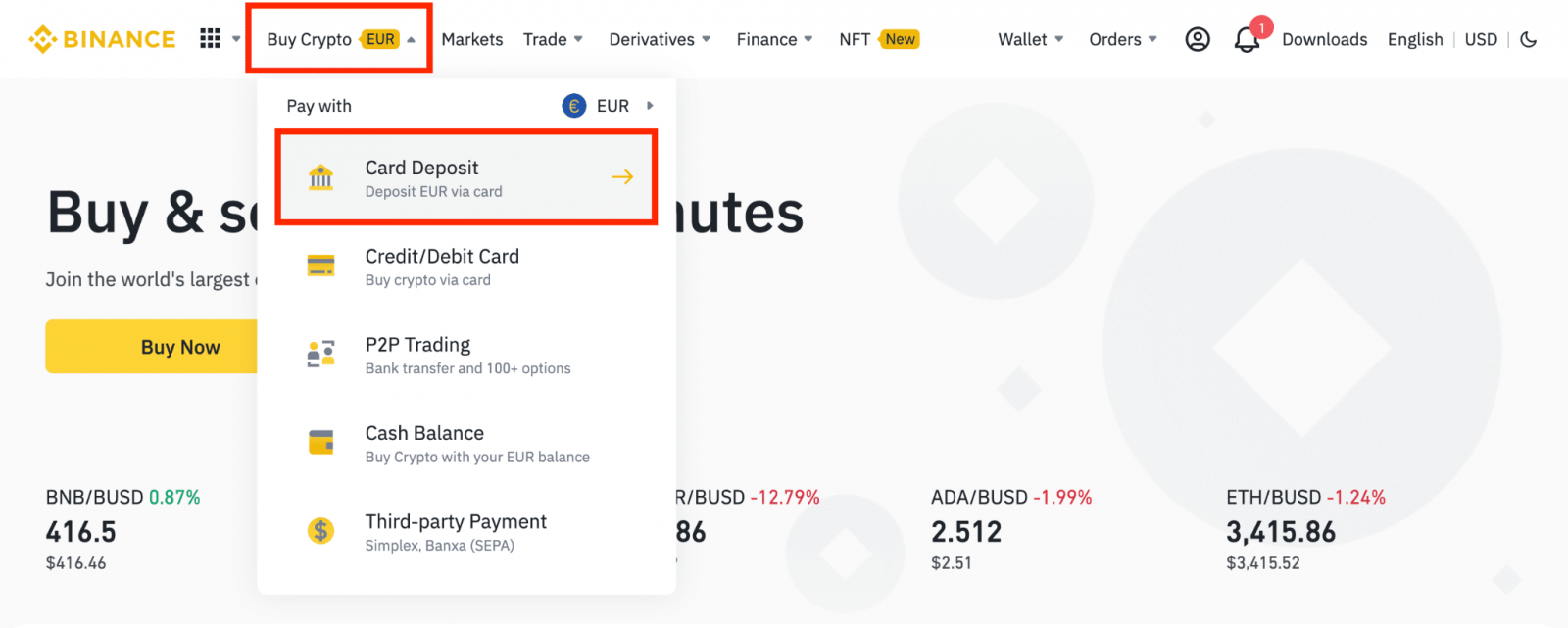
1.1 Или нажмите [Купить сейчас] и введите сумму фиата, которую вы хотите потратить, и система автоматически рассчитает сумму криптовалюты, которую вы можете получить. Нажмите [Продолжить].
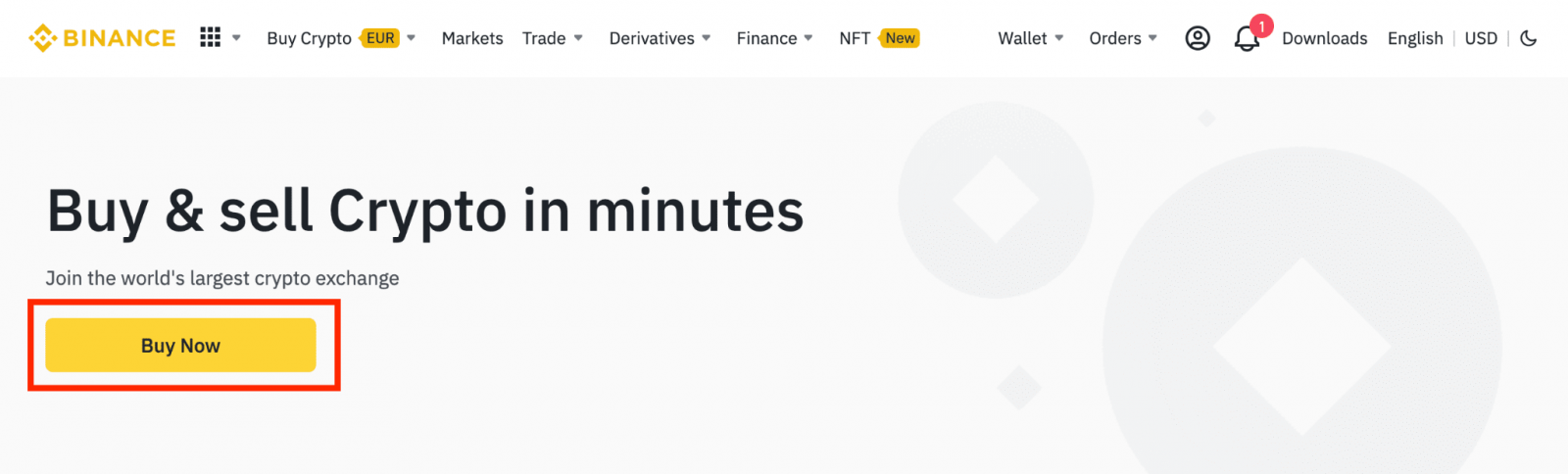
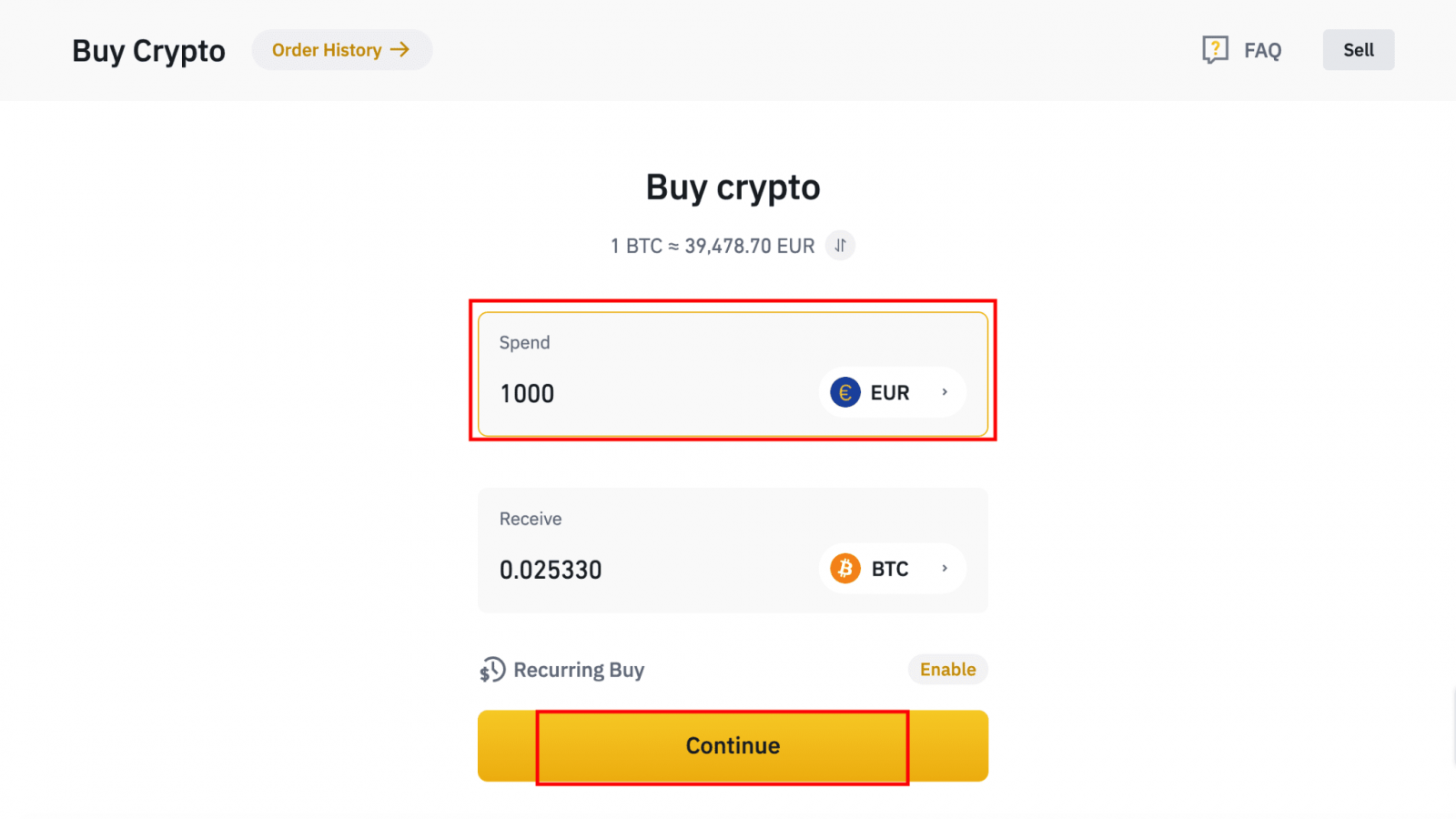
1.2 Нажмите [Пополнить денежный баланс] , и вы будете перенаправлены на страницу [Депозит фиат] .

2. Выберите фиат для депозита и [Баланс счета AdvCash] в качестве желаемого способа оплаты. Нажмите [Продолжить].
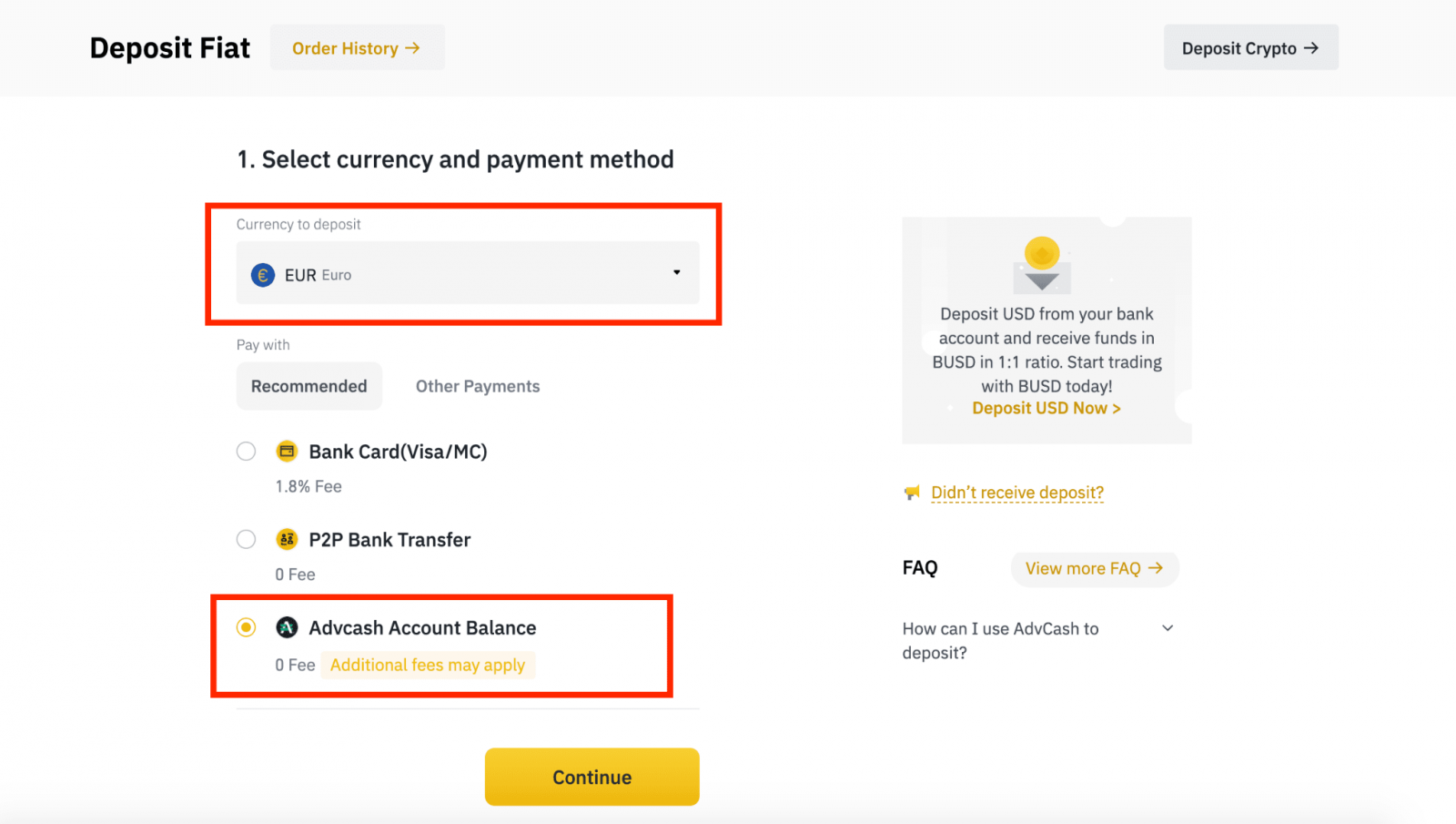
3. Введите сумму депозита и нажмите [Подтвердить].
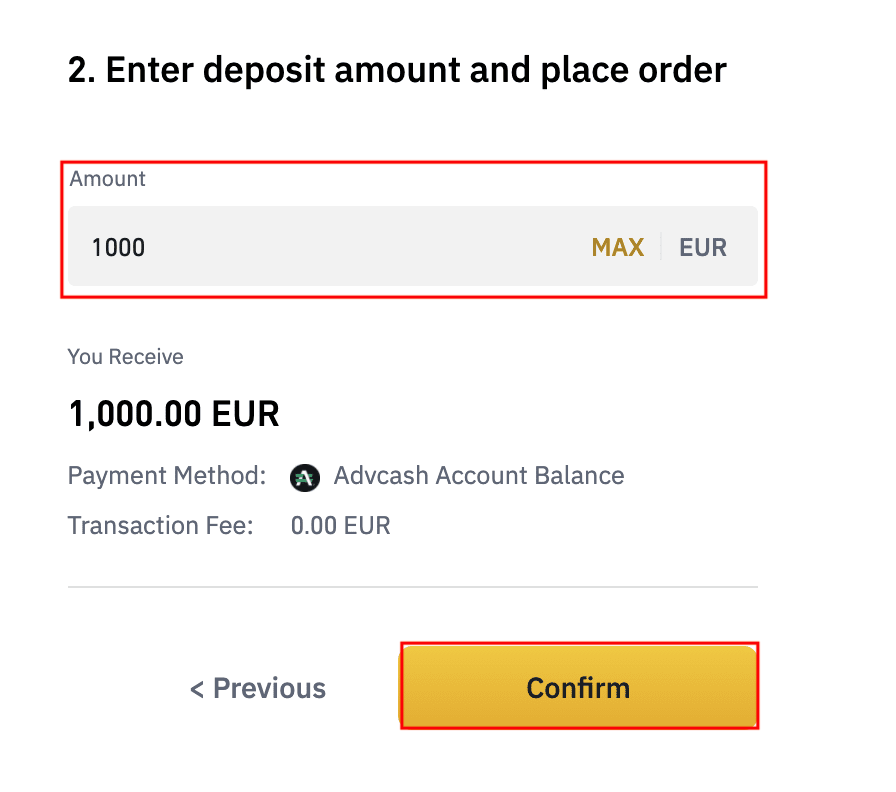
4. Вы будете перенаправлены на сайт AdvCash. Введите свои учетные данные для входа или зарегистрируйте новую учетную запись.
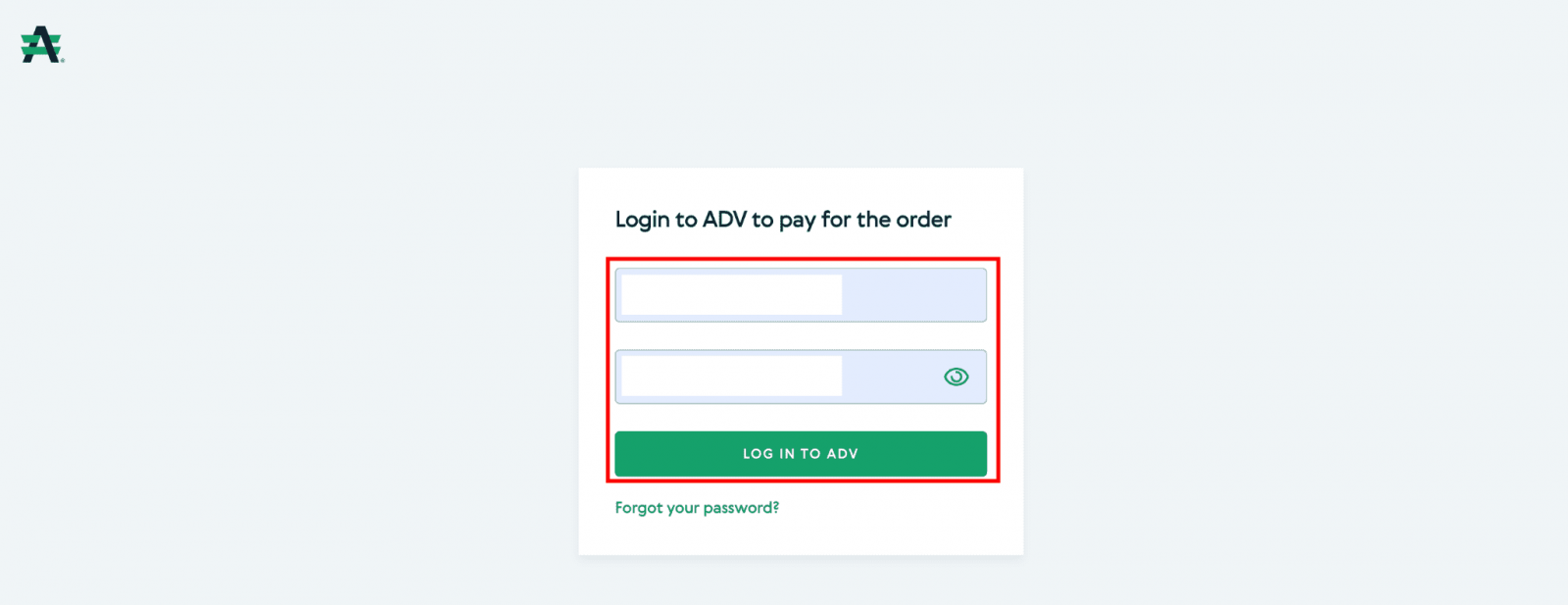
5. Вы будете перенаправлены на страницу оплаты. Проверьте платежные реквизиты и нажмите [Продолжить].
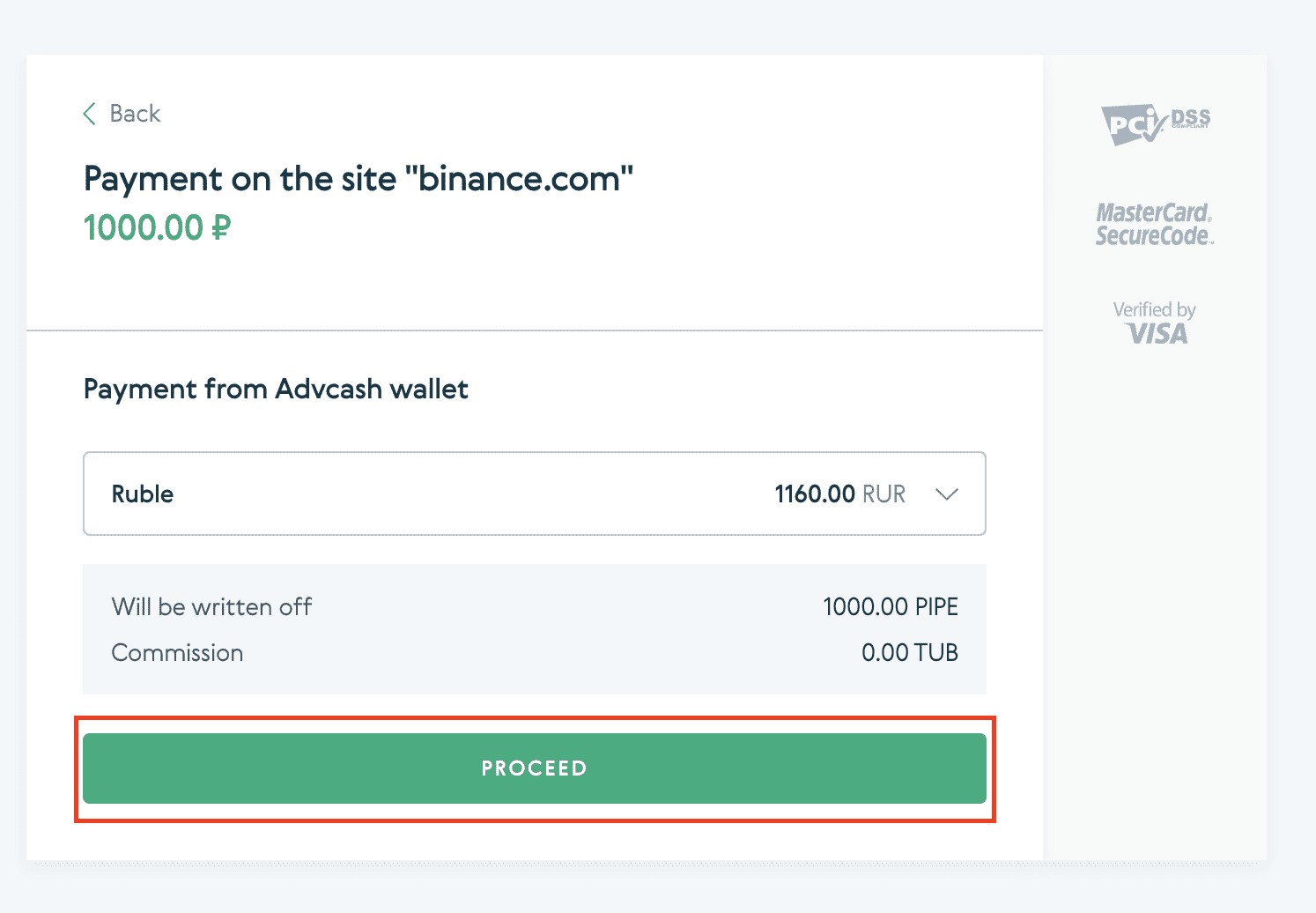
6. Вам будет предложено проверить свою электронную почту и подтвердить платежную транзакцию в письме.
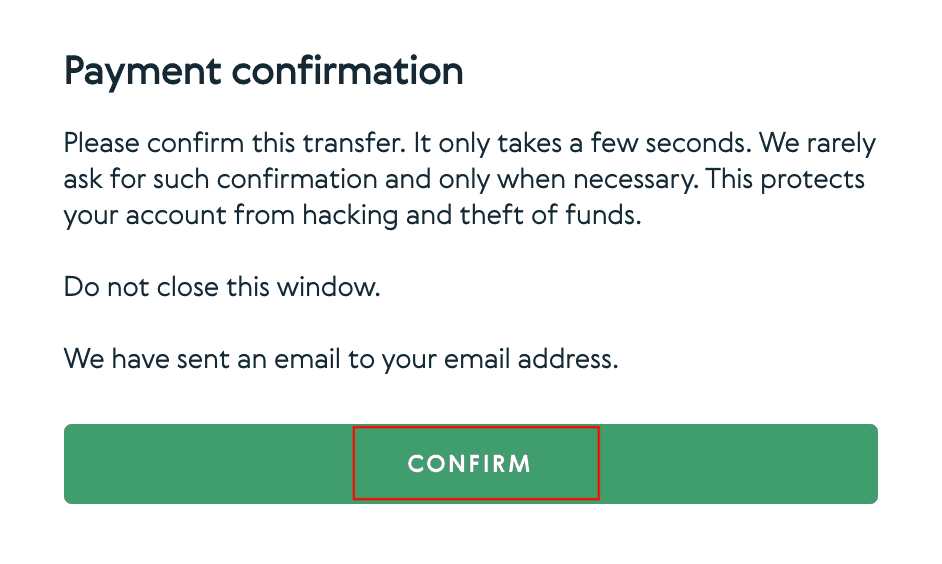
7. После подтверждения оплаты по электронной почте вы получите следующее сообщение и подтверждение о завершении транзакции.
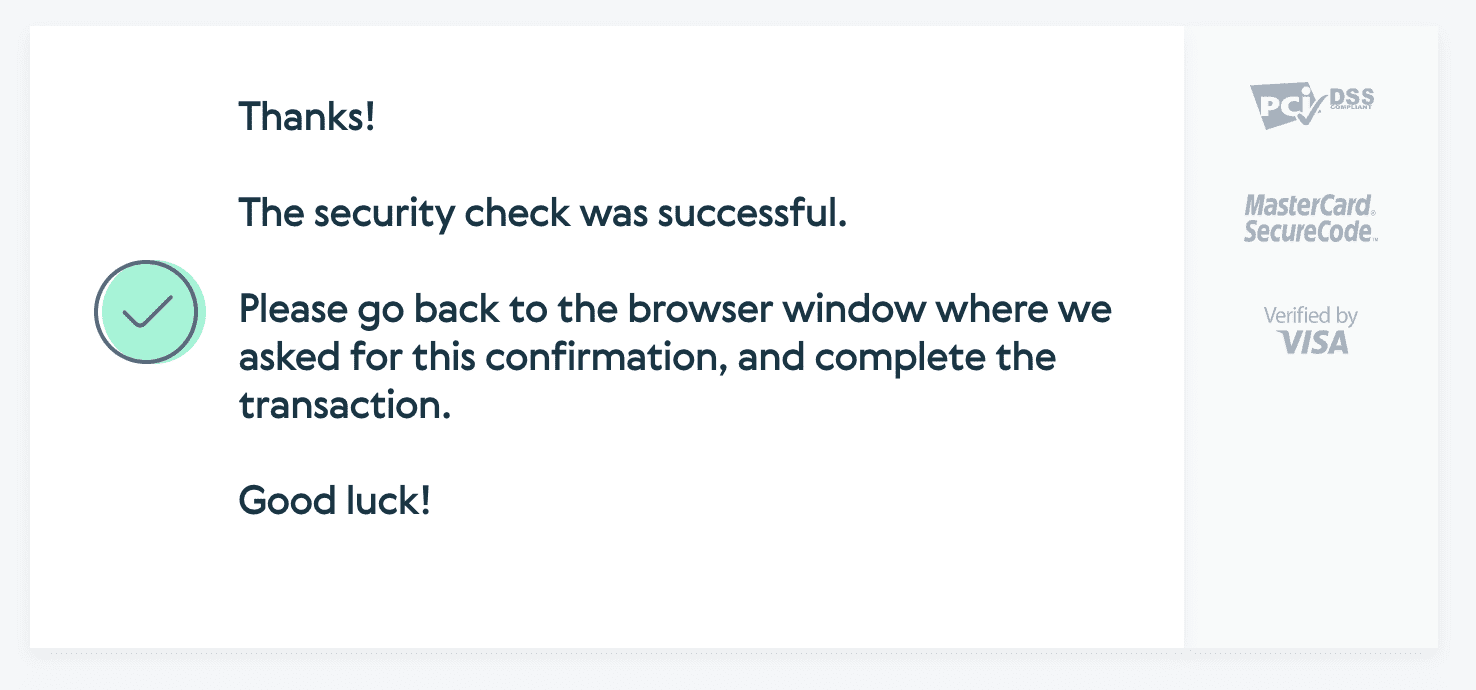
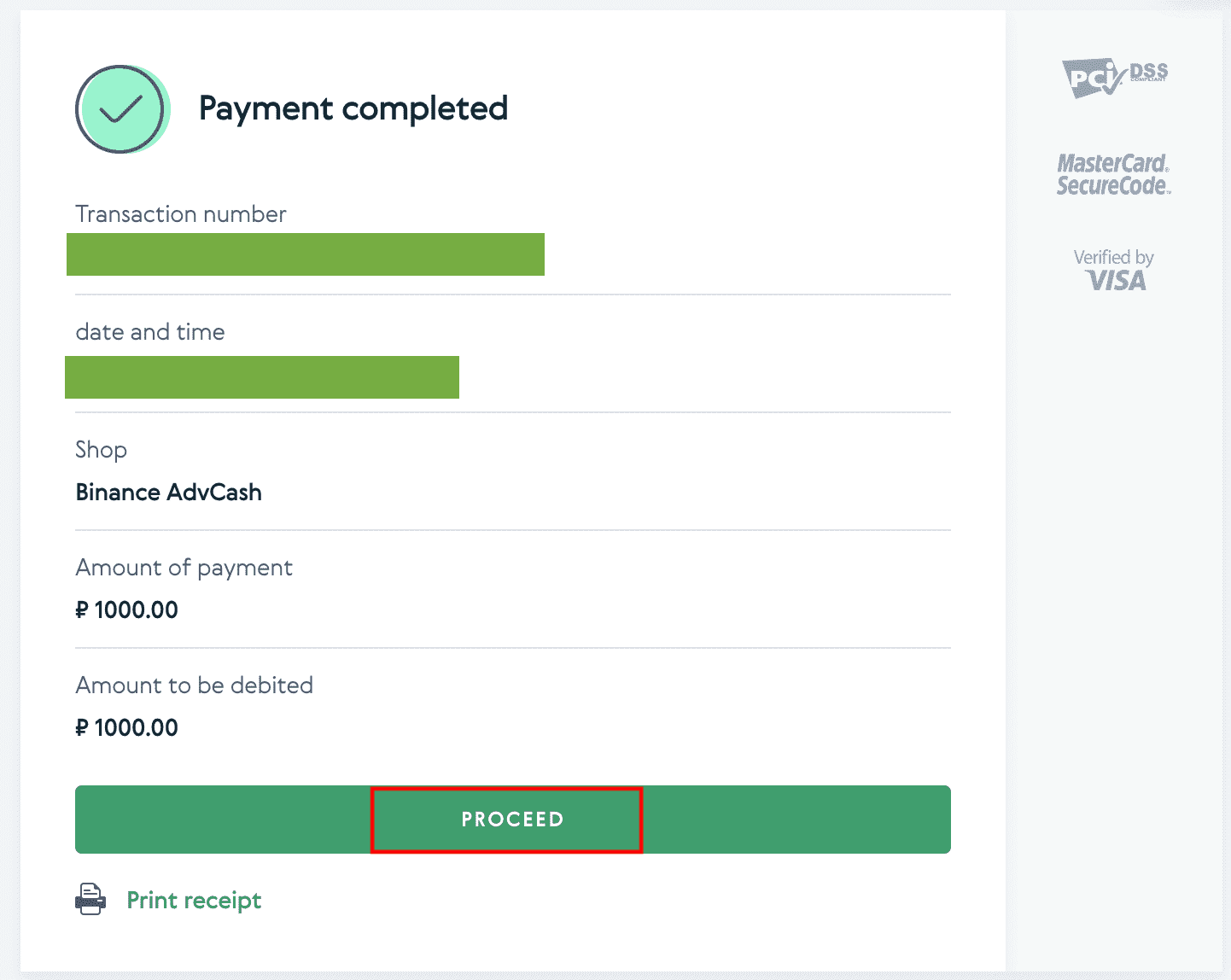
Часто задаваемые вопросы
Что такое тег/памятка и почему мне нужно его вводить при внесении криптовалюты?
Тег или мемо — это уникальный идентификатор, присваиваемый каждому счету для идентификации депозита и зачисления на соответствующий счет. При внесении определенных криптовалют, таких как BNB, XEM, XLM, XRP, KAVA, ATOM, BAND, EOS и т. д., вам необходимо ввести соответствующий тег или мемо для успешного зачисления.
Сколько времени потребуется, чтобы мои средства поступили? Какова комиссия за транзакцию?
После подтверждения вашего запроса на Binance требуется время для подтверждения транзакции в блокчейне. Время подтверждения зависит от блокчейна и текущего сетевого трафика. Например, если вы вносите USDT, Binance поддерживает сети ERC20, BEP2 и TRC20. Вы можете выбрать нужную сеть на платформе, с которой вы выводите средства, ввести сумму для вывода, и вы увидите соответствующие комиссии за транзакцию.
Средства будут зачислены на ваш счет Binance вскоре после того, как сеть подтвердит транзакцию.
Обратите внимание, что если вы ввели неправильный адрес депозита или выбрали неподдерживаемую сеть, ваши средства будут потеряны. Всегда внимательно проверяйте, прежде чем подтверждать транзакцию.
Как проверить историю транзакций?
Вы можете проверить статус вашего депозита или вывода из [Wallet] - [Overview] - [Transaction History].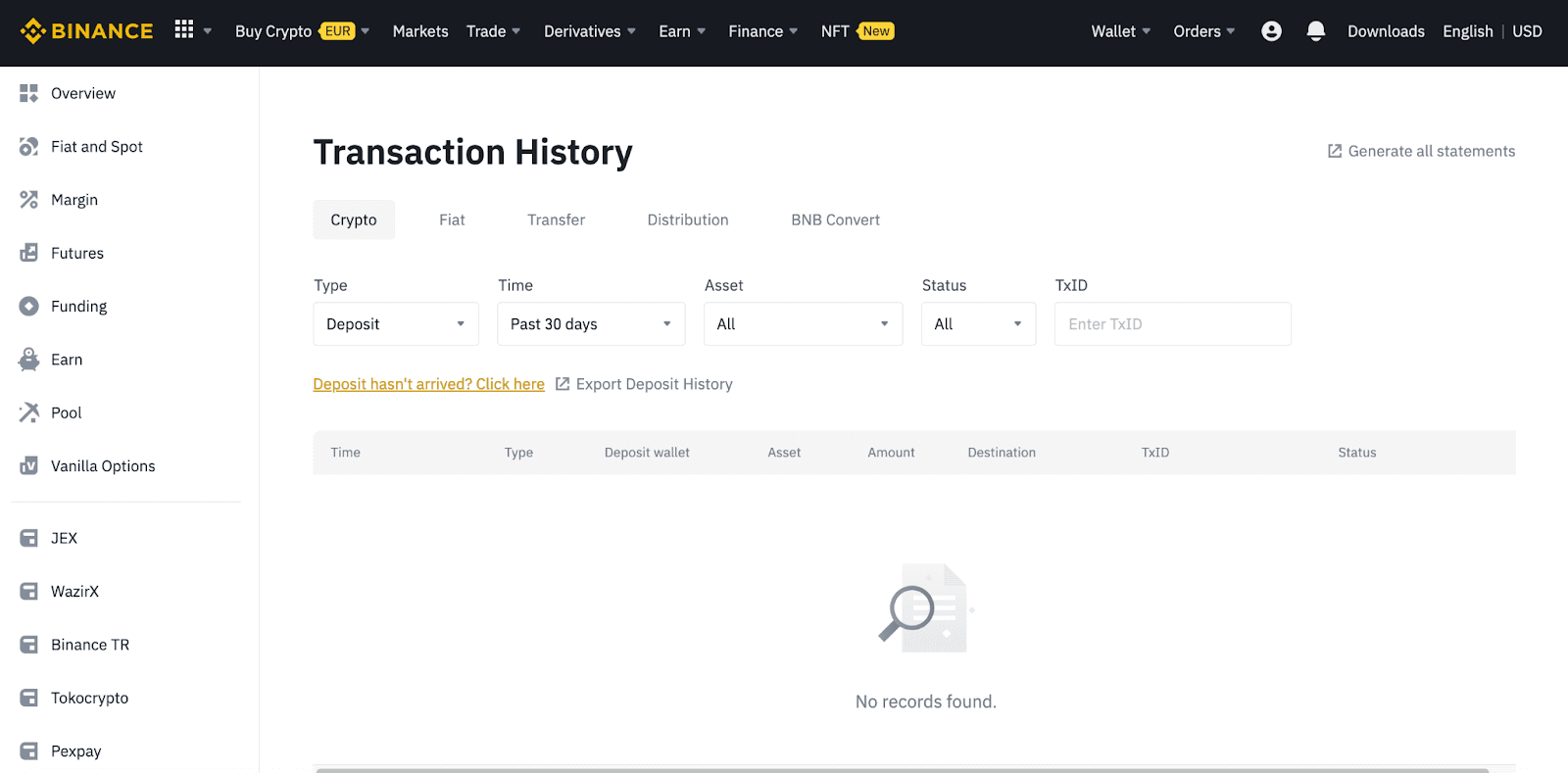
Если вы используете приложение, перейдите в [ Wallets ] - [ Overview ] - [ Spot ] и нажмите на значок [ Transaction History ] справа.
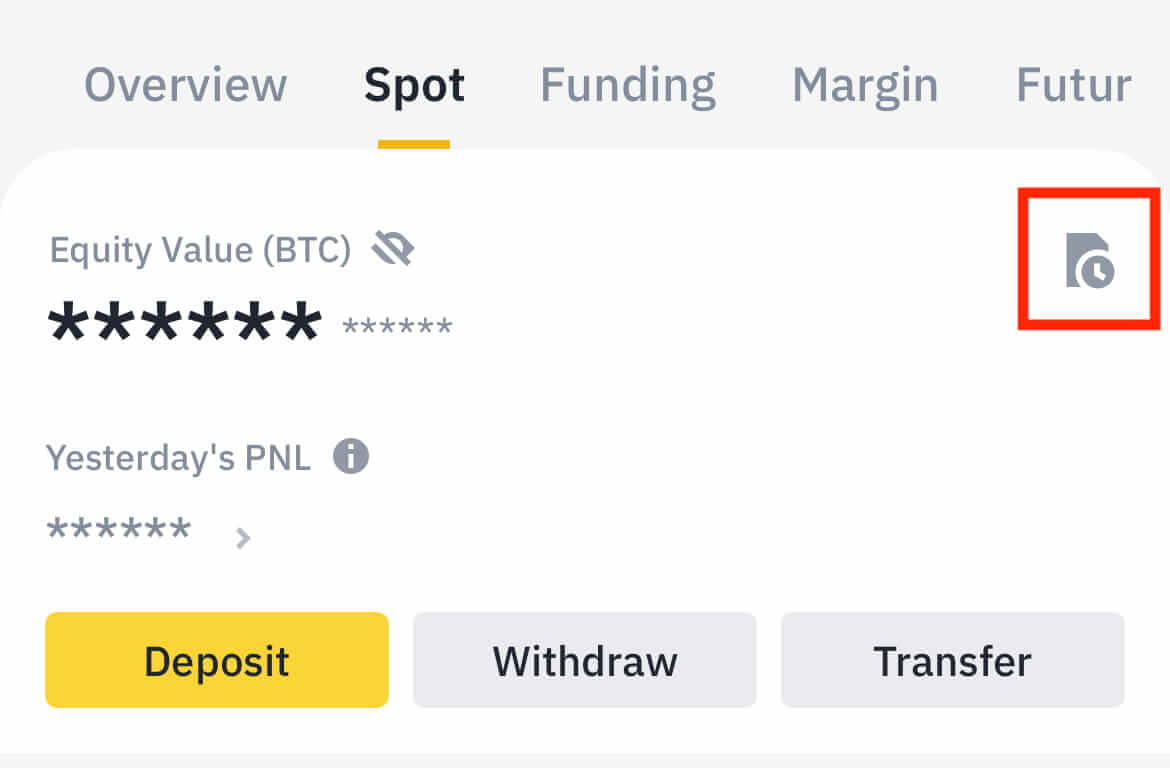
Если у вас нет криптовалюты, вы можете нажать [ Buy Crypto ], чтобы купить ее через P2P-трейдинг.
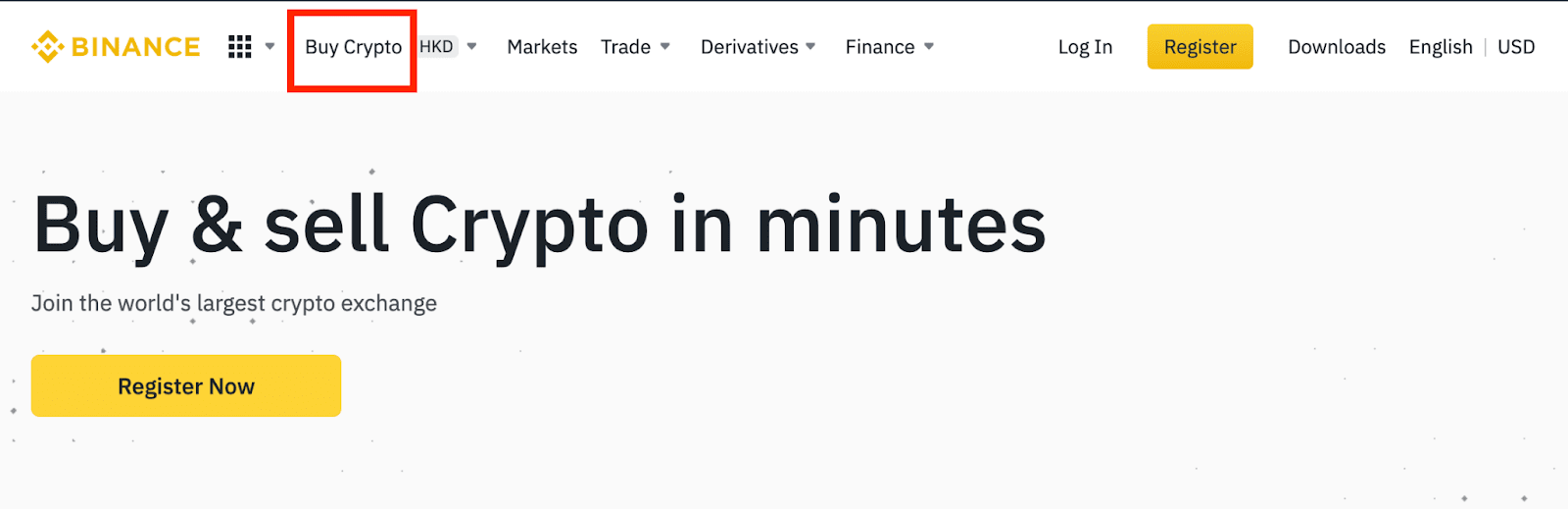
Почему мой депозит не был зачислен?
1. Почему мой депозит еще не зачислен?
Перевод средств с внешней платформы на Binance состоит из трех шагов:
- Выход из внешней платформы
- Подтверждение сети блокчейн
- Binance зачисляет средства на ваш счет
Вывод активов, отмеченный как «завершенный» или «успешный» на платформе, с которой вы выводите свою криптовалюту, означает, что транзакция была успешно передана в сеть блокчейна. Однако может потребоваться некоторое время, чтобы эта конкретная транзакция была полностью подтверждена и зачислена на платформу, на которую вы выводите свою криптовалюту. Количество требуемых «подтверждений сети» различается для разных блокчейнов.
Например:
- Алиса хочет внести 2 BTC на свой кошелек Binance. Первым шагом будет создание транзакции, которая переведет средства из ее личного кошелька в Binance.
- После создания транзакции Алисе нужно дождаться подтверждения сети. Она сможет увидеть ожидающий депозит на своем счете Binance.
- Средства будут временно недоступны до завершения депозита (1 сетевое подтверждение).
- Если Алиса решит вывести эти средства, ей нужно дождаться 2 подтверждений сети.
Из-за возможной перегрузки сети может возникнуть значительная задержка в обработке вашей транзакции. Вы можете использовать TxID (идентификатор транзакции) для поиска статуса перевода ваших активов с помощью проводника по блокчейну.
- Если транзакция еще не была полностью подтверждена узлами сети блокчейн или не достигла минимального количества сетевых подтверждений, указанного нашей системой, пожалуйста, терпеливо дождитесь ее обработки. После подтверждения транзакции Binance зачислит средства на ваш счет.
- Если транзакция подтверждена блокчейном, но не зачислена на ваш счет Binance, вы можете проверить статус депозита из запроса статуса депозита. Затем вы можете следовать инструкциям на странице, чтобы проверить свой счет или отправить запрос по проблеме.
Как проверить статус транзакции в блокчейне?
Войдите в свою учетную запись Binance и нажмите [Кошелек] - [Обзор] - [История транзакций], чтобы просмотреть запись вашего депозита криптовалюты. Затем нажмите на [TxID], чтобы проверить детали транзакции.
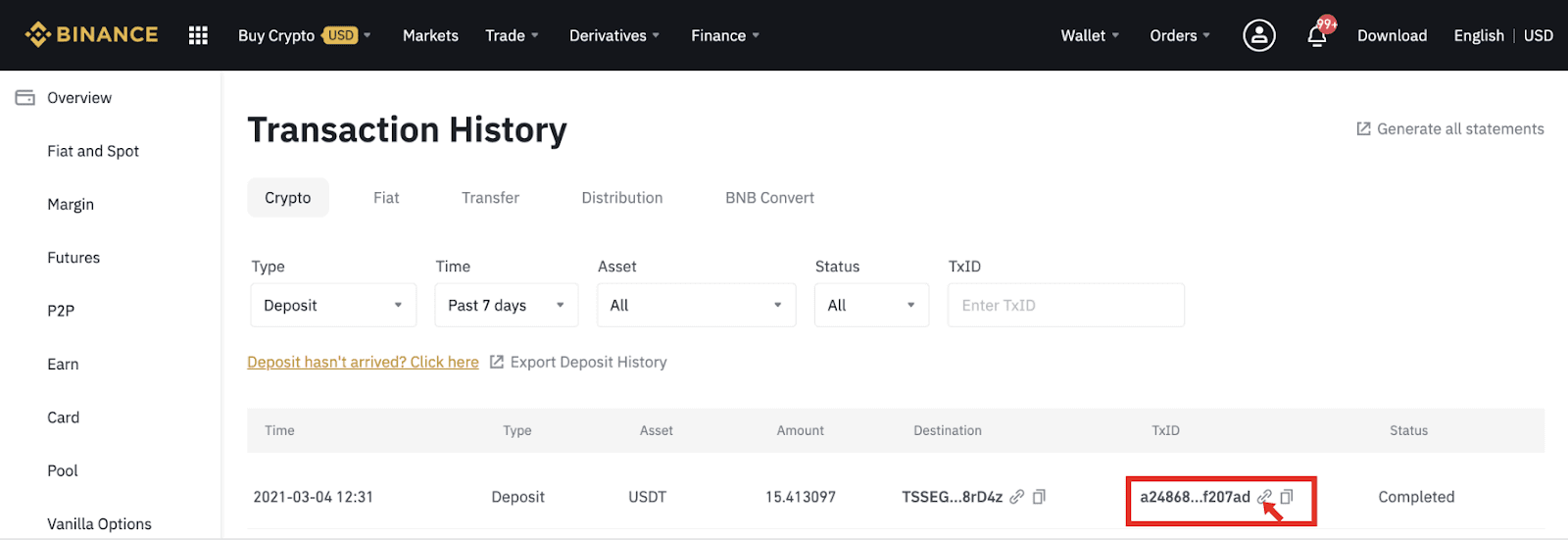
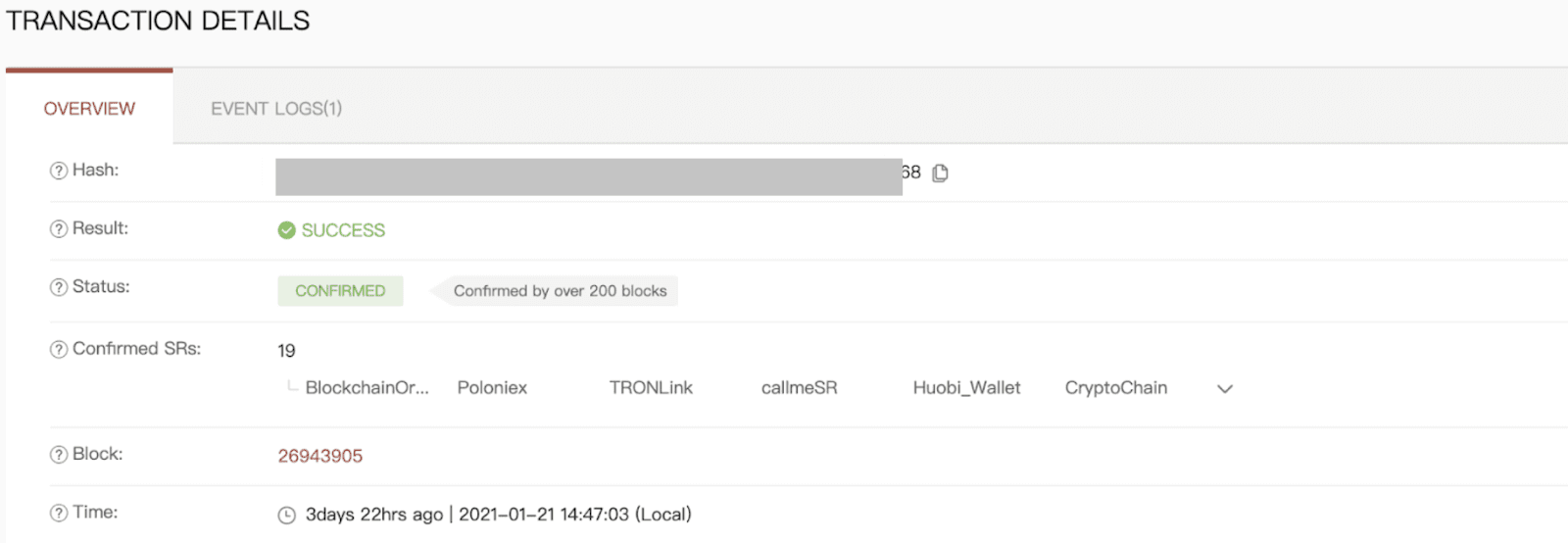
_
Как торговать криптовалютой на Binance
Как торговать спотом на Binance (веб)
Спотовая сделка — это простая транзакция между покупателем и продавцом по текущему рыночному курсу, известному как спотовая цена. Сделка происходит немедленно после выполнения заказа.Пользователи могут заранее подготовить спотовые сделки, которые будут срабатывать при достижении определенной (лучшей) спотовой цены, известной как лимитный ордер. Вы можете совершать спотовые сделки на Binance через интерфейс нашей торговой страницы.
1. Посетите наш веб-сайт Binance и нажмите [ Войти ] в правом верхнем углу страницы, чтобы войти в свою учетную запись Binance.
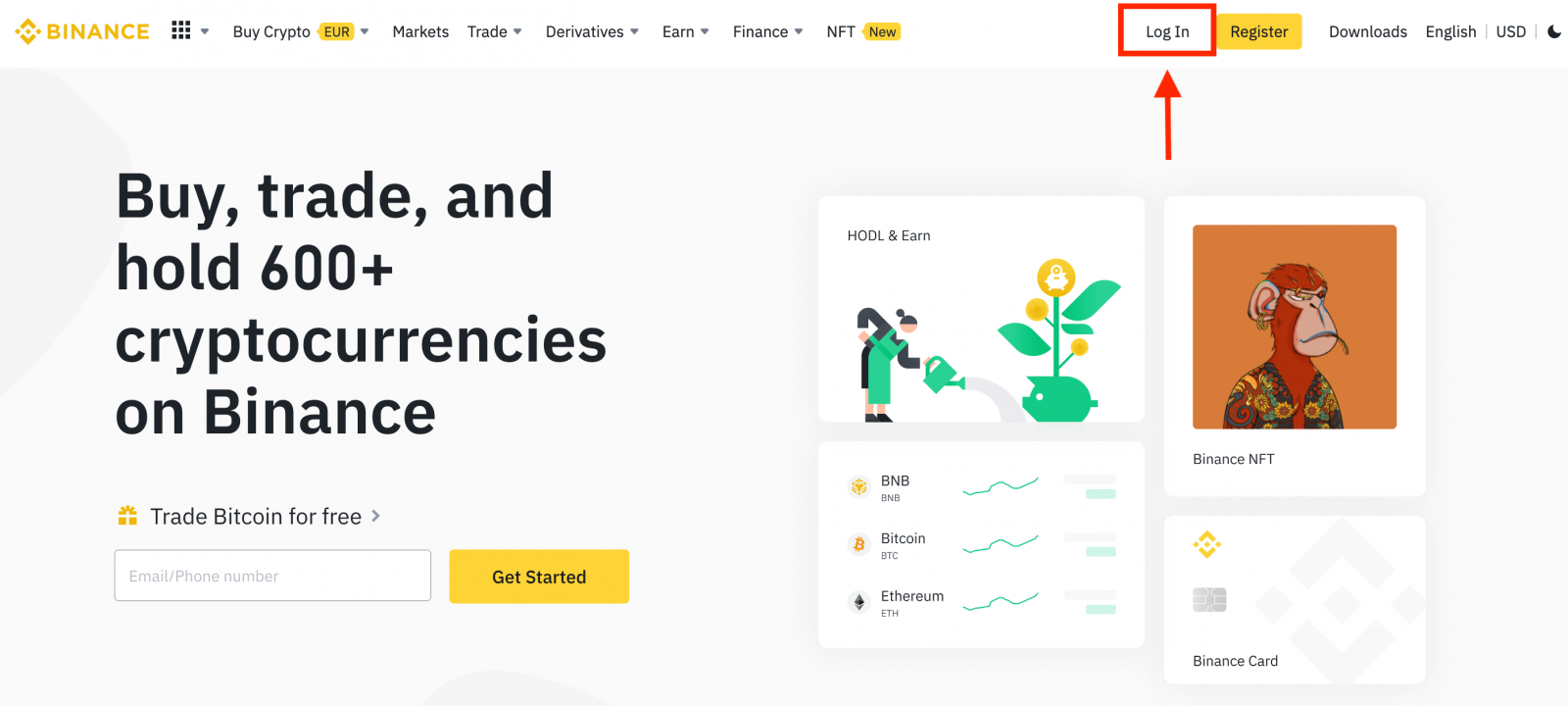
2. Нажмите на любую криптовалюту на главной странице, чтобы перейти непосредственно на соответствующую страницу спотовой торговли.
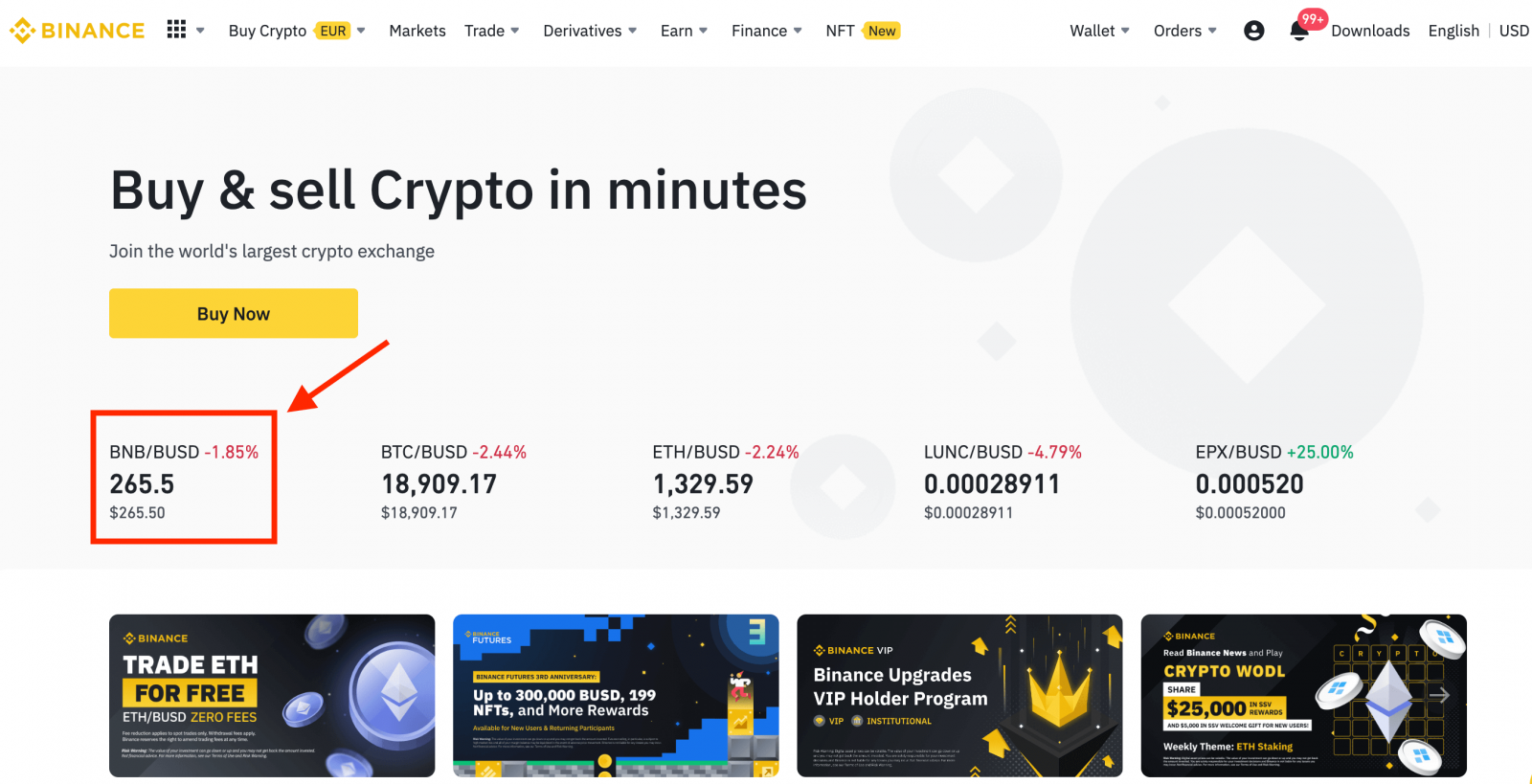
Вы можете найти более широкий выбор, нажав [ Просмотреть больше рынков ] в нижней части списка.
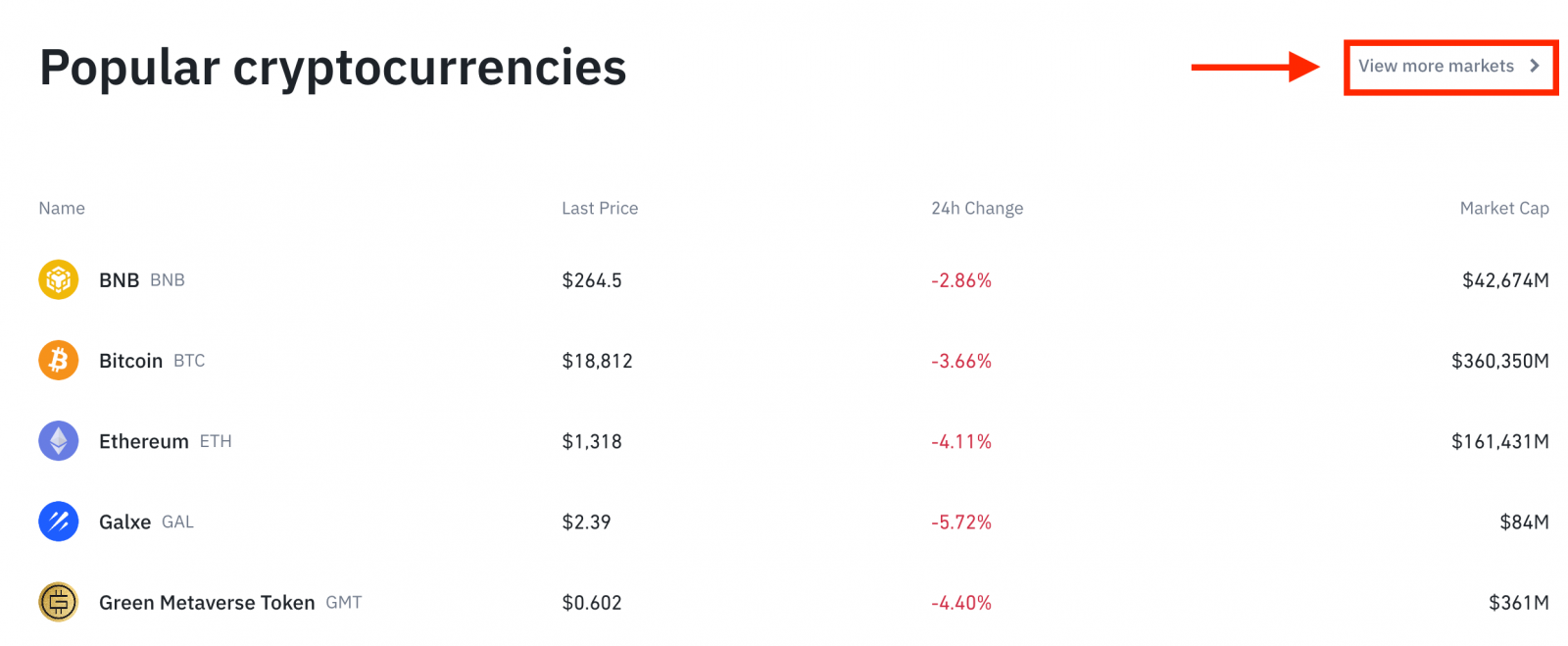
3. Теперь вы окажетесь на интерфейсе торговой страницы.
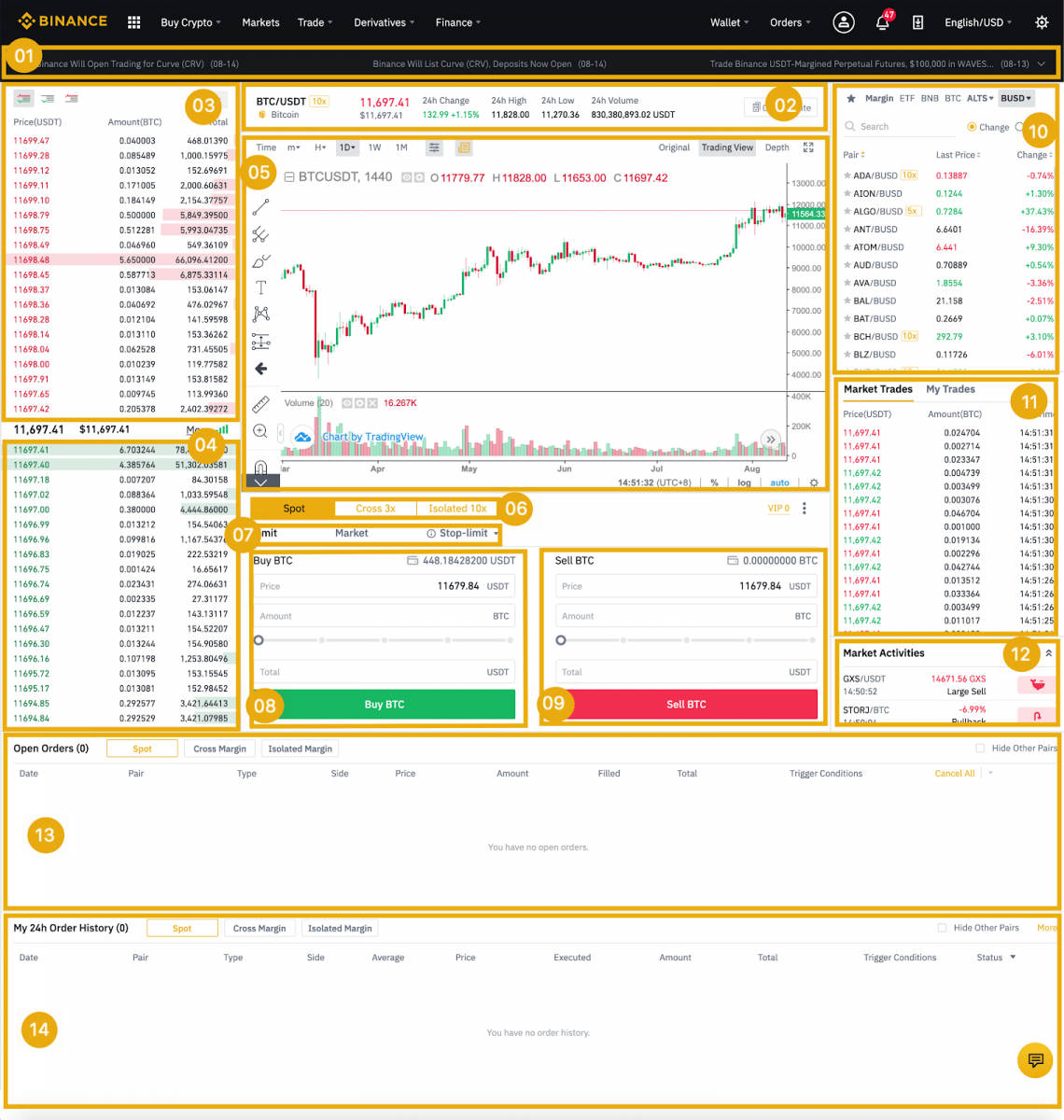
- Анонсы Binance
- Объем торгов торговой пары за 24 часа
- Книга заказов на продажу
- Купить книгу заказов
- График свечей и глубина рынка
- Тип торговли: спот/кросс-маржа/изолированная маржа
- Тип ордера: Лимитный/Рыночный/Стоп-лимитный/OCO (Один отменяет другой)
- Купить криптовалюту
- Продать криптовалюту
- Рынок и торговые пары.
- Ваша последняя завершенная транзакция
- Рыночная активность: большие колебания/активность в рыночной торговле
- Открытые заказы
- Ваша 24-часовая история заказов
- Служба поддержки клиентов Binance
4. Давайте рассмотрим покупку BNB. В верхней части домашней страницы Binance нажмите на опцию [ Торговля ] и выберите [ Классический ] или [ Расширенный ].
Перейдите в раздел покупки (8), чтобы купить BNB, и введите цену и сумму для вашего заказа. Нажмите [Купить BNB], чтобы завершить транзакцию.
Вы можете выполнить те же шаги, чтобы продать BNB.
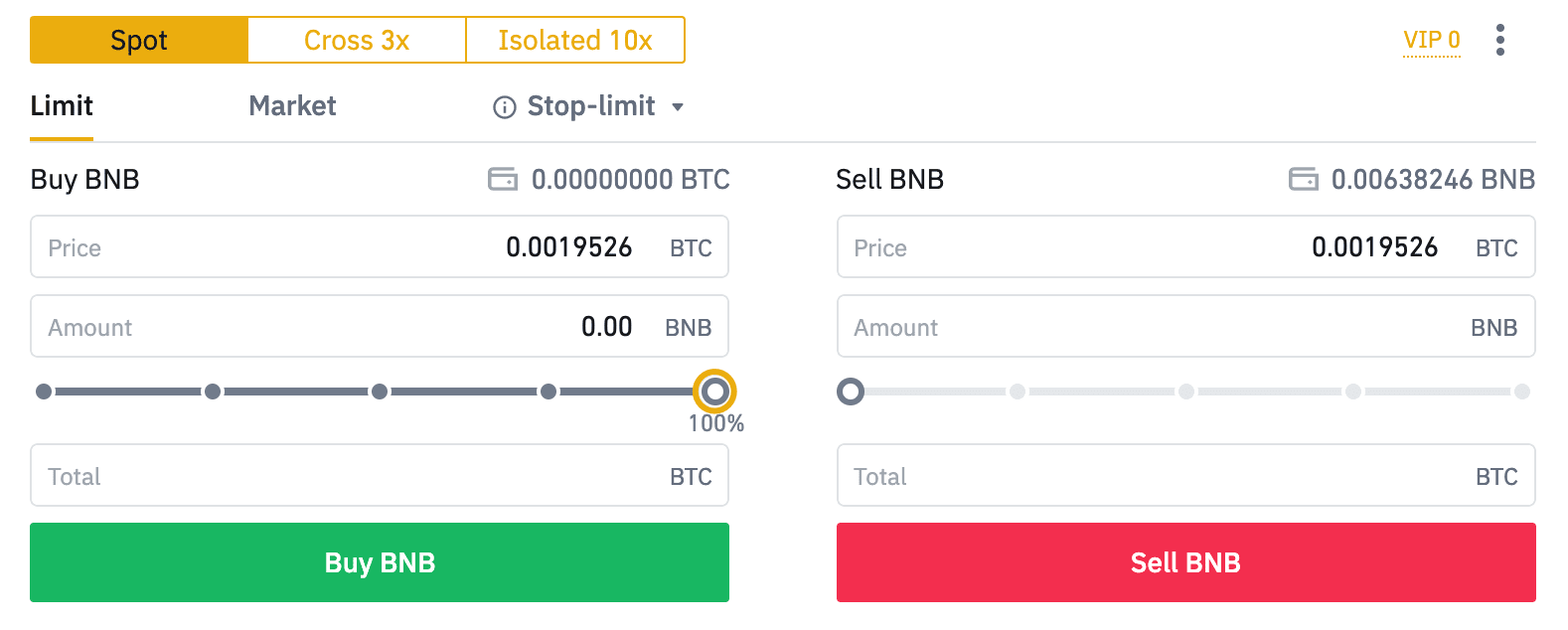
- Тип ордера по умолчанию — лимитный ордер. Если трейдеры хотят разместить ордер как можно скорее, они могут переключиться на [Market] Order. Выбрав рыночный ордер, пользователи могут торговать мгновенно по текущей рыночной цене.
- Если рыночная цена BNB/BTC составляет 0,002, но вы хотите купить по определенной цене, например, 0,001, вы можете разместить [Limit] ордер. Когда рыночная цена достигнет установленной вами цены, ваш размещенный ордер будет выполнен.
- Проценты, показанные ниже в поле BNB [Сумма], относятся к процентной сумме ваших удерживаемых BTC, которую вы хотите обменять на BNB. Перетащите ползунок, чтобы изменить желаемую сумму.
Как торговать спотом на Binance (приложение)
1. Войдите в приложение Binance и нажмите [Торговля], чтобы перейти на страницу спотовой торговли.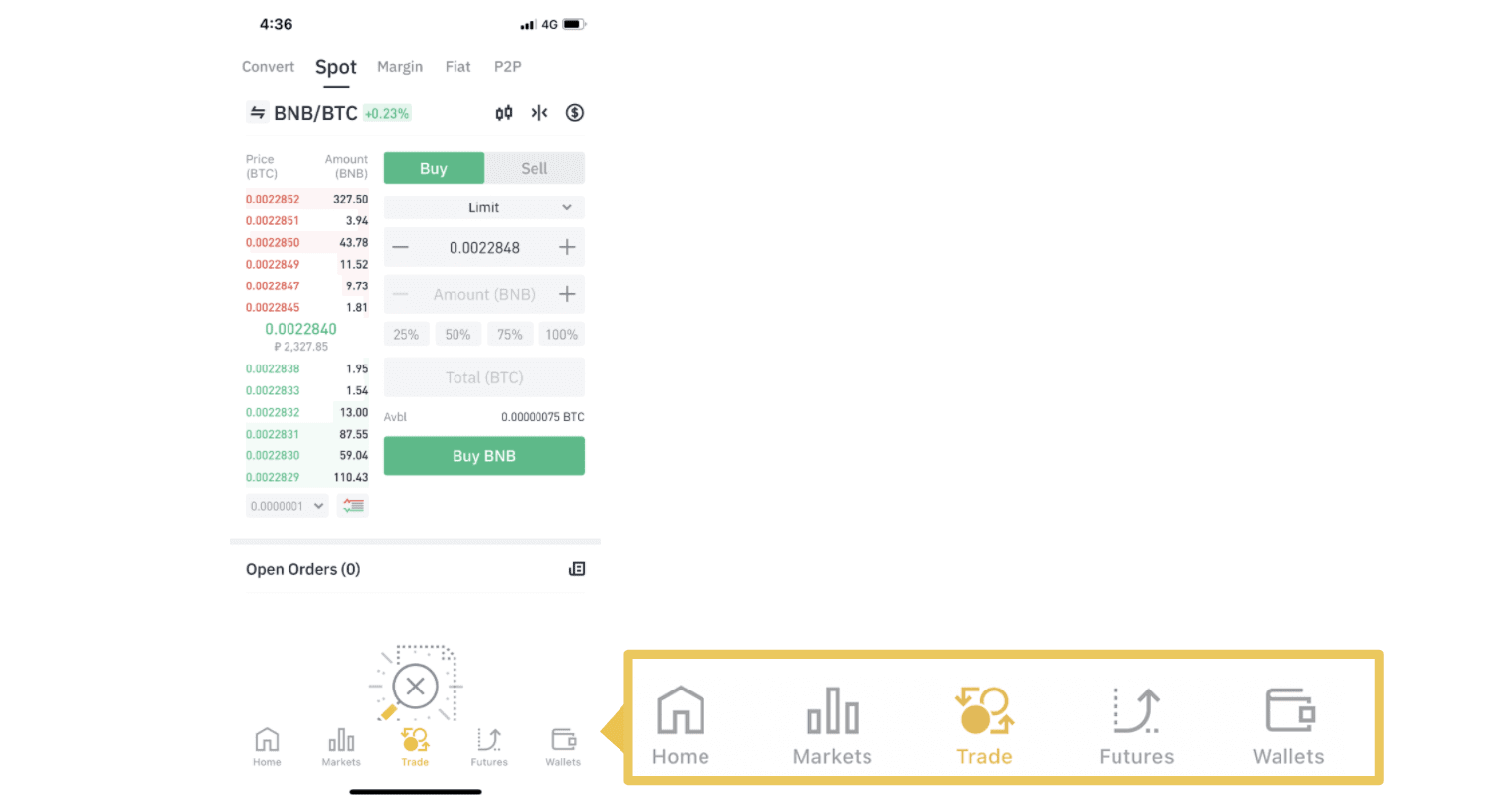
2. Вот интерфейс страницы торговли.
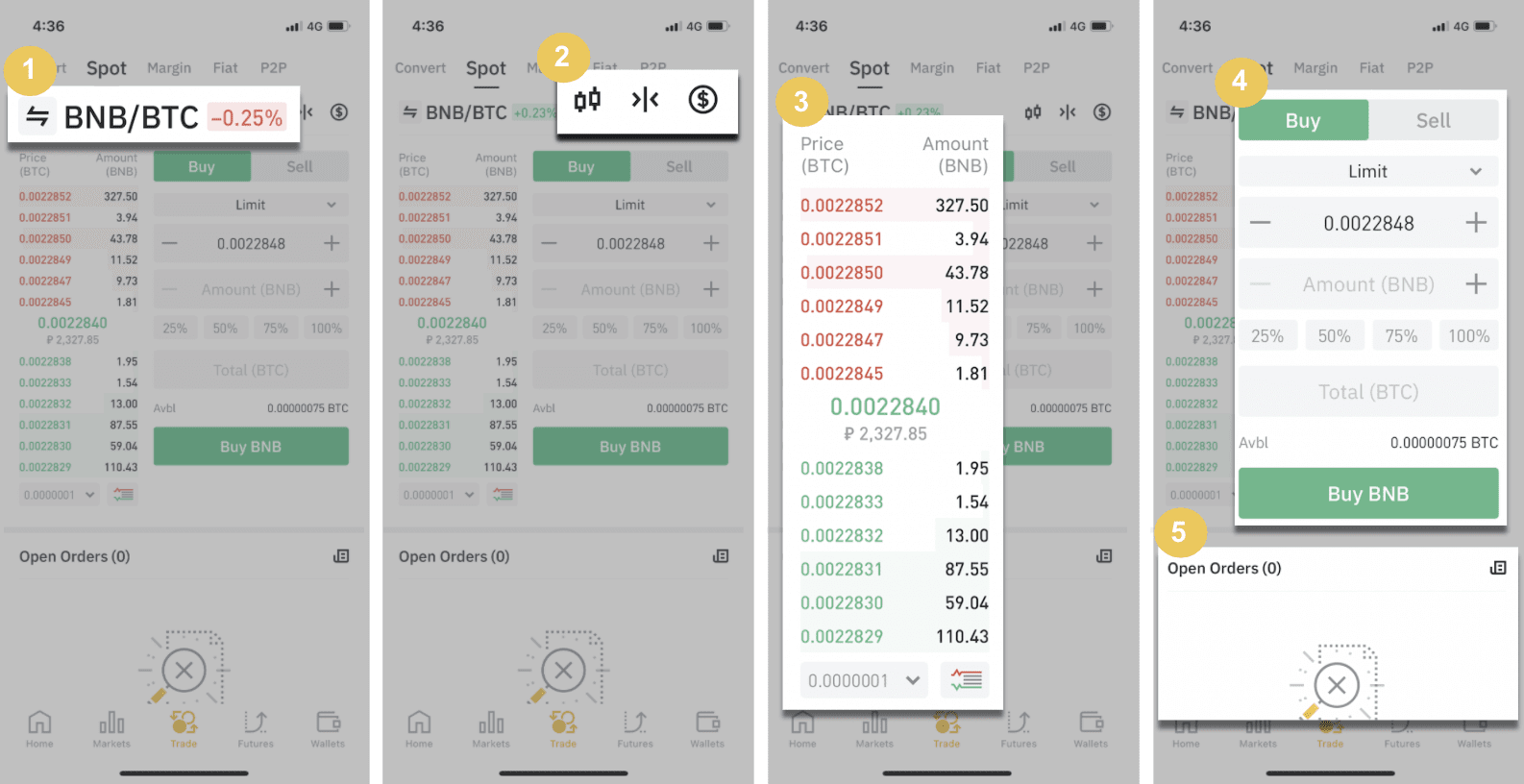
1. Рынок и торговые пары.
2. График свечей в реальном времени, поддерживаемые торговые пары криптовалюты, раздел «Купить криптовалюту».
3. Книга ордеров «Продать/Покупить».
4. Купить/Продать криптовалюту.
5. Открытые ордера.
В качестве примера мы сделаем сделку «Лимитный ордер» на покупку BNB
(1). Введите спотовую цену, по которой вы хотите купить BNB, и это вызовет срабатывание лимитного ордера. Мы установили ее как 0,002 BTC за BNB.
(2). В поле [Сумма] введите сумму BNB, которую вы хотите купить. Вы также можете использовать проценты ниже, чтобы выбрать, какую часть ваших удерживаемых BTC вы хотите использовать для покупки BNB.
(3). Как только рыночная цена BNB достигнет 0,002 BTC, лимитный ордер сработает и завершится. 1 BNB будет отправлен на ваш спотовый кошелек.
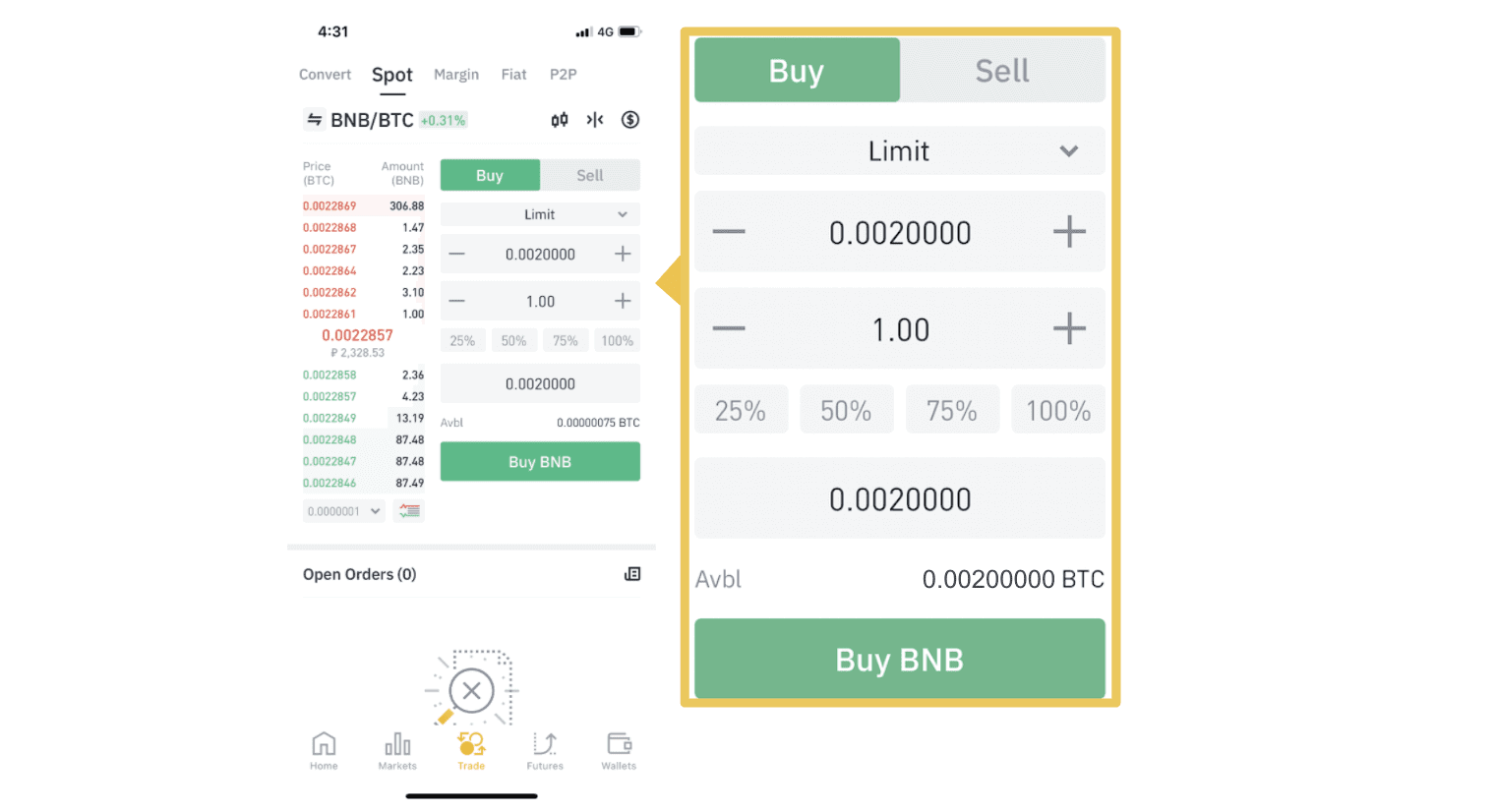 Вы можете выполнить те же шаги, чтобы продать BNB или любую другую выбранную криптовалюту, выбрав вкладку [Продать].
Вы можете выполнить те же шаги, чтобы продать BNB или любую другую выбранную криптовалюту, выбрав вкладку [Продать]. ПРИМЕЧАНИЕ :
- Тип ордера по умолчанию — лимитный ордер. Если трейдеры хотят разместить ордер как можно скорее, они могут переключиться на [Market] Order. Выбрав рыночный ордер, пользователи могут торговать мгновенно по текущей рыночной цене.
- Если рыночная цена BNB/BTC составляет 0,002, но вы хотите купить по определенной цене, например, 0,001, вы можете разместить [Limit] ордер. Когда рыночная цена достигнет установленной вами цены, ваш размещенный ордер будет выполнен.
- Проценты, показанные ниже в поле BNB [Сумма], относятся к процентной сумме ваших удерживаемых BTC, которую вы хотите обменять на BNB. Перетащите ползунок, чтобы изменить желаемую сумму.
Что такое функция Stop-Limit и как ее использовать
Что такое стоп-лимитный ордер
Стоп-лимитный ордер — это лимитный ордер, имеющий лимитную цену и стоп-цену. При достижении стоп-цены лимитный ордер будет помещен в книгу ордеров. При достижении лимитной цены лимитный ордер будет исполнен.
- Стоп-цена: когда цена актива достигает стоп-цены, исполняется стоп-лимитный ордер на покупку или продажу актива по лимитной цене или лучше.
- Лимитная цена: выбранная (или потенциально лучшая) цена, по которой исполняется стоп-лимитный ордер.
Вы можете установить стоп-цену и лимитную цену на одном уровне. Однако рекомендуется, чтобы стоп-цена для ордеров на продажу была немного выше лимитной цены. Эта разница в цене обеспечит безопасный разрыв в цене между моментом срабатывания ордера и моментом его выполнения. Вы можете установить стоп-цену немного ниже лимитной цены для ордеров на покупку. Это также снизит риск того, что ваш ордер не будет выполнен.
Обратите внимание, что после того, как рыночная цена достигнет вашей лимитной цены, ваш ордер будет выполнен как лимитный ордер. Если вы установите лимит стоп-лосса слишком высоким или лимит тейк-профита слишком низким, ваш ордер может никогда не быть выполнен, поскольку рыночная цена не сможет достичь установленной вами лимитной цены.
Как создать стоп-лимитный ордер
Как работает стоп-лимитный ордер?
Текущая цена составляет 2400 (A). Вы можете установить стоп-цену выше текущей цены, например, 3000 (B), или ниже текущей цены, например, 1500 (C). Как только цена поднимется до 3000 (B) или упадет до 1500 (C), сработает стоп-лимитный ордер, и лимитный ордер будет автоматически помещен в книгу ордеров.
Примечание
Лимитная цена может быть установлена выше или ниже стоп-цены как для ордеров на покупку, так и для ордеров на продажу. Например, стоп-цена B может быть установлена вместе с более низкой лимитной ценой B1 или более высокой лимитной ценой B2.
Лимитный ордер недействителен до срабатывания стоп-цены, в том числе в случае, когда лимитная цена достигнута раньше стоп-цены.
Когда достигается стоп-цена, это лишь указывает на то, что лимитный ордер активирован и будет отправлен в книгу ордеров, а не на то, что лимитный ордер будет немедленно исполнен. Лимитный ордер будет исполнен в соответствии с его собственными правилами.
Как разместить стоп-лимитный ордер на Binance?
1. Войдите в свою учетную запись Binance и перейдите в [ Trade ] - [ Spot ]. Выберите [ Buy ] или [ Sell ], затем нажмите [ Stop-limit ].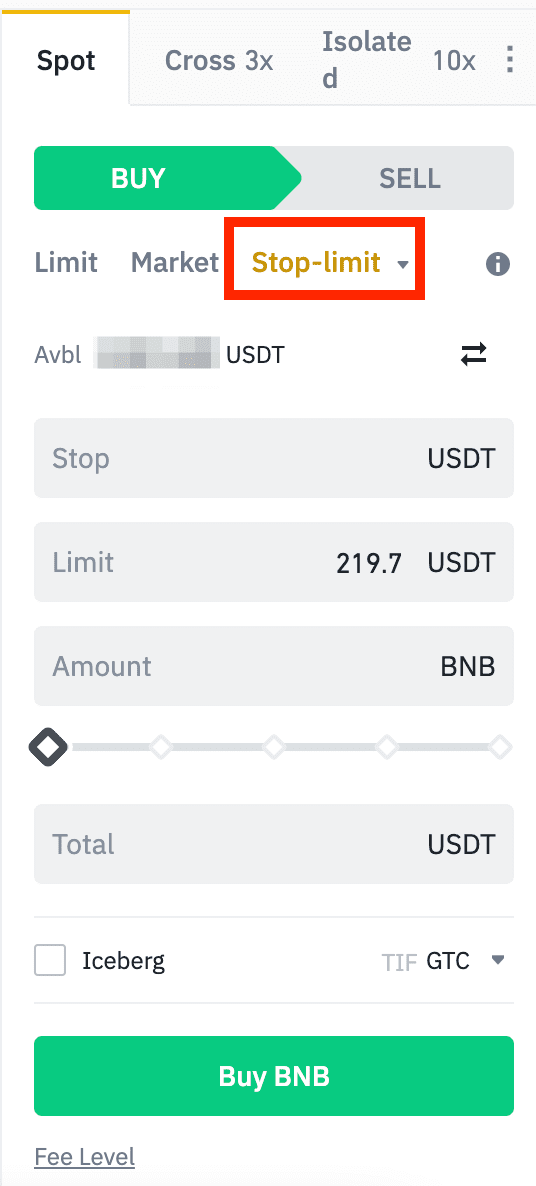
2. Введите стоп-цену, лимитную цену и сумму криптовалюты, которую вы хотите купить. Нажмите [ Buy BNB ], чтобы подтвердить детали транзакции.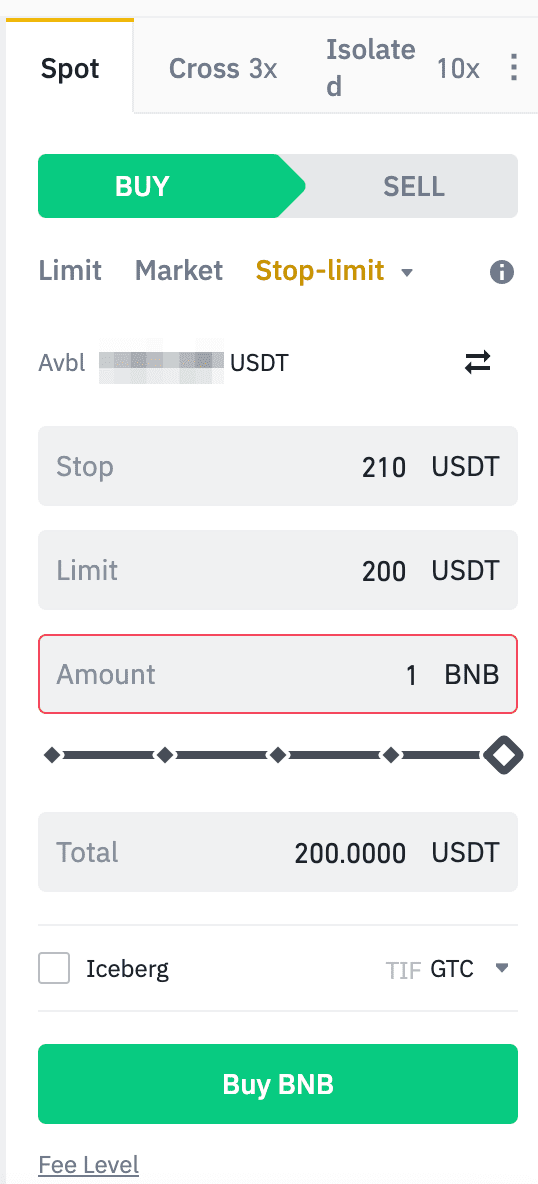
Как просмотреть мои стоп-лимитные ордера?
После отправки ордеров вы можете просматривать и редактировать свои стоп-лимитные ордера в разделе [ Open Orders ].
Чтобы просмотреть выполненные или отмененные ордера, перейдите на вкладку [ Order History ].
Часто задаваемые вопросы (FAQ)
Что такое лимитный ордер?
Лимитный ордер — это ордер, который вы размещаете в книге ордеров с определенной предельной ценой. Он не будет выполнен немедленно, как рыночный ордер. Вместо этого лимитный ордер будет выполнен только в том случае, если рыночная цена достигнет вашей предельной цены (или лучше). Таким образом, вы можете использовать лимитные ордера, чтобы купить по более низкой цене или продать по более высокой цене, чем текущая рыночная цена.
Например, вы размещаете лимитный ордер на покупку 1 BTC по цене 60 000 долларов США, а текущая цена BTC составляет 50 000 долларов США. Ваш лимитный ордер будет немедленно исполнен по цене 50 000 долларов США, так как это лучшая цена, чем та, которую вы установили (60 000 долларов США).
Аналогично, если вы размещаете лимитный ордер на продажу 1 BTC по цене 40 000 долларов США, а текущая цена BTC составляет 50 000 долларов США. Ордер будет немедленно исполнен по цене 50 000 долларов США, так как это лучшая цена, чем 40 000 долларов США.
| Рыночный заказ | Лимитный ордер |
| Приобретает актив по рыночной цене | Приобретает актив по установленной цене или лучше |
| Заполняет немедленно | Исполняется только по цене лимитного ордера или лучше |
| Руководство | Можно установить заранее |
Что такое рыночный ордер?
Рыночный ордер выполняется по текущей рыночной цене как можно быстрее, когда вы размещаете ордер. Вы можете использовать его для размещения как ордеров на покупку, так и ордеров на продажу.
Вы можете выбрать [Сумма] или [Всего], чтобы разместить рыночный ордер на покупку или продажу. Например, если вы хотите купить определенное количество BTC, вы можете ввести сумму напрямую. Но если вы хотите купить BTC с определенной суммой средств, например, 10 000 USDT, вы можете использовать [Всего], чтобы разместить ордер на покупку.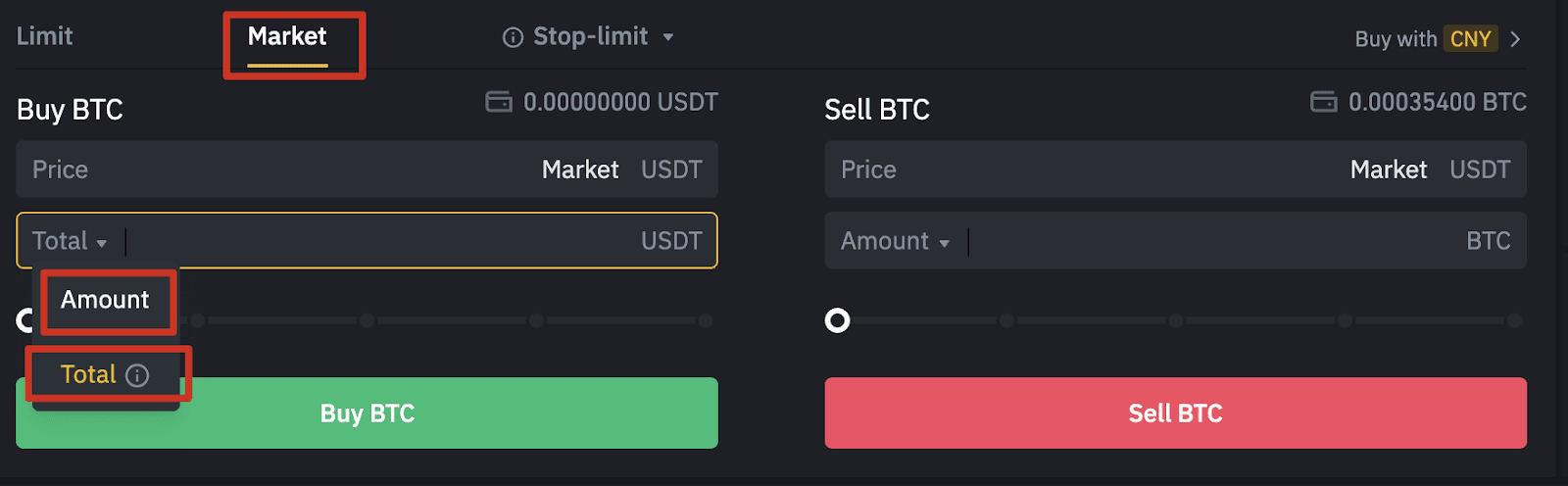
Как просмотреть мою активность на спотовых торгах
Вы можете просматривать свою спотовую торговую деятельность на панели «Ордера и позиции» в нижней части торгового интерфейса. Просто переключайтесь между вкладками, чтобы проверить статус открытого ордера и ранее выполненные ордера.
1. Открытые ордера
На вкладке [Открытые заказы] вы можете просмотреть подробную информацию о ваших открытых заказах, включая:- Дата заказа
- Торговая пара
- Тип заказа
- Цена заказа
- Сумма заказа
- Заполненный %
- Общая сумма
- Условия срабатывания (если таковые имеются)

Чтобы отобразить только текущие открытые ордера, установите флажок [Скрыть другие пары] . 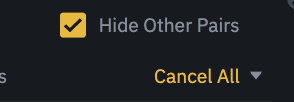
Чтобы отменить все открытые ордера на текущей вкладке, нажмите [Отменить все] и выберите тип ордера для отмены.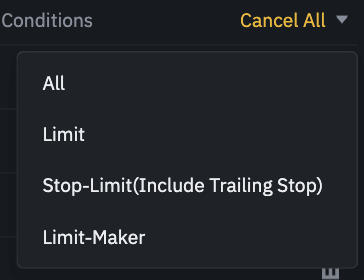
2. История заказов
История заказов отображает запись выполненных и невыполненных заказов за определенный период. Вы можете просматривать детали заказов, включая:- Дата заказа
- Торговая пара
- Тип заказа
- Цена заказа
- Сумма выполненного заказа
- Заполненный %
- Общая сумма
- Условия срабатывания (если таковые имеются)

3. История торговли
История торговли показывает запись ваших выполненных ордеров за определенный период. Вы также можете проверить комиссии за транзакции и свою роль (маркет-мейкер или тейкер).Чтобы просмотреть историю торговли, используйте фильтры для настройки дат и нажмите [Поиск] .
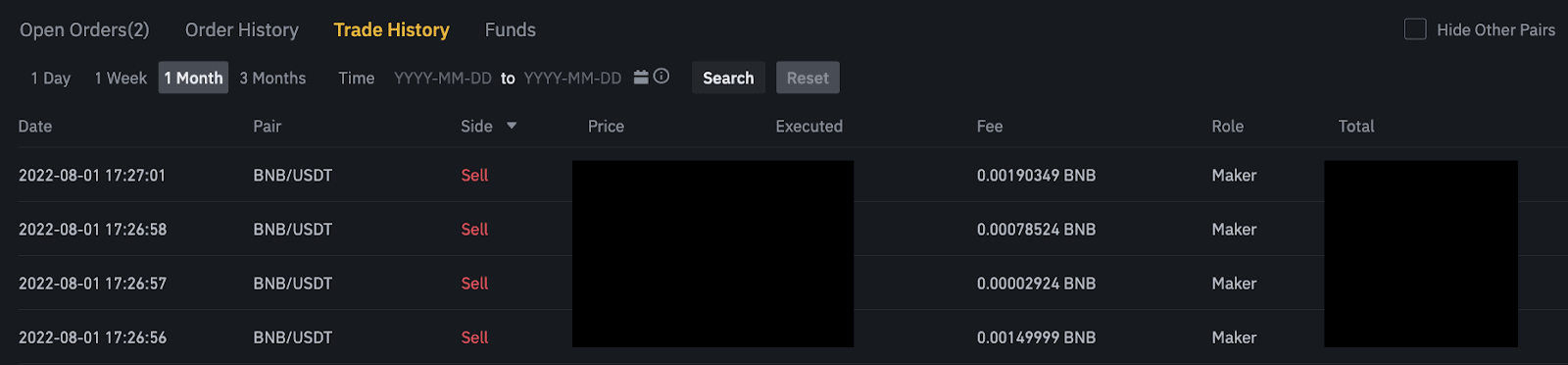
4. Средства
Вы можете просмотреть сведения о доступных активах в вашем кошельке Spot, включая монету, общий баланс, доступный баланс, средства в заказе и предполагаемую стоимость BTC/фиат.
Обратите внимание, что доступный баланс относится к сумме средств, которые вы можете использовать для размещения ордеров.

Заключение: Удобное пополнение счета и торговля на Binance
Внесение депозита и торговля криптовалютой на Binance — это простой процесс, который позволяет пользователям эффективно покупать, продавать и управлять своими цифровыми активами. Выполняя шаги, описанные выше, вы можете безопасно пополнять свой счет Binance и уверенно совершать сделки. Независимо от того, новичок вы или опытный трейдер, Binance предоставляет инструменты и ресурсы, необходимые для бесперебойной торговли. Всегда следите за тем, чтобы вы использовали правильные данные для депозита и применяли стратегии управления рисками для безопасной и прибыльной торговли.